Canon XF305 Manuel utilisateur
PDF
Descarregar
Documento
PUB. DIM-0958-002B Caméscope HD Mode d'emploi HD Camcorder Bedienungsanleitung Français Deutsch PAL Consignes relatives à l’utilisation AVERTISSEMENT POUR RÉDUIRE LES RISQUES D’INCENDIE OU DE CHOC ÉLECTRIQUE, NE PAS EXPOSER CET APPAREIL À LA PLUIE NI À L’HUMIDITÉ. L'appareil ne doit pas être exposé a des éclaboussures et aucun objet rempli de liquide, comme un vase, ne doit être placé sur l'appareil. AVERTISSEMENT SUR LES DROITS D’AUTEUR L’enregistrement non autorisé d’informations protégées par des droits d’auteur peut enfreindre les droits sur la propriété artistique et aller à l’encontre des dispositions de la loi sur les droits d’auteur. ATTENTION POUR RÉDUIRE LES RISQUES D’INCENDIE OU DE CHOC ÉLECTRIQUE, AINSI QUE LA PRODUCTION DE PARASITES, UTILISER UNIQUEMENT LES ACCESSOIRES RECOMMANDÉS. ATTENTION DECONNECTEZ LA PRISE SECTEUR DE LA PRISE D’ALIMENTATION QUAND L’APPAREIL N’EST PAS UTILISÉ. Pour éviter tout risque de choc électrique, ne pas exposer ce produit aux écoulements ni aux aspersions d’eau. La fiche d’alimentation est utilisée pour mettre l’appareil hors tension. La fiche d’alimentation doit rester accessible afin de permettre sa déconnexion rapide en cas d’accident. ATTENTION • Danger d’explosion si un type incorrect de batterie est attaché. Utilisez uniquement le même type de batterie. • N’exposez pas les batteries ni l’appareil à une chaleur excessive telle qu’à l’intérieur d’une voiture garée en plein soleil, près d’un feu, etc. Lors de l’utilisation de l’adaptateur secteur, ne l’enveloppez ni ne le recouvrez d’un morceau de tissus, et ne le placez pas dans un endroit étroit et confiné. La chaleur pourrait s’accumuler, le boîtier en plastique se déformer et cela pourrait entraîner une électrocution ou un incendie. La plaque d’identification CA-935 est située sur le dessous de l’appareil. 2 Union Européenne, Norvège, Islande et Liechtenstein uniquement. Ces symboles indiquent que ce produit ne doit pas être mis au rebut avec les ordures ménagères, comme le spécifient la Directive européenne DEEE (2012/19/UE), la Directive européenne relative à l’élimination des piles et des accumulateurs usagés (2006/66/CE) et les lois en vigueur dans votre pays appliquant ces directives. Si un symbole de toxicité chimique est imprimé sous le symbole illustré ci-dessus conformément à la Directive relative aux piles et aux accumulateurs, il indique la présence d’un métal lourd (Hg = mercure, Cd = cadmium, Pb = plomb) dans la pile ou l’accumulateur à une concentration supérieure au seuil applicable spécifié par la Directive. Ce produit doit être confié au distributeur à chaque fois que vous achetez un produit neuf similaire, ou à un point de collecte mis en place par les collectivités locales pour le recyclage des Déchets des Équipements Électriques et Électroniques (DEEE). Le traitement inapproprié de ce type de déchet risque d’avoir des répercussions sur l’environnement et la santé humaine, du fait de la présence de substances potentiellement dangereuses généralement associées aux équipements électriques et électroniques. Votre entière coopération dans le cadre de la mise au rebut correcte de ce produit favorisera une meilleure utilisation des ressources naturelles. Pour plus d’informations sur le recyclage de ce produit, contactez vos services municipaux, votre écoorganisme ou les autorités locales compétentes, ou consultez le site www.canon-europe.com/weee, ou www.canon-europe.com/battery. Marques de commerce et marques déposées • Les sigles SD et SDHC sont des marques commerciales de SD-3C, LLC. • CompactFlash est une marque commerciale SanDisk Corporation. • Le Logo CF est une marque commerciale de CompactFlash Association. • Microsoft et Windows sont des marques déposées ou des marques enregistrées de Microsoft Corporation aux États-Unis d'Amérique et/ou dans d'autres pays. • Apple, Mac OS, Final Cut Pro sont des marques commerciales d’Apple Inc., déposées aux États-Unis d'Amérique et dans d'autres pays. • Avid, Media Composer et NewsCutter sont des marques commerciales ou des marques commerciales déposées d'Avid Technology, Inc. ou de ses filiales aux États-Unis d'Amérique et/ou dans d'autres pays. • HDMI, le sigle HDMI et High-Definition Multimedia Interface sont des marques commerciales ou des marques commerciales déposées de HDMI Licensing LLC aux États-Unis d'Amérique et dans d’autres pays. • Les autres noms de produits non mentionnés ci-dessus peuvent être des marques de commerce ou des marques déposées de leur compagnie respective. • Cette appareil intègre une technologie exFAT brevetée de Microsoft. • TOUTE UTILISATION AUTRE QUE POUR L’USAGE PERSONNEL DU CONSOMMATEUR DE CE PRODUIT, CONFORME AU STANDARD MPEG-2 POUR LE CODAGE D’INFORMATION VIDEO SUR SUPPORT, EST EXPRESSEMENT INTERDITE SANS LICENCE SOUMISE AUX BREVETS APPLICABLES DU PORTEFEUILLE DE BREVETS MPEG-2, LAQUELLE EST DISPONIBLE AUPRES DE MPEG LA, L.L.C., 250 STEELE STREET, SUITE 300, DENVER, COLORADO 80206, USA. 3 Points forts du XF305/XF300 Le caméscope Canon XF305/XF300 HD a été conçu pour répondre aux besoins des professionnels du domaine. Voici certaines des nombreuses fonctions qui vous permettront de transformer votre vision créative en réalité. Enregistrement HD Utilisation Le système 3CMOS et le processeur d'image DIGIC DV III Le caméscope est muni de trois capteurs CMOS 1/3-type qui sont capables de capturer une vidéo à un compte effectif de environ 2,07 mégapixels (1920x1080). Combinant le processeur d'image DIGIC DV III et le tout nouvel objectif à zoom 18x (29,3 mm, F1,6), ce caméscope produit une résolution centrale de 1000 lignes TV. Par ailleurs, le caméscope produit des vidéos spectraculaires avec une reproduction des couleurs réaliste, tout en réduisant le bruit et les effets d’obturateur déroulant, grâce à une amélioration par un facteur de deux (avec une vitesse séquentielle 50i) par rapport aux modèles précédents en vitesse de numérisation. Mise au point et zoom Des améliorations ont été amenées aux fonctions mise au point et zoom. Le tout nouveau mode de mise au point manuelle (0 59) à une butée sur la bague de réglage de la mise au point et présente un indicateur de distance sur la bague elle-même. Grâce à la butée de la bague de zoom (0 84), vous pouvez passer facilement de la caméra grand angle en mode téléobjectif, simplement en tournant la bague de 90°. Vidéo superbe HD Ce caméscope fait appel au codec MPEG-2 Long GOP. Lorsque vous enregistrez en utilisant le débit binaire de 50 Mbps (avec un échantillonnage des couleurs 4:2:2), la qualité de vos enregistrements n'aura rien à envier aux enregistreurs vidéo utilisés dans l'industrie télévisuelle. Vos enregistrements sont stockés en fichier Material eXchange Format (MXF), compatible avec les plus grands logiciels d’édition non-linéaire (NLE). Vous pouvez configurer le signal d'enregistrement vidéo qui correspond le mieux à vos besoins. En combinant les paramètres de débit binaire/résolution et le paramétrage des images par seconde, vous pouvez obtenir des vidéos de 1440x1080/25P à 25 Mbps jusqu'à des vidéos de 1280x720/50P à 35 Mbps et même des vidéos de 1920x1080/50i à 50 Mbps. Vous pouvez sélectionner un total de 11 combinaisons différentes ! Conception générale Les divers boutons, interrupteurs et autres commandes ont été repensés à la suite d'une recherche exhaustive et des entretiens menés auprès des professionnels de l'industrie. Les boutons et les interrupteurs ont été repositionnés afin de permettre un accès et une utilisation plus facile, et la conception ergonomique de la poignée a été raffinée pour permettre un meilleur équilibre. Par ailleurs, vous pouvez cadrer vos images plus facilement avec le viseur amélioré et l’écran LCD agrandi, qui permettent maintenant une couverture de 100 %. Support d’enregistrement Le caméscope stocke les vidéos et le son sur des cartes CompactFlash (CF). Grâce au deuxième compartiment de carte CF, vous pouvez même faire des enregistrements de longue durée sans vous soucier des problèmes d'espace. Lorsque l'une des cartes CF est pleine, l'enregistrement se poursuit automatiquement sur l'autre carte sans interruption quand vous utilisez le relais d'enregistrement (0 46). De plus, l'enregistrement sur deux cartes (0 46) vous permet d'enregistrer le même clip simultanément sur deux cartes CF. Logiciel Canon XF Utility La gestion de vos enregistrements n’a jamais été aussi simple grâce au logiciel Canon XF Utility. Vous pouvez transférer vos enregistrements sur votre ordinateur, depuis lequel vous pourrez les visionner et en assurer la gestion. À l’aide des plug-in associés, vous pourrez alors utiliser les enregistrements avec les plus grands logiciels NLE*. * Référez-vous à la section Sauvegarde des clips sur un ordinateur (0 171) pour les détails concernant les logiciels compatibles. 4 Modes d’enregistrement avancées Autres Fonctions Modes d'enregistrement spéciaux Les modes d'enregistrement spéciaux (0 113) vous confèrent le contrôle créatif de vos enregistrements. Vous pouvez créer des effets ralentis ou accélérés dans vos enregistrements, enregistrer un nombre d'images prédéterminé à des intervalles définis (idéal pour les sujets qui bougent peu) ou enregistrer un certain nombres d'images chaque fois que vous pressez un bouton (idéal pour les animations en volume). Audio Le son est enregistré en audio PCM linéaire bi-canal (16-bit/48 kHz). Vous pouvez utiliser le microphone intégré ou l'une des deux prises d'entrée audio XLR (avec alimentation fantôme) lors de vos enregistrements. Paramètres d'image personnalisée Grâce aux paramètres d'image personnalisée (0 128), vous pourrez bénéficier d'un contrôle sans égale de vos images pour leur donner le "look" que vous voulez, telle que la matrice gamma et la netteté. Les paramètres d’image personnalisés peuvent être enregistrés sur une carte SD, ce qui permet à plusieurs caméscopes XF305/XF300 de faire appel aux mêmes paramètres, ou ils peuvent être intégrés directement dans l’enregistrement. Fonctionnalités professionnelles avancées Wave Form Contrôlez la luminosité des images à l'aide de l'écran à courbes (0 108), la couleur à l'aide du vectorscope (0 109), ou la mise au point à l'aide de l'indicateur latéral (0 109). Nouvelles fonctionnalités et fonctionnalités améliorées Les autres fonctions comprennent la stabilisation d'image améliorée (0 67) ; la capacité d'ajouter des métadonnées (0 106), et aussi, en utilisant le récepteur GPS optionnel GP-E2, les informations GPS (0 121) aux enregistrements ; et une batterie d'alimentation compatible avec Intelligent System (0 216). De plus, le décalage de l'axe optique (0 119) et le guide de distance focale (0 120) ont été ajoutés pour faciliter la prise de vue 3D. Connectivité de niveau professionnel (b uniquement) Une prise HD/SD SDI conçue selon les normes de l'industrie (0 167) pour une sortie de signal non compressée, un système audio intégré et le code temporel SMPTE (LTC) confèrent à ce caméscope les fonctionnalités des caméras professionnelles. Le verrouillage de synchronisation (0 98), de même que la prise TIME CODE (0 98) permettent à ce caméscope de participer à n’importe quelle installation de prise de vue multi-caméra. Personnalisation Ce caméscope présente plusieurs options de personnalisation. Vous pouvez attribuer les fonctions les plus utilisées à des boutons prédéterminés (0 125), ainsi vous pourrez activer ces fonctions, simplement en pressant sur un seul bouton. Les options de fonctions personnalisées (0 141) et d'affichage personnalisé (0 142) vous donnent encore plus de liberté de commander les divers aspects du fonctionnement du caméscope. Enregistrez vos paramètres d'image et de menu sur une carte SD, de manière à transférer vos préférences de paramétrage à d'autres caméscopes XF305/XF300 et pour les utiliser de la même façon. 5 Table des matières 1. Introduction 11 À propos de ce mode d'emploi 11 Conventions utilisées dans ce mode d'emploi 11 Accessoires fournis 13 Nom des pièces 14 2. Péparatifs 23 Préparation de l'alimentation électrique 23 Utilisation d'une batterie d'alimentation 23 Utilisation d'une prise de courant 26 Mise hors/sous tension du caméscope 28 Réglages de la date/heure et de la langue 29 Réglage de la date et de l'heure 29 Modifier le fuseau horaire 29 Affichage de la date et de l'heure pendant l'enregistrement 30 Changer la langue 30 Utilisation des menus 31 Sélection d'une option dans le menu 31 Préparation du caméscope 33 Fixation du pare-soleil 33 Fixation et retrait de l'œilleton 33 Réglage dioptrique du viseur 34 Fixation du bouchon de viseur 34 Utilisation de l'écran LCD 35 Utilisation simultanée du viseur et de l'écran LCD 35 Ajustement du viseur/l'écran LCD 36 Régler l'écran en mode noir et blanc 36 Réglage de la sangle de poignée 37 Fixation de la bandoulière 37 Installation et retrait des couvre-prises 38 Utilisation de la télécommande sans fil 38 Utilisation d'un trépied 39 6 Préparation du support d'enregistrement 40 Insertion d'une carte CF 41 Vérification du statut des logements de carte CF 41 Retrait d'une carte CF 42 Insertion et retrait d'une carte SD 43 Initialisation du support d'enregistrement 44 Passer d'un logement de carte CF à l'autre 45 Sélection de la méthode d'enregistrement sur les cartes CF 46 Vérification de la durée d'enregistrement restante 47 Récupération de données sur la carte CF 47 3. Enregistrement 49 Enregistrement vidéo 49 Préparation à l'enregistrement 49 Enregistrement 50 Affichages à l'écran 53 Affichages de panneau latéral 55 Mode d’economie d’energie 57 Configuration vidéo : débit binaire, résolution et vitesse séquentielle 58 Réglage de la mise au point 59 Mode complet de mise au point manuelle 59 Mode de mise au point manuelle 60 Utilisation des fonctions d'assistance de mise au point 62 Mode autofocus 63 Push AF 64 Détection et mise au point sur des visages 65 Limite de focus et tournage macro 66 Stabilisateur d’image 67 Gain 68 Contrôle de gain automatique (AGC) 68 Contrôle de gain manuel 69 Vitesse d'obturation 71 Modification du mode de vitesse d'obturation 72 Réduction de papillonnement 73 Réglage du diaphragme 74 Contrôle d'ouverture automatique 74 Contrôle d'ouverture manuelle 74 Débrayage du contrôle d'ouverture manuel temporaire (PUSH AUTO IRIS) 75 Ajustement du niveau AE 76 Réglage du mode de mesure de la lumière 76 Utilisation du filtre ND 78 Balance des blancs 80 Balance des blancs automatique 80 Balance des blancs prédéfinie 81 Réglage de la température de couleur 82 Balance des blancs personnalisée 82 Utilisation du zoom 84 Sélection des commandes de zoom 84 Utilisation de la bague de zoom 84 Utilisation des leviers de zoom, de la télécommande sans fil, ou d'une télécommande optionnelle 85 Affichage des marqueurs et zébrures à l'écran 90 Affichage des marqueurs à l'écran 90 Affichage des zébrures 91 Réglage du code temporel 93 Sélection du mode d'exécution 93 Mettre l'affichage du code temporel en pause 94 Réglage des bits utilisateur 96 b Synchronisation avec un appareil externe 97 Connexion d'un appareil externe 97 Utilisation d'un signal vidéo de référence (synchronisation GENLOCK) 98 Utilisation d'un code temporel 98 Sortie de signal de code temporel 99 Enregistrement audio 100 Utilisation du microphone intégré 100 Utilisation d'une entrée de ligne ou d'un microphone externe 101 Ajustement du niveau audio 103 Suivi de l'audio avec des écouteurs 105 Utilisation des métadonnées 106 Réglage de la mémo d'utilisateur 106 Barres de couleur/signal de référence audio 107 Enregistrement de barres de couleur 107 Enregistrement du signal de référence audio 107 Wave Form 108 Affichage des portées vidéo 108 Configuration l'écran de courbes 108 Configuration du vectoroscope 109 Configuration l'écran des contours 109 Ajout d'un repère de tournage pendant un enregistrement 111 Contrôle de l’enregistrement 112 Modes d'enregistrement spéciaux 113 Mode d'enregistrement par intervalles 113 Mode d'enregistrement séquentiel 115 Mode ralenti et accéléré 116 Mode de pré-enregistrement 118 Décalage de l'axe optique 119 Utilisation du guide de distance focale 120 Utilisation des accessoires en option 121 Utilisation du récepteur GP-E2 GPS 121 Utilisation de la télécommande RC-V100 122 4. Personnalisation 125 Touches attribuables 125 Changement de la fonction attribuée 126 Utilisation d'une touche attribuable 126 Paramètres d'image personnalisée 128 Sélection des fichiers d'image personnalisés 128 Édition des paramètres de fichier image personnalisé 130 Renommer des fichiers d'image personnalisés 130 Protection des fichiers d'image personnalisés 131 Transférer des fichiers d'image personnalisés 131 Intégrer des paramètres d'image personnalisée dans une photo 132 Paramètres d'image personnalisée disponibles 133 Personnaliser les fonctions et les affichages à l'écran 141 Fonctions de personnalisation 141 Personnalisation des affichages à l'écran 142 7 Enregistrement et chargement des données de caméra 143 Enregistrement des données caméra sur une carte SD 143 Chargement des données caméra sur une carte SD 143 5. Lecture 145 Lecture 145 Ecran d’index des clips 145 Lecture de clips 147 Affichages à l'écran 147 Commandes de lecture 149 Réglage du volume 150 Ajout d'un repère de tournage pendant la lecture 150 Opérations de clip 152 Utilisation du menu de clips 153 Affichage des informations de clip 153 Ajout de repères e ou de repères Z 154 Suppression des repères e ou des repères Z 155 Copier des clips 156 Suppression de clips 157 Suppression du mémo utilisateur et de l'information GPS d'un clip 158 Copie d'un fichier d'image personnalisée intégré dans le clip 158 Affichage d'un écran d'index des repères de tournage 159 Affichage d'un écran d'index d'image d'un clip 160 Ajout ou suppression d'un repère de tournage à partir d'un écran d'index 161 Modification de l'onglet d'un clip 162 6. Connexions externes 163 Configuration de la sortie vidéo 163 Configuration de la sortie vidéo par prise 163 Sortie SD 164 8 Connexion à un moniteur externe 166 Diagramme des connexions 166 b Utilisation de la prise HD/SD SDI 167 Utilisation de la prise HDMI OUT 167 Utilisation de la prise HD/SD COMPONENT OUT 167 Utilisation de la prise AV ou VIDEO 2 168 Superposition d'affichages à l'écran sur un moniteur externe 168 Sortie audio 169 b Audio intégré 169 Synchronisation de la vidéo avec le flux audio 169 Sélection du canal audio 170 Sélection du niveau de sortie de la prise AV 170 Sauvegarde des clips sur un ordinateur 171 Sauvegarde de clips MXF 171 Installation de Canon XF Utility (Windows) 171 Installation de Canon XF Utility (Mac OS) 173 Affichage des modes d'emploi du logiciel 174 Schéma de connexion 176 7. Photos 177 Prendre des photos 177 Prendre des photos en mode CAMERA 177 Capturer des photos en mode MEDIA 178 Lecture de photos 179 Affichage de l'écran d'index [Photos] 179 Visionner des photos 179 Opérations photo 180 Utilisation du menu de photos 180 Suppression des photos 180 Protection des photos 181 Copier des fichiers d'image personnalisés 182 Numérotation des photos 184 8. Informations additionnelles 185 Options de menu 185 Affichage des écrans de statut 195 Dépannage 202 Liste de messages 205 Précautions d'usage 209 Maintenance/Divers 213 Accessoires en option 215 Caractéristiques 219 Index 223 9 10 1 À propos de ce mode d'emploi Introduction Introduction 1 Introduction À propos de ce mode d'emploi Nous vous remercions d'avoir acheté le Canon XF305/XF300. Veuillez lire ce mode d'emploi attentivement avant d’utiliser le caméscope et le conserver à titre de référence future. Si votre caméscope ne fonctionne pas correctement, reportez-vous à la section Dépannage (0 202). Conventions utilisées dans ce mode d'emploi • IMPORTANT : précautions relatives à l’utilisation du caméscope. • NOTES : rubriques additionnelles qui complètent les procédures de fonctionnement de base. • 0: numéro de la page de référence. • b : texte qui s’applique uniquement au modèle indiqué par l’icône. • Les termes suivants sont utilisés dans ce mode d'emploi. "Écran" fait référence à l'écran LCD et à l'écran du viseur. "Carte CF" fait référence à une carte CompactFlash (CF). "Carte SD" fait référence à une carte mémoire SD ou SDHC. "Support d'enregistrement" fait référence aux cartes CF et SD. • Les photographies dans le mode d'emploi sont des exemples de photos pris avec un appareil photo. Certaines captures d'écran ont été modifiées pour les rendre plus faciles à lire. • Les illustrations de ce mode d'emploi montrent le b. 11 1 Introduction À propos de ce mode d'emploi Modes de fonctionnement indique qu'une fonction est disponible dans le mode de fonctionnement indiqué et indique que la fonction n'est pas disponible. Pour une explication détaillée, veuillez consulter la section Mise hors/sous tension du caméscope (0 28). Lorsqu'une fonction nécessite l'utilisation du menu, la référence rapide affiche les sous-menus, et lorsqu'il est présent, le paramètre par défaut pour l'élément de menu concerné. L'illustration en exemple indique que vous pouvez trouver la fonction en sélectionnant le menu [l Configuration caméra], puis l'élément de menu [Image Stabilizer]. Stabilisateur d’image Utilisez le stabilisateur d'image pour compenser des effets de tremblement du caméscope et pour obtenir des plans plus stables. Il existe 3 méthodes de stabilisation d'image ; sélectionnez la méthode qui correspond le mieux à vos besoins. Modes de fonctionnement : Enregistrement 3 Stabilisateur d’image [l Configuration caméra] [Image Stabilizer] [Standard] 1 Ouvrez le sous-menu [Image Stabilizer]. [l Configuration caméra] [Image Stabilizer] 2 Sélectionnez l'option souhaitée et pressez sur SET. • L’icône du mode sélectionné apparaît en bas de l'écran. Options [Powered] Q : [Dynamic] P : [Standard] O : [Off] : Powered IS est plus efficace lorsque vous êtes stationnaire et que vous effectuez un zoom sur des sujets distants en utilisant des rapports de zoom élevés (plus vous vous approchez de l'extrémité téléobjectif). Ce mode ne convient pas pour les plans basculés et panoramiques. Dynamic IS compense les tremblements de caméscope, qui peuvent survenir lorsque vous tournez en marchant, et devient plus efficace à proximité de l'extrémité grand angle plein. Standard IS compense un degré moins élevé de tremblement de caméscope, comme lorsque vous tournez en vous tenant immobile, et convient pour le tournage de scènes qui apparaissent naturelles. Utilisez ce paramètre lorsque le caméscope est monté sur un trépied. NOTES • Par défaut, la touche attribuable 1 est réglée sur [Standard] mais vous pouvez l'attribuer à d'autres fonctions si vous le souhaitez. Vous pouvez presser cette touche pour activer standard IS. • Si vous attribuez une touche attribuable à [Dynamic IS] ou [Powered IS] (0 115), vous pouvez presser la touche concernée pour allumer ou éteindre le mode attribué. • Si le degré de tremblement du caméscope est trop élevé le La flèche est utilisée pour raccourcir les sélections de menu. Pour une explication détaillée sur la manière d'utiliser les menus, veuillez consulter Utilisation des menus (0 31). Pour un bref résumé de tous les paramètres et des options disponibles, veuillez consulter l'annexe Options de menu (0 185). 12 Lorsqu'une procédure nécessite la sélection d'une option, les options disponibles sont listées pendant ou après la procédure. Les crochets [ ] et les majuscules se référent à des options de menu telles qu’elles sont affichées à l’écran. Accessoires fournis Introduction 1 Accessoires fournis Les accessoires suivants sont fournis avec le caméscope. Adaptateur secteur CA-935 (câble d'alimentation inclus) Batterie d'alimentation BP-955 (couvre-prises inclus) Câble vidéo en composantes DTC-1500 Pare-soleil Œilleton Bouchon de viseur Bouchon d'objectif Télécommande sans fil WL-D6000 (incluant un pile-bouton au lithium CR2025) Bandoulière SS-1200 13 Introduction 1 Nom des pièces Nom des pièces Panneau opérationnel 1 2 34 (0 20) 5 6 7 8 9 20 19 18 17 16 15 14 Panneau opérationnel 13 12 11 10 (0 20) 1 2 3 4 5 6 7 8 9 14 Commutateur ZOOM SPEED (vitesse de zoom) pour le zoom rocker à poignée (0 87) Panneau latéral (0 55) Commutateurs e (niveau audio) (0 104) Touche SLOT SELECT (sélection du logement de carte CF) (0 45) Indicateurs d'accès CFj (Logement de carte CF A) et CFl (Logement de carte CF B) (0 41) Molettes e (niveau audio) pour CH1 et CH2 (0 104) Touche MENU (menu) (0 31) Touche STATUS (status) (0 195) Molette SELECT (sélection) (0 31) 10 Touche FULL AUTO (mode entièrement automatisé) (0 52) 11 Touche SET (régler) (0 31) 12 Touche CANCEL (annulation) (0 31) 13 Touche CUSTOM PICT. (image personnalisée) (0 128) 14 Touche PUSH AUTO IRIS (auto-diaphragme) (0 75) 15 Commutateur SHUTTER (obturateur) (0 72) 16 Bague de diaphragme (0 74) 17 Bague de zoom (0 84) 18 Indicateur de distance (0 59) 19 Bague de mise au point (0 59) 20 Cache objectif (0 33) Nom des pièces Introduction Prises (0 21) 1 2 3 4 10 1 5 6 9 8 7 1 Haut-parleur (0 150) 2 Cache de logement de carte SD 3 Indicateur d'accès de carte SD (0 43) 4 Logement de carte SD (0 43) 5 Touche PUSH (paramétrage) (0 59) 6 Bague de mode de mise au point (0 59) 7 Vis de serrage du pare-soleil (0 33) 8 Prises XLR (CH1 et CH2) (0 101) 9 Commutateurs AUDIO IN (entrée audio) pour CH1 et CH2 (0 100, 102) 10 Sangle de poignée (0 37) 15 Introduction 1 Nom des pièces 10 9 8 1 7 2 6 5 4 1 Capteur de télécommande (0 39) 2 Touche MIRROR (miroir) (0 35) 3 Touche START/STOP (mise hors/sous tension) (0 50) 4 Touche RESET (remise à zéro) (0 204) 5 Commutateurs terminal XLR pour CH1 et CH2 (0 102) 6 Capteur de Instant AF (0 63) 7 Lampe témoin frontale (0 50) 8 Attache de câble micro (0 101) 9 Porte microphone (0 101) 10 Vis de serrage de microphone (0 101) 16 3 Nom des pièces Introduction 1 2 1 3 4 11 5 6 10 13 Prises (0 21) 9 12 8 7 1 2 3 4 5 6 Écran LCD (0 36) Unité de viseur Viseur (0 34, 36) Levier de réglage dioptrique de viseur (0 34) Commutateur RELEASE (libération du viseur) (0 213) Commutateurs de cache de logement de carte CF pour les logements A (supérieur) et B (inférieur) (0 41) 7 Logement de batterie (0 24) 8 Commutateur BATT. RELEASE (libération de la batterie) (0 24) 9 Logement de batterie 10 Les logements de carte CF A (supérieur) et B (inférieur) (0 41) 11 Touches de libération de la carte CF (0 42) 12 Commutateur BATT. OPEN (ouverture du logement de batterie) (0 24) 13 Commutateurs de cache de logement de carte CF pour les logements A (supérieur) et B (inférieur) 17 Nom des pièces Introduction 1 1 2 3 4 5 6 7 12 11 1 Panneau opérationnel (0 20) 7 10 9 8 Semelle accessoire Pour fixer des accessoires tels que la torche video à batterie optionnelle VL-10Li II. 2 Rocker de zoom à poignée (0 85) 3 Touche MAGN. (grossissement) (0 63)/Touche attribuable 6 (0 125) 4 Touche START/STOP (mise hors/sous tension) (0 50) 5 Touche U (visionnage de l'enregistrement) (0 112)/ Touche attribuable 5 (0 125) 6 Douille de poignée pour vis de 0,64 cm (1/4") 7 Dispositif de fixation de la courroie (0 37) 8 Interrupteur d (alimentation) (0 28) 9 Touches HEADPHONE (écouteurs) +/- (0 105) 10 Touche DISPLAY (affichage) (0 53)/ Touche BATT. INFO (informations de batterie) (0 25) 11 Lampe témoin arrière (0 50) 12 Microphone intégré (0 100) 18 Nom des pièces Introduction 1 1 2 4 3 1 2 3 4 Dispositifs de fixation pour l'Adaptateur trépied optionnel TA-100 (0 39) Vis de fixation pour le socle de trépied (0 39) Prise de trépied (0 39) Socle de trépied pour trépieds avec des vis de 0,64 cm (1/4") (0 39) 19 Introduction 1 Nom des pièces Panneau opérationnel 1 1 2 3 2 3 4 9 5 6 8 7 Panneau opérationnel 14 10 13 11 12 Panneau opérationnel 15 27 26 16 17 18 25 19 20 21 24 22 23 20 Touche PUSH AF (poussoir AF) (0 64) Commutateur FOCUS (mise au point) (0 60, 63) Touche IS (Stabilisateur d'image) (0 67)/ Touche attribuable 1 (0 125) 4 Touche PEAKING (compensation) (0 62) / Touche attribuable 2 (0 125) 5 Touche ZEBRA (zébrure) (0 90)/ Touche attribuable 3 (0 125) 6 Touche WFM (écran de courbes) (0 108)/ Touche attribuable 4 (0 125) 7 Commutateur IRIS (diaphragme) (0 74) 8 Commutateur ZOOM (0 84) 9 Commutateur ND FILTER (filtre ND) (0 78) 10 Commutateur AWB (balance des blancs automatique) (0 80) 11 Touche S (la balance du blanc) (0 81) 12 Commutateur WHITE BAL. (balance des blancs) (0 81) 13 Commutateur GAIN (0 69) 14 Commutateur AGC (contrôle de gain automatique) (0 68) 15 Touche D (lecture/pause) (0 147)/ Touche attribuable 9 (0 125) 16 Touche I (d'avance rapide) (0 149)/ Touche attribuable 10 (0 125) 17 Touche B (arrêt) (0 147)/ Touche attribuable 12 (0 125) 18 Touche K (avance/de recul rapide) (0 149)/ Touche attribuable 13 (0 125) 19 Touche CANCEL (annulation) (0 31) 20 Joystick (0 31)/ Touche SET (régler) (0 31) 21 Touche START/STOP (mise hors/sous tension) (0 50) 22 Levier de verrouillage START/STOP (0 51) 23 Touche MAGN. (grossissement) (0 63)/ Touche attribuable 7 (0 125) 24 Rocker de zoom à poignée (0 87) 25 Touche INDEX (0 146)/Touche POWER SAVE (économie de courant) (0 57) 26 Touche L (recul par étape) (0 149)/ Touche attribuable 11 (0 125) 27 Touche J (de recul rapide) (0 149)/ Touche attribuable 8 (0 125) Nom des pièces Introduction 1 1 2 3 4 Prise DC IN (0 26) b Prise HD/SD SDI (0 167) b Prise GENLOCK (0 98) b Prise TIME CODE (code temporel) (0 99) 5 Prise VIDEO 2 (0 168) 6 Prise W (casque d'écoute) (0 105) 7 Prise REMOTE (télécommande) 8 Prise HD/SD COMPONENT OUT (sortie de composante HD/SD) (0 167) 9 Prise HDMI OUT (0 167) 10 Prise USB (0 171) 11 Prise AV (0 168) Prises 1 2 3 4 5 Prises 6 11 7 10 9 8 21 1 Introduction Nom des pièces Télécommande sans fil WL-D6000 1 14 13 12 11 10 2 9 8 4 7 5 3 6 1 Touche START/STOP (mise hors/sous tension) (0 50) 2 Touches ZOOM (0 88) 3 Touches F/O/E/A 4 Touche MENU (0 31) 5 Touches J/I (d'avance/de recul rapide) (0 149) 6 Touches Z/Y (avance/de recul d'une image) (0 149) 7 Touche B (arrêt) (0 147) 8 Touche D (lecture/pause) (0 147) 9 Touche INDEX (0 146) 10 Touche SET (régler) (0 31) 11 Touche CANCEL (annulation) (0 31) 12 Touche SHOT1 (marquage de prise de vue 1) (0 111) 13 Touche PHOTO (0 177) 14 Touche d’activation de l’enregistrement : lorsque vous utilisez la touche START/ STOP ou les touches ZOOM, vous devez presser cette touche et la touche souhaitée simultanément. 22 2 Préparation de l'alimentation électrique Vous pouvez alimenter le caméscope en utilisant la batterie d'alimentation ou directement à l'aide de l'adaptateur secteur. Si vous branchez l'adaptateur secteur au caméscope alors qu'une batterie d'alimentation est connectée, le caméscope puise sa source d'énergie depuis le secteur. Chargez les batteries d'alimentation avant utilisation. Pour les durées de charge approximatives et les durées d'enregistrement et de lecture avec une batterie d'alimentation complètement chargée, veuillez consulter Durées de charge (0 216) et Durées d'enregistrement et de lecture (0 216). Péparatifs Péparatifs 2 Péparatifs Préparation de l'alimentation électrique Utilisation d'une batterie d'alimentation Vous pouvez mettre le caméscope sous tension en utilisant la batterie d'alimentation BP-955 fournie ou la batterie d'alimentation BP-975, BP-950G ou BP-970G. Les batteries d'alimentation BP-955 et BP-975 sont compatibles avec Intelligent System, ce qui signifie que vous pouvez vérifier la durée de vie de batterie restante. Charge de la batterie d'alimentation Chargez les batteries d'alimentation à l'aide de l'adaptateur secteur fourni. Avant d'utiliser une batterie d'alimentation, retirez d'abord le couvre-prises. 1 Si l'adaptateur secteur fourni est connecté au caméscope, déconnectez la fiche CC de la prise DC IN du caméscope. 2 Connectez le câble d'alimentation à l'adaptateur secteur (). 3 Branchez le câble d'alimentation au secteur (). 4 Fixez la batterie sur l'adaptateur secteur (). • Appuyez légèrement et faites glisser la batterie d'alimentation dans la direction de la flèche jusqufà ce que vous entendiez un déclic. • L'indicateur de CHARGE (charge) se met à clignoter et indique la charge approximative de la batterie d'alimentation. L'indicateur reste allumé en continu quand la charge est terminée. Indicateur de CHARGE 23 Péparatifs 2 Préparation de l'alimentation électrique 0-34 % : clignote une fois par seconde 35-69 % : clignote deux fois par seconde 70-99 % : clignote trois fois par seconde 5 Une fois que la charge est terminée, retirez la batterie de l'adaptateur secteur. 6 Débranchez le cordon d'alimentation de la prise de courant puis déconnectez-le de l'adaptateur secteur. NOTES • • Pour charger la batterie d'alimentation, déconnectez l'adaptateur secteur du caméscope. • La batterie d'alimentation fournie BP-955 et la batterie d'alimentation optionnelle BP-975 ne sont pas compatibles avec les modèles de caméscope Canon précédents. Fixation de la batterie d'alimentation 1 Positionnez l'interrupteur d (alimentation) sur OFF (). 2 Glissez le commutateur BATT. OPEN (compartiment de batterie ouvert) dans la direction de la flèche pour ouvrir le couvercle du logement de la batterie (). 3 Insérez la batterie entièrement dans le logement et poussez légèrement jusqu'à ce que vous entendiez un déclic (). 4 Refermez le couvercle du logement de la batterie. Retrait de la batterie d'alimentation 1 Positionnez l'interrupteur d sur OFF. 2 Glissez le commutateur BATT. OPEN dans la direction de la flèche pour ouvrir le couvercle du logement de la batterie. 3 Actionnez le loquet BATT. RELEASE (relâcher la batterie) dans la direction de la flèche et retirez la batterie. 4 Refermez le couvercle du logement de la batterie. 24 Préparation de l'alimentation électrique Péparatifs 2 Vérification de la durée de vie restante de la batterie Si vous utilisez la batterie d'alimentation BP-955 fournie ou la batterie BP-975 optionnelle, vous pouvez vérifier la durée de vie restante approximative de la batterie selon l'une des méthodes suivantes, lorsque le caméscope est éteint. Lorsque le caméscope est allumé, vous pouvez vérifier la charge de batterie restante en consultant n'importe quel écran d'enregistrement ou de lecture, ou l'écran de statut [Battery / Hour Meter] (0 195). Pressez la touche CHECK (vérifier) sur la batterie d'alimentation. Un indicateur s'allume pendant environ 3 secondes pour montrer le temps de batterie restant approximatif. Touche CHECK 0 100% Indicateur de charge de batterie 0-25 % 26-50 % 51-75 % 76-100 % Lorsque le caméscope est éteint et qu'une batterie d'alimentation compatible avec Intelligent System y est fixée, pressez la touche BATT. INFO (informations de batterie) afin d'afficher le temps de charge restant et le temps d'enregistrement disponible (S'affiche pendant 5 secondes). Selon la durée de vie de la batterie, les informations de batterie ne seront peut-être pas affichées. IMPORTANT • Ne connectez à l'adaptateur secteur aucun autre produit non expressément recommandé pour ce caméscope. NOTES • Nous recommandons de charger la batterie d'alimentation à une température comprise entre 10 ºC et 30 ºC. Au-delà de la gamme de température comprise entre 0 ºC et 40 ºC, la charge ne démarre pas. • Si une panne survient au niveau de l'adaptateur secteur ou de la batterie d'alimentation, l'indicateur de charge s'éteint et la charge s'arrête. • Pour les précautions de manipulation de la batterie d'alimentation, consultez Batterie d'alimentation (0 209). • Les batteries d'alimentation chargées continuent de se décharger naturellement. Par conséquent, chargez-la le jour de l'utilisation ou la veille pour être sûr qufelle soit complètement chargée. • Nous recommandons que vous prépariez des batteries d'alimentation pour une durée 2 à 3 fois plus longue que celle dont vous pourriez avoir besoin. 25 Péparatifs 2 Préparation de l'alimentation électrique • Lors de la première utilisation d'une batterie d'alimentation, chargez-la complètement et utilisez le caméscope jusqu'à ce que la batterie soit entièrement épuisée. En faisant cela, vous vous assurez que le temps d'enregistrement restant s'affiche de manière précise. • Le fait de charger et de décharger de manière répétée la batterie d'alimentation réduit graduellement sa durée de vie. Si vous utilisez la Batterie d'Alimentation fournie BP-955 ou la Batterie d'Alimentation optionnelle BP-975, vous pouvez vérifier la charge restante sur l'écran de statut [Battery / Hour Meter] (0 199) ou sur l'écran d'informations de batterie (pressez la touche BATT INFO. pendant que le caméscope est éteint). Le fait de complètement charger une batterie d'alimentation et de la laisser se décharger vous permettra d'obtenir des mesures plus précises. Utilisation d'une prise de courant Lorsque vous utilisez l'adaptateur secteur CA-935 fourni : 1 Positionnez l'interrupteur d (alimentation) sur OFF (). 2 Si une batterie d’alimentation est fixée à l’adaptateur secteur, retirez-la. • Connecter l'adaptateur secteur au caméscope pendant qu'une batterie d'alimentation est fixée sur l'adaptateur secteur peut entraîner un mauvais fonctionnement du caméscope. 3 Connectez la fiche CC de l'adaptateur secteur à la prise DC IN du caméscope (). 4 Connectez le câble d'alimentation à l'adaptateur secteur et branchez-le au secteur (). Prise DC IN IMPORTANT • Mettez le caméscope hors tension avant de connecter ou de déconnecter l'adaptateur secteur. NOTES • Lorsque vous utilisez le caméscope avec une prise de courant, vous pouvez changer la batterie d'alimentation lorsque l'appareil est mis sous tension. 26 Préparation de l'alimentation électrique Lorsque vous utilisez l'adaptateur secteur compact CA-920 fourni et le coupleur DC DC-920 : Péparatifs 2 1 Positionnez l'interrupteur d sur OFF (). 2 Fixez le coupleur DC sur le caméscope (). 3 Connectez le câble d'alimentation à l'adaptateur de secteur compact et branchez-le au secteur (). 4 Connectez le coupleur DC sur l'adaptateur (). 5 Refermez le couvercle du logement de la batterie. 6 Retirez le coupleur DC après l'utilisation. • Ouvrez le cache de compartiment de batterie et actionnez le loquet BATT. RELEASE vers la gauche pour sortir le coupleur DC. IMPORTANT • Mettez le caméscope hors tension avant de connecter ou de déconnecter l'adaptateur secteur. 27 2 Péparatifs Préparation de l'alimentation électrique Mise hors/sous tension du caméscope Le caméscope connaît deux modes de fonctionnement : mode CAMERA ( ) pour effectuer des enregistrements et le mode MEDIA ( ) pour la lecture d'enregistrements. Sélectionnez le mode d'opération à l'aide de l'interrupteur d. Mettez le caméscope sous tension Maintenez l'interrupteur d pressé et placez-le sur la position CAMERA pour le mode ou MEDIA pour le mode . Mode CAMERA Pour mettre le caméscope hors tension Positionnez l'interrupteur d sur OFF. 28 Mode MEDIA Réglages de la date/heure et de la langue Réglage de la date et de l'heure Péparatifs 2 Réglages de la date/heure et de la langue Vous devez régler la date et l'heure du caméscope avant de commencer à l'utiliser. Quand l'horloge du caméscope n'est par régler, l'écran [Date/ Time] apparaît automatiquement avec jour sélectionné. Modes de fonctionnement : 1 Poussez le joystick vers le haut/bas ou faites tourner la molette SELECT (sélection) changer le jour puis passez (A) au mois. 2 Modifiez les champs restants de la même manière. 3 Sélectionnez (A) [Set] et appuyez sur SET (régler) pour démarrer l'horloge et fermer l'écran. NOTES • Lorsque la batterie intégrée rechargeable au lithium est épuisée, le réglage de la date et de l'heure peut être perdu. Dans ce cas, rechargez la batterie rechargeable intégrée (0 211) et réglez de nouveau le fuseau horaire, la date et l'heure. • Vous pouvez également modifier le format d'heure et de date (12/24 heures) avec les réglages [J Autres fonctions] [Réglage horloge] [Format date]. • Vous pouvez également modifier l'heure et la date ultérieurement (pas pendant le paramétrage initial) avec les réglages [J Autres fonctions] [Réglage horloge] [Date/hre]. Modifier le fuseau horaire Modifiez le fuseau horaire pour qu'il corresponde au fuseau horaire de votre emplacement. Le paramètre par défaut est [UTC+01:00 Europe Centrale]. Les fuseaux horaires sont basés sur le Temps universel coordonné (UTC). [J Autres fonctions] [Fuseau horaire] [UTC+01:00 Europe Centrale] Modes de fonctionnement : 1 Pressez sur la touche MENU. 2 Poussez le joystick vers le haut ou vers le bas ou faites tourner la molette SELECT (select) pour sélectionner [J Autres fonctions]. 29 Péparatifs 2 Réglages de la date/heure et de la langue 3 Sélectionnez [Fuseau horaire] de la même manière. 4 Poussez le joystick vers le haut ou vers le bas ou faites tourner la molette SELECT pour modifier le fuseau horaire. 5 Pressez SET pour établir le fuseau horaire et pressez la touche MENU pour fermer le menu. [M Configuration LCD/VF] [Custom Display] [Date/hre] [Off] Affichage de la date et de l'heure pendant l'enregistrement Vous pouvez afficher la date et l'heure dans le coin inférieur gauche de l'écran. Modes de fonctionnement : 1 Pressez sur la touche MENU. 2 Poussez le joystick vers le haut ou vers le bas ou faites tourner la molette SELECT pour sélectionner [M Configuration LCD/VF]. 3 Sélectionnez [Custom Display] et ensuite [Date/hre] de la même manière. 4 Poussez le joystick vers le haut ou vers le bas ou faites tourner la molette SELECT pour sélectionner les informations à afficher. • Sélectionnez [Off] pour enregistrer sans afficher la date et l'heure. 5 Pressez sur SET, puis appuyez sur la touche MENU pour fermer le menu. Changer la langue [J Other Functions] [Language o] [English] La langue par défaut est l'anglais mais vous pouvez sélectionner l'allemand, l'espagnol, le français, l'italien, le polonais, le russe, le chinois simplifié, le coréen ou le japonais. Cependant, les écrans d'état, les menus d'image personnalisés, ainsi que certaines autres options de menu sont toujours affichés en anglais, quel que soit le réglage de la langue. Modes de fonctionnement : 1 Pressez sur la touche MENU. 2 Poussez le joystick vers le haut ou vers le bas ou faites tourner la molette SELECT pour sélectionner [J Other Functions]. 3 Sélectionnez [Language o] de la même manière. 4 Poussez le joystick vers le haut ou vers le bas ou faites tourner la molette SELECT pour sélectionner une langue. 5 Pressez SET pour établir la langue et pressez la touche MENU pour fermer le menu. 30 Utilisation des menus Péparatifs En mode , une grande partie des fonctions du caméscope peut être réglée depuis le menu des paramètres généraux, qui s'ouvre lorsque vous pressez la touche MENU. En mode , pressez la touche MENU afin d'ouvrir le menu pour les paramètres généraux ou sur la touche SET pour ouvrir le menu des clips pour des opérations de clip. Pour les détails concernant les options de menu et les paramètres disponibles, veuillez consulter Options de menu (0 185). 2 Utilisation des menus Modes de fonctionnement : Touche CANCEL (annulation) Joystick/Touche SET (régler) Utilisez le joystick pour déplacer le cadre de sélection orange dans le menu. Puis pressez sur le joystick (touche SET) ou la touche SET à côté de la molette SELECT pour sélectionner l'élément de menu indiqué par le cadre de sélection orange. Touche MENU (menu) Pressez pour ouvrir le menu et pressez à nouveau pour fermer le menu, après établissement des paramètres souhaités. Touche CANCEL (annulation) Pressez cette touche pour revenir au menu précédent ou pour interrompre certaines opérations en cours. Molette SELECT (sélection) Tournez la molette pour déplacer le cadre de sélection orange dans le menu. Sélection d'une option dans le menu Ci-dessous figure une explication étape par étape de la sélection d'une option dans le menu. Dans les procédures décrites dans ce mode d'emploi, l'ouverture et la fermeture du menu sont présupposées et ne sont pas incluses dans la procédure. 1 Pressez sur la touche MENU. • Le menu s'ouvre avec le cadre de sélection orange qui indique l'élément de menu sélectionné lors de la dernière fermeture du menu (à moins que le caméscope soit éteint). 2 Poussez le joystick vers le haut ou vers le bas ou faites tourner la molette SELECT pour sélectionner le sous-menu souhaité. 3 Poussez le joystick vers la droite ou pressez sur SET. • Le cadre de sélection orange apparaît sur un élément de menu du sous-menu. 31 2 Péparatifs Utilisation des menus • Pressez la touche CANCEL, poussez le joystick vers la gauche, ou sélectionnez [a] pour revenir au sous-menu précédent. 4 Poussez le joystick vers le haut ou vers le bas ou faites tourner la molette SELECT pour sélectionner l'élément de menu souhaité. • Si un sous-menu contient plusieurs éléments de menu, une barre de défilement apparaît à droite du sous-menu, ce qui indique que vous pouvez faire dérouler le menu pour découvrir d'autres éléments. • Une marque A à côté d'une option de paramétrage indique la présence d'un autre sous-menu. Répétez les étapes 3 et 4. 5 Poussez le joystick vers la droite ou pressez sur SET. • Le cadre de sélection orange apparaît à côté d'une option de paramétrage. • Pressez la touche CANCEL pour revenir au sous-menu précédent. 6 Poussez le joystick vers le haut ou vers le bas ou faites tourner la molette SELECT pour sélectionner l'option de paramétrage souhaité et pressez SET. • Selon l'élément de menu, des sélections supplémentaires peuvent s'avérer nécessaires. 7 Appuyez sur la touche MENU pour fermer le menu. NOTES • Les options non disponibles apparaissent en gris. • Appuyez sur la touche MENU à n'importe quel moment pour refermer le menu. • Lorsque vous utilisez une télécommande sans fil, utilisez les touches h, i, f, g et SET de la même manière que vous utiliseriez le joystick du caméscope. • Vous pouvez vérifier les réglages sur les écrans de statut (0 195). 32 Préparation du caméscope Cette section décrit les préparations de base du caméscope, tels que la fixation du pare-soleil, la fixation/le retrait de l'œilleton du viseur et l'ajustement du viseur et de l'écran LCD. Péparatifs 2 Préparation du caméscope Fixation du pare-soleil Attachez le pare-soleil pour protéger l’objectif et pour réduire la quantité de lumière parasite venant se refléter contre l’objectif. 1 Placez le pare-soleil à l'avant de l'objectif de façon à ce que la fenêtre du capteur extérieur pour la fonction Instant AF soit dirigée vers le bas () et tournez de 90 degrés dans le sens des aiguilles d'une montre (). • Faites attention de ne pas déformer le pare-soleil. • Veillez à ce que le pare-soleil soit aligné sur le filetage. 2 Serrez la vis de verrouillage (). Fixation et retrait de l'œilleton Fixation de l'œilleton Attachez l'œilleton de façon à ce qu'il recouvre la partie en caoutchouc du viseur. • Le levier d'ajustement dioptrique peut être utilisé même avec l'œilleton attaché. • Pour utilisation avec l'oeil gauche, attachez l'œilleton de façon à ce que la face saillante soit dirigée de l'autre côté. 33 2 Péparatifs Préparation du caméscope Retrait de l'œilleton Retirez l'œilleton comme indiqué sur le schéma. Réglage dioptrique du viseur Mettez le caméscope sous tension et réglez le levier de réglage dioptrique du viseur. Fixation du bouchon de viseur Diriger l'objectif du viseur vers le soleil ou une autre source de lumière puissante peut endommager les composantes internes. Quand vous n'utilisez pas le viseur, assurez-vous de fixer le bouchon de viseur sur le viseur. Il protégera aussi le viseur des rayures et des saletés. Fixez le bouchon de viseur en l'insérant dans la partie en caoutchouc de l'unité de viseur. 34 Préparation du caméscope Péparatifs 2 Utilisation de l'écran LCD Vous pouvez faire glisser l'écran LCD vers la gauche ou vers la droite, selon vos préférences et les circonstances de tournage. 1 Faites glisser l'écran LCD. • Pour faire glisser l'écran LCD vers la gauche, poussez sur le côté droit de l'écran LCD. Pour faire glisser l'écran LCD vers la droite, poussez sur le côté gauche de l'écran LCD. 2 Sortez l'écran LCD jusqu'à ce qu'il soit perpendiculaire à la poignée (). 3 Faites tourner l'écran LCD et positionnez-le dans la position souhaitée (). NOTES • À propos de l’écran LCD et du viseur : les écrans sont produits à l’aide de techniques de fabrication de très haute précision, avec plus de 99,99 % des pixels fonctionnant selon les spécifications. Moins de 0,01 % des pixels peuvent, de manière occasionnelle, connaître des ratés ou apparaître comme des points noirs, rouges, bleus ou verts. Cela n’a aucun impact sur l’image enregistrée et il ne s’agit pas d’un dysfonctionnement. • Par défaut, l'affichage du viseur est mis hors service quand vous utilisez l'écran LCD. Toutefois, il est également possible d'utiliser les deux modes d'affichage simultanément. Consultez la section suivante. • Vous pouvez régler l'écran LCD pour que l'affichage se fasse en noir et blanc (0 36). • Lorsque vous utilisez un objectif disponible sur le marché et que l'image à l'écran est inversée, vous pouvez utiliser le paramètre [J Autres fonctions] [Custom Function] [Enr. Bal. inversé] pour revenir à l'image afin d'en corriger l'orientation. Utilisation simultanée du viseur et de l'écran LCD Par défaut, l'affichage du viseur est mis hors service quand vous utilisez l'écran LCD. Suivez la procédure ci-dessous pour utiliser les deux affichages simultanément. Modes de fonctionnement : [M Configuration LCD/VF] [Simultané LCD/VF] [Off] 1 Ouvrez le sous-menu [Simultané LCD/VF]. [M Configuration LCD/VF] [Simultané LCD/VF] 2 Sélectionnez [On] et pressez SET. 35 Péparatifs 2 Préparation du caméscope NOTES • Lorsque vous enregistrez avec l'écran LCD tourné vers le sujet, vous pouvez pressez la touche MIRROR pour inverser l'images à l'écran selon l'axe vertical. Ajustement du viseur/l'écran LCD [M Configuration LCD/VF] [Configuration LCD] [Configuration VF] Vous pouvez régler la luminosité, le contraste, la couleur, la netteté et le rétro-éclairage du viseur et de l'écran LCD indépendamment. Ces réglages n'affectent pas vos enregistrements. Modes de fonctionnement : [Luminosité : 0] [Contraste : 0] [Couleur : 0] [Netteté : 2] [Contrejour : Normal] 1 Ouvrez le menu de paramétrage pour le viseur ou pour l'écran LCD. [M Configuration LCD/VF] VF] [Configuration LCD] ou [Configuration 2 Sélectionnez [Luminosité], [Contraste], [Couleur], [Netteté] ou [Contrejour] puis pressez SET. 3 Réglez le paramètre et pressez sur SET. • Répétez les étapes 2 et 3 pour régler les paramètres selon vos préférences. NOTES • Si vous attribuez une touche attribuable à [Configuration LCD] (0 125), vous pouvez presser le bouton pour ouvrir le sous-menu [Configuration LCD]. Régler l'écran en mode noir et blanc [M Configuration LCD/VF] [N&B LCD/VF] Par défaut, l'affichage du viseur ou de l'écran LCD est en couleur, mais vous pouvez le régler pour qu'il soit en noir et blanc. Même quand l'écran est en mode noir et blanc, le texte et les icônes qui apparaissent à l'écran seront en couleur. [Off] Modes de fonctionnement : 1 Ouvrez le sous-menu [N&B LCD/VF]. [M Configuration LCD/VF] [N&B LCD/VF] 2 Sélectionnez [On] et pressez SET. 36 Préparation du caméscope Péparatifs 2 NOTES • Vous pouvez également paramétrer l'écran en mode noir et blanc à l'aide d'une touche attribuable réglée sur [N&B LCD/VF] (0 125). Réglage de la sangle de poignée Ajustez la sangle de poignée de façon que vous puissiez atteindre le levier de zoom avec votre index et votre majeur, et la touche START/STOP avec votre pouce. IMPORTANT • Veillez à ne pas faire tomber le caméscope lorsque vous réglez la sangle de poignée. Fixation de la bandoulière Faites passer une extrémité à travers le dispositif de fixation de la courroie et ajustez la longueur de la bandoulière. IMPORTANT • Veillez à ne pas faire tomber le caméscope lorsque vous réglez la bandoulière. 37 Péparatifs 2 Préparation du caméscope Installation et retrait des couvre-prises Retirez les couvres-prises des prises suivantes pour y accéder. • Prise HD/SD SDI* • Prises GENLOCK et TIME CODE* • Prise VIDEO 2 • Prises W (écouteur) et REMOTE • Prise HD/SD COMPONENT OUT • Prise AV • Prises USB et HDMI OUT * b uniquement. Retrait des couvre-prises 1 Ouvrez le couvre-prises et tirez-le vers l'extérieur. 2 Attrapez la courroie raccordant le couvre-prise au caméscope et tirez. Cette étape n'est pas nécessaire pour couvres-prise des prises HD/SD SDI, GENLOCK, TIME CODE et VIDEO 2. Installation des couvre-prises Insérez la fiche de connexion dans l'ouverture et attachez-la au couvreprise. NOTES • Si la fiche de connexion est difficile à tenir, utilisez une paire de pinces ou un outil similaire. Utilisation de la télécommande sans fil Insertion de la Batterie Insérez pile-bouton au lithium CR2025 dans la télécommande sans fil avant l'utilisation. 1 Poussez le loquet dans la direction de la flèche () et retirez le support de pile (). 2 Placez pile-bouton au lithium avec le côté + vers le haut (). 3 Insérez le support de pile (). Activation de la télécommande sans fil [J Autres fonctions] Modes de fonctionnement : [Télécommande] [On] 1 Ouvrez le sous-menu [Télécommande]. [J Autres fonctions] [Télécommande] 2 Sélectionnez [On] et pressez SET. 38 Préparation du caméscope Péparatifs 2 NOTES • Vous pouvez également activer la télécommande sans fil en réglant une touche attribuable à [Télécommande] (0 125). Utilisation de la télécommande sans fil pour contrôler le caméscope Quand vous appuyez sur les touches de la télécommande sans fil, dirigez-la vers le capteur de télécommande du caméscope. Lorsque vous actionnez les touches de la télécommande sans fil, les lampes témoin du caméscope s'allument. NOTES • Lorsque vous utilisez la touche START/STOP ou les touches ZOOM sur la télécommande sans fil, vous devez pressez la touche d'activation en même temps que la touche souhaitée. • Quand le caméscope ne fonctionne pas avec la télécommande sans fil, ou qu'il ne fonctionne qufà une très courte portée, remplacez la pile. • La télécommande sans fil peut ne pas fonctionner correctement si le capteur de télécommande est placé sous une lumière trop intense ou à la lumière directe du soleil. Utilisation d'un trépied Vous pouvez monter le caméscope sur un trépied mais n'utilisez pas de trépieds avec une vis de montage plus longue que 5,5 mm car il pourrait endommager le caméscope. Utilisation d'un trépied avec des vis de fixation 0,95 cm (3/8") Pour utiliser un trépied avec des vis de montage de 0,95 cm (3/8") vous devez d'abord attacher la base d'adaptateur pour trépieds optionnelle TB-1 au caméscope, puis attacher la base d'adaptateur au trépied. 1 Retirer le socle de trépied du caméscope. • Retirez les 4 vis puis retirez le socle. 2 Fixez la base d'adaptateur optionnelle. • Serrez fermement les 4 vis. 3 Montez le trépied. • Serrez fermement la vis du trépied. • Le Trépied comporte une vis 0,64 cm (1/4") et une vis 0,95 cm (3/8") ; vissez fermement les deux. 39 2 Préparation du support d'enregistrement Péparatifs Préparation du support d'enregistrement La caméscope enregistre des clips sur des cartes CompactFlash (CF) et des photos* sur des cartes mémoire SD et SDHC. Le caméscope contient deux logements de carte CF. Initialisez les supports d'enregistrement (0 44) lors de leur première utilisation avec ce caméscope. * Le caméscope peut enregistrer des paramètres d'image personnalisés et des paramètres de caméra sur la carte SD. Pour enregistrer un mémo utilisateur avec un clip, utilisez le logiciel Canon XF Utility (0 171) pour créer un fichier de mémo utilisateur et sauvegardez-le sur la carte SD. Le caméscope peut lire le fichier et l'intégrer dans le clip. Cartes CF compatibles Vous pouvez utiliser des cartes de type UDMA-compatible* I CF avec une capacité de 512 Mo avec ce caméscope. Pour de plus amples détails, veuillez visiter votre site Internet Canon local. * La spécification Ultra Direct Memory Access (UDMA) permet le transfert des données entre la carte CF et l'appareil à des vitesses plus élevées (mesuré en MBps). Selon la carte CF, il ne vous sera peut-être pas possible d'enregistrer même si vous utilisez une carte CF compatible avec UDMA. IMPORTANT • À propos des cartes CF haute capacité Vous pouvez utiliser des cartes CF d’une capacité de 128 Go ou plus avec ce caméscope, mais de telles cartes CF sont initialisées avec le système de fichiers exFAT. - Lorsque vous utilisez des cartes CF formatées en exFAT avec d’autres appareils (enregistreurs numériques, lecteurs de carte, etc.), assurez-vous que ces appareils sont compatibles avec le système exFAT. Pour les informations sur la compatibilité, contactez le fabricant de l’ordinateur, du système d’exploitation ou de la carte mémoire. - Si vous utilisez des cartes CF formatées en exFAT avec un système d’exploitation non compatible avec le système exFAT, un message peut vous demander de formater la carte CF. Dans ce cas, annulez l’opération pour éviter une perte de données. NOTES • Le fonctionnement correct n'est pas garanti avec toutes les cartes CF. 40 Préparation du support d'enregistrement Péparatifs 2 Insertion d'une carte CF Vous pouvez insérer une carte CF dans le logement de carte CF A ou B. Si vous avez deux cartes CF, vous pouvez utiliser les deux logements. 1 Poussez le commutateur du cache de logement de carte CF vers la marque E (). • Le cache de logement de carte CF s'ouvrira vers le haut (logement A) ou vers le bas (logement B). 2 Insérez la carte CF verticalement, avec l'étiquette vers le haut, complètement dans le logement (). 3 Refermez le cache du logement de la carte (). • Ne fermez pas le cache de force si la carte CF n'est pas insérée correctement. Vérification du statut des logements de carte CF Vous pouvez vérifier de manière instantanée le statut des logements de carte CF en regardant l'indicateur d'accès CFj/CFl. Reportez-vous au tableau suivant. Couleur d'Indicateur d'accès Statut de logement de carte CF Rouge Accès à la carte CF. Vert L'enregistrement/la lecture est possible et le logement de carte CF est sélectionné pour l'enregistrement/la lecture. Indicateur éteint La carte CF n'est pas accessible, aucune carte CF n'est insérée, ou le logement de carte CF n'est pas actuellement sélectionné. 41 Péparatifs 2 Préparation du support d'enregistrement Retrait d'une carte CF 1 Attendez que l'indicateur d'accès du logement de la carte CF retirée soit éteint. 2 Poussez le commutateur du cache de logement de carte CF vers la marque E (). • Le cache de logement de carte CF s'ouvrira vers le haut (logement A) ou vers le bas (logement B). 3 Pressez la touche de libération de la carte (). • La touche de libération sort partiellement. 4 Poussez la touche de libération de la carte CF afin de la sortir (). 5 Tirez la carte CF vers l'extérieur et fermez le cache de logement de carte CF. Touche de libération de la carte CF IMPORTANT • Suivez les précautions suivantes pendant que l'indicateur d'accès CFj ou CFl est allumé en rouge. Le non-respect de ces consignes pourrait causer la perte des données. - Ne déconnectez pas l'alimentation et n'éteignez pas le caméscope. - N'ouvrez pas le cache du logement de la carte CF qui est en cours d’accès. NOTES • Si vous réglez la fonction [J Autres fonctions] [DEL accès Media] sur [Off], les indicateurs d'accès ne s'allumeront pas. 42 Préparation du support d'enregistrement Péparatifs 2 Insertion et retrait d'une carte SD 1 Mettez le caméscope hors tension (). 2 Ouvrez le cache du logement de la carte SD. 3 Insérez la carte SD verticalement, avec l'étiquette vers le haut, complètement dans le logement jusqu'à ce que vous sentiez un déclic (). 4 Refermez le cache du logement de la carte (). • Ne fermez pas le cache de force si la carte SD n'est pas insérée correctement. IMPORTANT • Suivez les précautions suivantes lorsque l'indicateur d'accès de la carte SD clignote. Le non-respect de ces consignes pourrait causer la perte des données. - Ne déconnectez pas l'alimentation et n'éteignez pas le caméscope. - Ne retirez pas la carte SD. • Mettez le caméscope hors tension avant d'insérer ou de retirer une carte SD. L'insertion ou le retrait d'une carte SD alors que le caméscope est sous tension peut entraîner une perte permanente des données. • Les cartes SD ont une face avant et une face arrière qui ne sont pas interchangeables. Le fait d'insérer une carte SD dans le mauvais sens peut entraîner un mauvais fonctionnement du caméscope. Assurezvous d'insérer la carte SD selon la description donnée en étape 3. Indicateur d'accès de carte SD NOTES • Pour retirer la carte SD : poussez une fois sur la carte SD pour la relâcher. Lorsque la carte SD ressort, tirez-la entièrement vers l'extérieur. • Si vous réglez la fonction [J Autres fonctions] [DEL accès Media] sur [Off], les indicateurs d'accès ne s'allumeront pas. 43 2 Péparatifs Préparation du support d'enregistrement Initialisation du support d'enregistrement [J Autres fonctions] [Initialiser Media] Lors de la première utilisation d'un support d'enregistrement avec ce caméscope, commencez par l'initialiser. Vous pouvez aussi initialiser un support d'enregistrement pour effacer de façon permanente toutes les données qu'il contient. Lorsque vous initialisez une carte SD, vous pouvez choisir l'initialisation rapide, qui vide le tableau d'attribution de fichier mais n'efface par les données enregistrées, ou une initialisation complète, qui a pour effet de complètement supprimer les données. Modes de fonctionnement : 1 Ouvrez le sous-menu [Initialiser Media]. [J Autres fonctions] [Initialiser Media] 2 Sélectionnez [CF A], [CF B] ou [SD Card] et pressez sur SET. Initialisation d'une carte CF 3 Sélectionnez [OK] et pressez SET. 4 Lorsque le message de confirmation apparaît, pressez sur SET. • La carte CF est initialisée et toutes les données qu'elle contient sont effacées. Initialisation d'une carte SD 3 Sélectionnez [Complète] (initialisation complète) ou [Rapide] (initialisation rapide), puis pressez SET. 4 Sélectionnez [OK] et pressez SET. • Si vous avez choisi l'option d'initialisation [Complète], pressez la touche SET deux fois pour annuler l'opération en cours. Vous pourrez utiliser la carte SD mais toutes les données seront effacées. 5 Lorsque le message de confirmation apparaît, pressez SET. • La carte SD est initialisée et toutes les données qu'elle contient sont effacées. IMPORTANT • L'initialisation des supports de données a pour effet de supprimer de manière permanente toutes les données, y compris les marques e sur les clips, les photos protégées et les informations de photo personnalisées. Les données perdues ne peuvent pas être récupérées. Assurez-vous de sauvegarder les enregistrements importants avant l'initialisation. • En fonction de la carte SD, l'initialisation complète peut prendre jusqu'à plusieurs minutes. NOTES • Lorsque vous enregistrez sur une carte CF, vous pouvez initialiser une autre carte CF placée dans le deuxième logement de carte CF. 44 Préparation du support d'enregistrement Péparatifs 2 Passer d'un logement de carte CF à l'autre Le caméscope présente deux logements de carte CFj (logement de carte CF A) et CFl (logement de carte CF B). Si les deux logements contiennent une carte CF, vous pouvez passer de l'un à l'autre selon vos besoins. Par ailleurs, si la carte CF que vous utilisez se remplit lors de l'enregistrement, l'enregistrement se poursuit sans interruption sur l'autre carte CF (enregistrement carte-à-carte). L'enregistrement en relais est disponible depuis le logement de carte CF A vers le logement de carte CF B, et vice versa. Modes de fonctionnement : Appuyez sur la touche SLOT SELECT. • L'indicateur d'accès du logement de la carte CF sélectionnée apparaît en vert. NOTES • Si les deux logements de carte CF contiennent une carte CF et que vous ouvrez le cache du logement sélectionné, le caméscope passe automatiquement à l'autre logement. • Vous ne pouvez pas utiliser la touche SLOT SELECT pour passer d'un logement de carte CF à l'autre lorsque vous enregistrez. • Lorsque le débit binaire est réglé à 50 Mbps (0 58) pendant un enregistrement en mode ralenti, l’enregistrement en relais n’est plus disponible. 45 Péparatifs 2 Préparation du support d'enregistrement Sélection de la méthode d'enregistrement sur les cartes CF Le caméscope possède deux méthodes pratiques d'enregistrement sur les cartes CF, le relais d'enregistrement et l'enregistrement sur deux cartes. Relais d'enregistrement : cela vous permet de continuer d'enregistrer sur une autre carte CF sans interruption si la carte CF que vous utilisez devient pleine. L'enregistrement en relais est disponible depuis le logement de carte CF A vers le logement de carte CF B, et vice versa. Enregistrement sur deux cartes : cela permet d'enregistrer le même clip simultanément sur les deux cartes, ce qui est une façon pratique de réaliser une copie de sauvegarde de votre enregistrement en cours. Modes de fonctionnement : Pour utiliser le relais d'enregistrement [J Autres fonctions] [Relais enreg.] [On] Par défaut cette fonction est activée. Si elle a été désactivée, suivez la procédure ci-dessous pour l'activer. 1 Ouvrez le sous-menu [Relais enreg.]. [J Autres fonctions] [Relais enreg.] 2 Sélectionnez [On] et pressez SET. Pour utiliser l'enregistrement sur deux cartes [J Autres fonctions] 1 Ouvrez le sous-menu [Enreg. à 2 fentes]. [J Autres fonctions] [Enreg. à 2 fentes] [Off] 46 [Enreg. à 2 fentes] 2 Sélectionnez [On] et pressez SET. NOTES • Lorsque le débit binaire est réglé à 50 Mbps (0 58) pendant un enregistrement en mode ralenti, l’enregistrement en relais n’est plus disponible. • Si une carte CF devient pleine pendant l'enregistrement sur deux cartes, l'enregistrement sur les deux cartes s'arrêtes. Par contre, si une erreur se produit avec une des cartes, l'enregistrement continue sur l'autre carte. • L'enregistrement sur deux cartes ne peut pas être utilisé avec le relais d'enregistrement ou l'enregistrement ralenti et accéléré. Préparation du support d'enregistrement Péparatifs 2 Vérification de la durée d'enregistrement restante Lorsque le caméscope est en mode , l'écran indique quel logement CF est utilisé et quel est le temps d'enregistrement restant (en minutes*) sur chaque carte CF. Lorsque le caméscope est en mode , le panneau latéral indique le temps d'enregistrement restant. Sur l'écran de statut [Media] (0 197),vous pouvez contrôler le temps d'enregistrement disponible, la place totale et la place disponible sur chaque support d'enregistrement, et le nombre de photos disponibles. * Le temps d'enregistrement disponible se base sur le débit binaire actuel (0 58). Récupération de données sur la carte CF Une erreur peut se produire avec les données contenues sur la carte CF si vous éteignez le caméscope ou si vous retirez la carte CF pendant un enregistrement. Dans ce cas, vous pourrez récupérer des données à partir de la carte CF. Modes de fonctionnement : 1 Insérez la carte CF avec les données à récupérer dans la caméscope. 2 Lorsque l'écran vous demande de récupérer des données, sélectionnez [OK] et pressez sur SET. 3 Après l'apparition d'un message indiquant que les données ont été récupérées, appuyez sur SET. NOTES • Cette procédure supprime tous les clips qui font moins de 10 secondes. Par ailleurs, 10 secondes seront supprimées de la fin des clips sur la carte CF. • Dans certains cas, il ne sera pas possible de récupérer les données, si par exemple le système de fichier FAT32 est corrompu, ou si la carte CF est physiquement endommagée. • Lorsque vous êtes en train d'enregistrer, vous pouvez récupérer les données sur la carte CF qui n'est pas utilisée pour l'enregistrement. 47 2 48 Péparatifs Préparation du support d'enregistrement 3 Enregistrement vidéo Cette section présente les principes de base de l'enregistrement. Avant de commencer votre enregistrement, réalisez un test d’enregistrement pour vérifier que le caméscope fonctionne correctement. Effectuez un enregistrement d’environ 6 minutes à 50 Mbps (0 58). Si votre caméscope ne fonctionne pas correctement, reportez-vous à la section (0 202). Pour de plus amples informations concernant l''enregistrement audio, veuillez consulter Enregistrement audio (0 100). Enregistrement Enregistrement 3 Enregistrement Enregistrement vidéo Modes de fonctionnement : Préparation à l'enregistrement Viseur 1 Fixez la batterie d'alimentation chargée sur le caméscope (0 24). 2 Insérez une carte CF dans le logement de carte CF (0 41). • Insérez une carte CF dans l'autre logement de carte CF pour utiliser l'enregistrement en relais (0 46) ou l'enregistrement sur deux cartes (0 46). 3 Retirez le bouchon d’objectif. 4 Ajustez le viseur. NOTES • Le caméscope peut ajouter une mémo d'utilisateur (0 106) à un clip pendant que vous enregistrez. Les métadonnées peuvent être utilisées pour stocker des informations, tels que le nom du clip, le cameraman, et le lieu du tournage. Toutefois, vous devez établir ces métadonnées avant de lancer l'enregistrement. • Vous pouvez fixer des accessoires disponibles dans le commerce à la poignée en utilisant le trou pour les vis de 0,64 cm (1/4"). Bouchon d'objectif 49 3 Enregistrement Enregistrement vidéo Enregistrement 1 Maintenez l'interrupteur d pressé et placez-le sur la position CAMERA (0 28). • Le caméscope s'allume en mode et entre en mode de pause d'enregistrement. • L'indicateur d'accès de logement de la carte CF sélectionnée pour l'enregistrement s'allume en rouge et tourne au vert. 2 Appuyez sur la touche START/STOP pour démarrer l’enregistrement. • L’enregistrement démarre. Les lampes témoin avant et arrière s'allument et l'indicateur d'enregistrement [NREC] apparaît à l'écran. • Vous pouvez utiliser la touche START/STOP sur la poignée latérale ou la poignée qui se trouve sous la bague de diaphragme. • Lorsque vous utilisez la télécommande, pressez la touche START/ STOP et la touche d'activation d'enregistrement simultanément. 3 Appuyez sur la touche START/STOP pour mettre l’enregistrement en pause. • Le clip* est enregistré sur la carte CF et le caméscope entre en mode de pause d'enregistrement. La lampe témoin s'éteindra également. * "Clip" fait référence à une unité filmée à partir du moment où vous pressez la touche START/STOP pour démarrer l'enregistrement jusqu'à ce que vous repressiez dessus pour mettre l'enregistrement en pause. Vous pouvez également inclure les paramètres d'image personnalisés (0 106) et des métadonnées (0 106) avec le clip. IMPORTANT • Suivez les précautions suivantes pendant que l'indicateur d'accès CFj ou CFl est allumé en rouge. Le non-respect de ces consignes pourrait causer la perte des données. - N'ouvrez pas le cache du logement de carte CF en cours d’accès pour en retirer la carte CF. - Ne déconnectez pas l'alimentation et n'éteignez pas le caméscope. • Assurez-vous d'effectuer des sauvegardes régulières de vos enregistrements (0 171), particulièrement après avoir fait des enregistrements importants. Canon ne sera pas tenu responsable pour la perte et la corruption de données. 50 Enregistrement vidéo Enregistrement 3 NOTES • La touche START/STOP sur la poignée est munie d'un levier verrouillé afin d'empêcher le démarrage accidentel. Mettez le levier à verrou en position R lorsque vous souhaitez que votre enregistrement ne soit pas interrompu par inadvertance, ou si vous ne prévoyez pas d'utiliser la touche START/STOP. Ramenez le levier dans sa position initiale pour réactiver la touche START/STOP. • Vous pouvez utiliser la fonction [J Autres fonctions] [Contrôle enreg.] (0 112) pour revoir le dernier clip que vous avez enregistré. • Si vous attribuez une touche attribuable à [Ajout e Mark] ou [Ajout Z Mark] (0 125), vous pouvez presser la touche en question pour ajouter une marque e ou une marque Z au dernier clip enregistré. • Vous pouvez utiliser le paramètre [J Autres fonctions] [Clips] [Supp. dernier clip] (0 192) pour supprimer le dernier clip que vous avez enregistré. Vous pouvez également attribuer une touche attribuable à [Supp. dernier clip]. Cependant, vous ne pouvez pas supprimer le dernier clip si l'enregistrement sur deux cartes est en cours. • b Lorsque vous réglez le paramètre [J Autres fonctions] [Com. enreg. SDI] sur [On] et que vous connectez le caméscope à un autre appareil en utilisant la prise HD/SD SDI, si vous démarrez ou arrêtez un enregistrement avec le caméscope, l'autre appareil commencera ou arrêtera également son enregistrement. Pour de plus amples détails, veuillez visiter votre site Internet Canon local. 51 3 Enregistrement Enregistrement vidéo Enregistrement en mode entièrement automatique Passez la touche FULL AUTO en position ON pour mettre le caméscope en mode entièrement automatique. En mode entièrement automatique, le caméscope règle automatiquement le diaphragme, le gain, la vitesse d'obturation et la balance des blancs. Le caméscope ajuste de manière continue et automatique la luminosité et la balance des blancs.* Par contre, en mode entièrement automatique, l'autofocus ne sera pas allumé. * Le mode de mesure de la lumière (0 76) sera réglé sur [Standard], le niveau AE (0 76) sera réglé à [±0] et la limite AGC (0 68) sera réglé sur [Off/21 dB]. Concernant les clips Lorsque le caméscope enregistre un clip, il y attribue également un nom de clip à 6 caractères qui comprend un préfixe à deux lettres suivi de quatre chiffres (par exemple "AA0001"). Les chiffres augmentent chaque fois qu'un clip est enregistré. Vous pouvez établir le nom de clip initial à l'aide des options [J Autres fonctions] [Clips] [Préfixe de titre] et [Réglage numéro]. Vous ne pourrez pas modifier le nom du clip après qu'il ait été enregistré. Le fichier vidéo (stream) dans un clip est séparé en tranches d'environ 2 Go pour les clips avec des longues durées d'enregistrement. Le cas échéant, toutefois, la lecture se fait de manière continue. NOTES • Si vous enregistrez avec deux cartes CF et que la carte CF que vous utilisez se remplit lors de l'enregistrement, l'enregistrement du clip se poursuit sans interruption sur l'autre carte CF (enregistrement en relais). Le cas échéant, l'enregistrement sera effectué en tant que deux clips séparés. • Si vous enregistrez en utilisant l'image personnalisée et les réglages des métadonnées, ces paramètres seront enregistrés avec le clip. Pour de plus amples détails, consultez Paramètres d'image personnalisée (0 128) et Utilisation des métadonnées (0 106). 52 Enregistrement vidéo Enregistrement 3 Affichages à l'écran Consultez cette section pour obtenir une explication des divers affichages à l'écran qui apparaissent en mode . Vous pouvez utiliser la fonction d'affichage personnalisé (0 142) pour afficher ou masquer la plupart des affichages à l'écran. Ces affichages d'écran sont indiqués par un astérisque (*). 2 1 38 37 36 35 34 33 32 w 3 4 5 6 7 8 9 10 T 13 14 12 11 15 31 30 29 28 16 17 18 27 26 25 24 23 22 21 20 19 Lorsque vous affichez la date et l'heure : I.AF 39 40 F1. 8 6. 0dB 1/50 25. Oct. 2010 10:00 AM 00 00 00 00 CH1 -dB 40 30 20 10 0 LIM CH2 53 3 Enregistrement Enregistrement vidéo 1 Temps d'enregistrement restant* (batterie) (0 56) 2 Enregistrement sur deux cartes (0 46) 3 Grossissement de l'enregistrement* (0 56) 4 Enregistrement de caractères* (0 141) 5 Code temporel* (0 93) 6 Compteur d'intervalle* (0 113) 7 Statut de carte SD* 8 Débit binaire/Résolution* (0 58) 9 Vitesse séquentielle* (0 58) 10 b Commande d'enregistrement SDI (0 192) 11 Affichages en sortie* (0 168) 12 Télécommande sans fil* (0 38) 13 Distance à l'objet* (0 60) 14 Multiplicateur de focale numérique* (0 186) 15 Compensation* (0 62) 16 Mémo d'utilisateur* (0 106) 17 Taux binaire de l'utilisateur* (0 96) 18 Canal de sortie audio* (0 170) 19 Indicateur de niveau audio (0 104) 20 Limiteur de crête audio (0 104) 21 Stabilisateur d'image* (0 67)/Décalage de l'axe optique (0 119) 22 Grossissement* (0 63) 23 Vitesse d’obturation* (0 71) 24 Niveau AE (0 76) 25 Gain* (0 68) 26 Complément grand-angle* 27 Valeur de l'ouverture* (0 74) 28 Balance des blancs* (0 80) 29 Mode entièrement automatique* (0 52) 30 Mode de mise au point* (0 59) 31 Avertissement de bague de mise au point* (0 59) 32 Filtre ND* (0 78) 33 Image personnalisée* (0 128) 34 Indicateur de niveau de luminosité* (0 76) 35 Guide de distance focale (0 120) 36 Indicateur de zoom* (0 84) 37 Temps d'enregistrement restant pour l'enregistrement sur deux cartes (0 46) 38 Statut de la carte CF/Temps d'enregistrement disponible* (0 56) 39 Barre d'exposition* (0 70) 40 Date/heure* (0 29) NOTES • Vous pouvez presser la touche DISPLAY pour éteindre la plupart des icônes et affichages. • Lorsque l'icône A apparaît à côté de la balance des blancs, de la valeur d'ouverture, du gain ou de la vitesse d'obturation, elle indique que la paramétrage est en mode automatique. 54 Enregistrement vidéo Enregistrement 3 Affichages de panneau latéral Vous pouvez consulter les informations suivantes sur le panneau latéral, même lorsque l'écran LCD est fermé. Statut de la carte CF/Temps d'enregistrement disponible Réglage du code temporel Code temporel Charge restante de la batterie Indicateur de niveau audio NOTES • Lorsque le caméscope est en mode , le code temporel et le paramètre de code temporel ne seront pas affichés. • [EXT-LOCK] n’apparaît que sur le XF305. 55 3 Enregistrement Enregistrement vidéo 1 Charge restante de la batterie • L'icône présente une estimation de la charge restante en tant que pourcentage de la pleine charge de la batterie. Le temps de charge d'enregistrement/de lecture est affiché, en minutes, à côté de l'icône. • P Q R S U (en rouge). Lorsque U est affiché, remplacez la batterie d'alimentation avec un batterie chargée. • Selon les conditions d'utilisation de la batterie et du caméscope, le temps de charge restant de la batterie ne sera pas indiqué correctement. 3 Opération d'enregistrement NREC STBY NINT REC INT STBY (INT clignote) Enregistrement Pause à l’enregistrement Enregistrement à intervalles Pause d'enregistrement à intervalle NFRM REC NFRM STBY Enregistrement séquentiel Pause d'enregistrement séquentiel (après démarrage de l'enregistrement) FRM STBY (FRM clignote) Pause d'enregistrement séquentiel (avant démarrage de l'enregistrement) NS&F REC Enregistrement ralenti et accéléré S&F STBY Pause à l'enregistrement ralenti et accéléré NPRE REC Pré-enregistrement (après avoir appuyé sur la touche START/STOP) PRE REC STBY Pré-enregistrement (avant d'avoir appuyé sur la touche START/STOP) 26 Complément grand-angle • Indique si le complément grand-angle optionnel WA-H82 (0 89) est fixé à l’appareil. 38 Statut de la carte CF/Temps d'enregistrement disponible • Ce qui suit indique le statut de la carte CF. j/l peut enregistrer sur la carte CF k/m Aucune carte CF ou ne parvient pas à enregistrer sur une carte CF Le logement de carte CF sélectionné pour l'enregistrement est indiqué avec la marque A. 56 Enregistrement vidéo Enregistrement 3 Mode d’economie d’energie Activez le mode d'économie d'énergie pour éteindre l'écran et ainsi réduire la consommation énergétique. Lorsque vous pressez une touche, le caméscope revient immédiatement en mode d'enregistrement en pause. 1 Maintenez la touche POWER SAVE pressée pendant au moins 2 secondes. • L'écran s'éteint et le caméscope passe en mode d'économie d'énergie. • Lorsqu'en mode POWER SAVE, les lampes témoin clignotent approximativement deux fois toutes les 3 secondes. Le caméscope conserve le code temporel et les paramètres de caméscope précédents. 2 Pressez la touche POWER SAVE pour remettre le caméscope en mode d'enregistrement pausé. 57 Enregistrement 3 Configuration vidéo : débit binaire, résolution et vitesse séquentielle [J Autres fonctions] [Débit bin./résol.] [50 Mbps 1920x1080] [J Autres fonctions] Configuration vidéo : débit binaire, résolution et vitesse séquentielle Avant d'enregistrer, sélectionnez le débit binaire, la résolution (taille de la séquence) et la vitesse séquentielle qui correspondent le mieux à vos besoins créatifs. Modes de fonctionnement : 1 Ouvrez le sous-menu [Débit bin./résol.] pour paramétrer le débit binaire et la résolution. [J Autres fonctions] [Débit bin./résol.] 2 Sélectionnez l'option souhaitée et pressez sur SET. [Fréq. image] [50i] • Le débit binaire et la résolution sélectionnés apparaîtront à la droite de l'écran. • Si vous sélectionnez [35 Mbps 1440x1080], [Fréq. image] est réglé automatiquement sur [50i] et vous n'avez pas besoin de continuer la procédure. 3 Ouvrez le sous-menu [Fréq. image] pour paramétrer la vitesse séquentielle. [J Autres fonctions] [Fréq. image] 4 Sélectionnez l'option souhaitée et pressez sur SET. • La vitesse séquentielle sélectionnée apparaîtra à la droite de l'écran. NOTES • Pour des détails concernant la sortie de chaque prise, veuillez consulter Configuration de la sortie vidéo (0 163). Débit binaire disponible, résolution et paramètres de vitesse séquentielle Débit binaire* Résolution 50 Mbps (CBR 4:2:2) 1920 x 1080 35 Mbps (VBR 4:2:0) 25 Mbps (CBR 4:2:0) Vitesse séquentielle 50i 50P 25P N – N 1280 x 720 – N N 1920 x 1080 N – N 1440 x 1080 N – – 1280 x 720 – N N 1440 x 1080 N – N * La première ligne indique le débit binaire (en Mbps) ; la seconde ligne indique, entre parenthèses, si le débit binaire est constant (CBR) ou variable (VBR), ainsi que l'échantillonnage des couleurs. 58 Réglage de la mise au point Ce caméscope comporte 4 méthodes pour faire la mise au point. Vous pouvez utiliser la mise au point entièrement manuelle, ou vous pouvez utiliser les fonctions de compensation et de grossissement pour vous aider à faire une mise au point plus précise. Enregistrement 3 Réglage de la mise au point Mise au point entièrement manuelle (FULL MF) : utilisez la bague de mise au point pour régler la mise au point. La bague de mise au point est noncontinue (la bague comporte des arrêts physiques) et vous pouvez utiliser l'indicateur de distance de la bague. Vous pouvez faire une mise au point de 1 m à f à toute la gamme de zoom. Mise au point manuelle (MF) : utilisez la bague de mise au point pour régler la mise au point. La bague de mise au point est continue (la bague ne comporte aucun arrêt physique) et vous ne pouvez pas utiliser l'indicateur de distance de la bague. Autofocus (AF) : le caméscope ajuste automatiquement et continuellement la mise au point. Lorsque vous êtes en mode autofocus, vous pouvez choisir entre le mode Instant AF et AF normal. Vous pouvez également utiliser la bague de mise au point (sans arrêts physiques). Pousser AF (PUSH AF) : lorsque vous utilisez MF, ou AF normal, vous pouvez passer en mode Instant AF tout en gardant la touche PUSH AF pressée. À la mise au point manuelle, à l'autofocus et au Pousser AF mode, vous pouvez régler le [l Configuration caméra] [Limit. Focus] (0 66) sur [Off] pour faire une mise au point à partir de 2 cm (à l’angle plein) à f. Si vous le réglez sur [On], la plage de mise au point sera de 1 m à f à toute la gamme de zoom. Modes de fonctionnement : Mode complet de mise au point manuelle Lorsque vous utilisez le mode de mise au point entièrement manuel, vous pouvez régler la mise au point manuellement à l'aide de la bague de mise au point. Dans la mesure où la bague de mise au point n'est pas perpétuelle, vous pouvez facilement savoir où se trouvent les extrémités macro et téléobjectif. Par ailleurs, la bague de mise au point indique la distance approximative à l'objet. 1 Pressez la touche PUSH (déverrouille la touche de bague de mode de mise au point) sur la bague de mode de mise au point, et tournez-la sur FULL MF. • [MF] apparaît en bas à gauche de l'écran. 2 Faites un zoom avant sur la position téléobjectif maximum. 59 3 Enregistrement Réglage de la mise au point 3 Tournez la bague de mise au point pour régler la mise au point. • Lorsque vous mettez le téléobjectif maximum au point, l'image sera mise au nette dans toute la gamme de zoom. NOTES • Utilisation l'affichage à l'écran de la distance à l'objet : - Lorsque le caméscope passe de mode autofocus ou lorsque vous ajustez la mise au point avec la bague de mise au point, la distance approximative à l'objet s'affiche à l'écran pendant trois secondes environ. - Utilisez l’affichage de la distance au sujet comme une estimation ; quand la distance n’est pas considérée comme étant très précise pour une gamme de zoom spécifique, elle sera affichée en gris. - [f] indique une mise au point à l'infini et [f–] indique une mise au point au-delà de l'infini. - Vous pouvez modifier les unités de distance en mètres ou en pieds en utilisant la fonction [J Autres fonctions] [Custom Function] [Unité distance obj.] (0 141). - La distance correcte au sujet n'est pas affichée quand le complément grand-angle optionnel WA-H82 est installé. Mode de mise au point manuelle Tournez la bague de mise au point pour régler la mise au point manuellement. Plus vous tournez la bague de mise au point rapidement, plus vous obtiendrez vite la netteté de votre sujet. 1 Réglez le commutateur FOCUS en position M. • [MF] apparaît en bas à gauche de l'écran. 60 Réglage de la mise au point Enregistrement 3 2 Pressez la touche PUSH (déverrouille la touche de bague de mode de mise au point) sur la bague de mode de mise au point, et tournez-la sur AF/MF. 3 Tournez la bague de mise au point pour régler la mise au point. NOTES • Lorsque vous utilisez le mode de mise au point entièrement manuelle : - Si vous tournez la bague de mise au point trop rapidement, il se peut qu'il y ait un délai de mise au point. Dans ce cas, le caméscope fera la mise au point sur le sujet après que vous ayez fini de tourner la bague de mise au point. - Lorsque vous faites passer le caméscope de mode de mise au point manuelle en mode de mise au point entièrement manuelle, la mise au point se fera automatiquement sur le point qui correspond à l'indicateur de distance de la bague de mise au point. - Vous ne pouvez pas régler la bague de mise au point avec une télécommande branchée à la prise REMOTE. • Vous pouvez utiliser la bauge de mise au point pour régler la netteté tout en utilisant le zoom. Lorsque le caméscope se trouve initialement en mode autofocus, il reviendra en mode autofocus après que vous ayez manuellement réglé la mise au point. • Vous pouvez régler la réactivité de la bague de mise au point en mode de mise au point manuelle en utilisant la fonction [J Autres fonctions] [Custom Function] [Commande F. Ring] (0 141). • Si vous faites la mise au point manuellement et que vous laissez le caméscope sous tension, le point sur le sujet peut être perdu après un certain temps. Ce léger décalage possible de la mise au point est le résultat de l’augmentation de la température interne du caméscope et de l’objectif. Vérifiez la mise au point avant de continuer les prises de vue. • Quand la télécommande optionnelle RC-V100 est connectée au caméscope, vous pouvez faire la mise au point avec la molette FOCUS de la télécommande. Par défaut, tournez la molette vers la droite pour faire la mise au point plus loin et vers la gauche pour faire la mise au point plus près. 61 Enregistrement 3 Réglage de la mise au point Utilisation des fonctions d'assistance de mise au point Pour effectuer des mises au point plus précises en mode de mise au point entièrement manuelle, vous pouvez utiliser deux fonctions d'assistance de mise au point - compensation, qui crée un contraste plus clair en soulignant les contours des sujets, et grossissement, qui agrandit l'image à l'écran. Vous pouvez aussi combiner les deux fonctions pour obtenir un meilleur effet. Vous pouvez également utiliser la fonction [J Autres fonctions] [Custom Function] [Aide MAP N&B] réglage (0 141) pour passer l'écran en noir et blanc tout en utilisant les fonctions d'assistance de mise au point. Compensation [M Configuration LCD/VF] [Sélection] (sous [Peaking]) [Peaking 1] La caméscope offre deux niveaux de compensation. Sélectionnez le niveau avant d'activer la compensation. 1 Ouvrez le sous-menu [Sélection] (sous [Peaking]) pour sélectionner le niveau de compensation. [M Configuration LCD/VF] [Sélection] (sous [Peaking]) 2 Sélectionnez le niveau souhaité et pressez sur SET. 3 Appuyez sur la touche PEAKING. • L'icône de compensation (a ou b) apparaît et les contours du sujet sont accentués. • Appuyez de nouveau sur la touche pour annuler la fonction. • Vous pouvez également faire appel au paramètre [M Configuration LCD/VF] [Peaking] pour éteindre ou allumer la compensation. NOTES • La compensation n'apparaît alors qu'à l'écran du caméscope. Elle n'apparaîtra pas sur un écran externe connecté au caméscope. • La compensation n'a pas d'effet sur vos enregistrements. • Vous pouvez régler la couleur, le gain et la fréquence des deux niveaux de compensation de manière indépendante. • Lorsque vous réglez la mise au point en mode de mise au point entièrement manuelle, vous pouvez utiliser la fonction [J Autres fonctions] [WFM (LCD)] [Edge Monitor] (0 109) pour vous aider à obtenir une mise au point encore plus précise. 62 Réglage de la mise au point Enregistrement 3 Grossissement Appuyez sur la touche MAGN. • i apparaît en bas de l'écran et le centre de l'écran est agrandi d'un facteur de deux*. • Appuyez de nouveau sur la touche pour annuler la fonction. * Le grossissement qui apparaît à l'écran LCD et celui qui apparaît à l'écran du viseur sont différents. Le grossissement peut également être différent selon la configuration vidéo. NOTES • Le grossissement n'apparaît alors qu'à l'écran du caméscope. Elle n'apparaîtra pas sur un écran externe connecté au caméscope. • Le grossissement n'a pas d'effet sur vos enregistrements. Mode autofocus Le caméscope utilise le système d'autofocus TTL et il effectue la mise au point sur le sujet situé au centre de l’écran. La plage de mise au point est de 2 cm (à grand angle plein, mesuré depuis l'avant du barillet de l'objectif) jusqu'à f. En mode autofocus, vous pouvez tourner la bague de mise au point pour effectuer une mise au point manuelle. Lorsque vous arrêtez de tourner la bague de mise au point, le caméscope revient en mode autofocus. Cette fonction est utile dans les situations de mise au point sur un sujet qui se trouve de l'autre côté d'une vitre. 1 Pressez la touche PUSH (déverrouille la touche de bague de mode de mise au point) sur la bague de mode de mise au point, et tournez-la sur AF/MF. 63 Enregistrement 3 Réglage de la mise au point 2 Réglez le commutateur FOCUS en position A. • [I.AF] apparaît en bas à gauche de l'écran. Paramétrage du mode autofocus [l Configuration caméra] [AF Mode] [Speed] Vous pouvez sélectionner la manière dont le caméscope effectue la mise au point en mode autofocus. 1 Ouvrez le sous-menu [Speed]. [l Configuration caméra] [AF Mode] [Speed] 2 Sélectionnez l'option souhaitée et pressez sur SET. [Instant] Options [Instant] : [Normal] : établit le mode autofocus en Instant AF. La mise au point est réalisée à la vitesse la plus élevée. Ce mode est pratique même lors d'un enregistrement dans un environnement très brillant ou dans un environnement avec très peu de lumière. Ce mode utilise à la fois le système TTL et le capteur externe pour la mise au point. établit le mode autofocus en AF normal. L'ajustement de l'autofocus est fait à une vitesse stable. Push AF Pendant la mise au point manuelle ou le mode autofocus normal, appuyez sur la touche PUSH AF et maintenez-la pressée. • L'autofocus (mode Instant AF) reste activé tout le temps que vous maintenez la touche PUSH AF enfoncée. Vous pouvez également utiliser la touche PUSH AF sur la télécommande de zoom ZR-2000 en option. 64 Réglage de la mise au point Enregistrement 3 NOTES • Lors d'un enregistrement sous un éclairage violent, le caméscope ferme le diaphragme. Il peut arriver que l'image apparaisse floue, un effet qui devient plus marqué à proximité de l'extrémité grand angle de la plage de zoom. Mettez le filtre ND intégré en/hors service en fonction de l'affichage à l'écran (0 78). • Lorsque vous fixez le complément grand-angle optionnel WA-H82 au caméscope, les options Instant AF et PUSH AF ne sont pas diponibles. • L'autofocus prend plus de temps pour effectuer la mise au net lorsque la vitesse séquentielle est réglée sur [25P] que lorsqu'elle est réglée sur [50i]. • Lorsque vous effectuez un enregistrement dans des conditions de faible éclairage, la plage de mise au point diminue et l'image risque d’être floue. • La mise au point automatique risque de ne pas fonctionner correctement avec les sujets suivants. Dans ce cas, effectuez la mise au point manuellement. - Surfaces réfléchissantes - Sujets avec un faible contraste ou sans lignes verticales - Sujets en mouvement rapide - A travers des fenêtres sales ou humides - Scènes de nuit Détection et mise au point sur des visages Le caméscope peut détecter le visage d'une personne en mode autofocus, effectuer une mise au point automatique sur le visage, et même le suivre si la personne se déplace. Lorsqu'il y a plusieurs personnes à l'image, une personne (avec le cadre de détection de visage blanc) sera déterminée comme étant le sujet principal et le caméscope effectuera la mise au point sur le visage de cette personne. [AF Mode] [AF Mode] [Face AF] [Off] 1 Ouvrez le sous-menu [Face AF]. [l Configuration caméra] [l Configuration caméra] [Face AF] 2 Sélectionnez [On] et pressez SET. 3 Réglez une touche attribuable à [Sélection visage] (0 125). 4 Dirigez le caméscope vers le sujet en question. • S'il y a plus d'une personne à l'image, le caméscope sélectionne automatiquement une personne qu'il détermine comme étant le sujet principal. Le caméscope signale le sujet principal avec un cadre blanc de détection de visage, et les autres visages avec des cadres gris. • Pour changer de sujet principal lorsqu'il y a plusieurs personnes, pressez la touche attribuable réglée sur [Sélection visage]. 65 Enregistrement 3 Réglage de la mise au point NOTES • Il peut arriver que le caméscope identifie par erreur des visages sur des sujets non humains. Si c'est le cas, éteignez la détection de visage. • Dans certains cas, les visages ne sont pas détectés correctement. Des exemples typiques comprennent : - Des visages très petits, très larges, ou mal ou trop éclairés par rapport à l'image générale. - Les visages qui sont de profil, vus en diagonale, ou partiellement dissimulés. • La détection de visage ne peut pas être utilisée dans les cas suivants : - Lorsque que la vitesse d'obturation est en dessous de 1/25. - Lorsque vous utilisez le mode d'enregistrement ralenti et accéléré et que la vitesse séquentielle de l’enregistrement est au dessous de 24P. - Lorsque [J Autres fonctions] [Custom Function] [Enr. Bal. inversé] est réglé sur [Les deux], [Vertical] ou [Horizontal]. • Lorsque le visage d'un sujet est détecté, le caméscope ajoute un marqueur d'événement à l'image en question. Vous pouvez faire appel au logiciel Canon XF Utility qui vous a été fourni pour rechercher des marques d’événement dans un clip. • Si vous attribuez une touche attribuable à [Face AF] (0 125), vous pouvez pressez la touche pour activer le mode autofocus. Limite de focus et tournage macro [l Configuration caméra] [Limit. Focus] [Off] Par défaut, la plage de mise au point du caméscope permet une prise de vue macro. Vous pouvez activer la limite de mise au point pour restreindre la plage de mise au point. La plage de mise au point 2 cm jusqu'à f (à la position grand angle maximum) est limitée à 1m jusqu'à f (sur toute la plage du zoom). 1 Ouvrez le sous-menu [Limit. Focus]. [l Configuration caméra] [Limit. Focus] 2 Sélectionnez [On] et pressez SET. • Sélectionnez [Off] pour activer l'enregistrement de macro. NOTES • Lorsque le caméscope est en mode de mise au point entièrement manuelle, la limite de mise au point est activée. • Si vous attribuez une touche attribuable à [Limit. Focus] (0 125), vous pouvez pressez le bouton pour activer le mode de limite de mise au point. 66 Stabilisateur d’image Utilisez le stabilisateur d'image pour compenser des effets de tremblement du caméscope et pour obtenir des plans plus stables. Il existe 3 méthodes de stabilisation d'image ; sélectionnez la méthode qui correspond le mieux à vos besoins. Modes de fonctionnement : Enregistrement 3 Stabilisateur d’image [l Configuration caméra] [Image Stabilizer] [Standard] 1 Ouvrez le sous-menu [Image Stabilizer]. [l Configuration caméra] [Image Stabilizer] 2 Sélectionnez l'option souhaitée et pressez sur SET. • L’icône du mode sélectionné apparaît en bas de l'écran. Options [Powered] Q : [Dynamic] P : [Standard] O : [Off] : Powered IS est plus efficace lorsque vous êtes stationnaire et que vous effectuez un zoom sur des sujets distants en utilisant des rapports de zoom élevés (plus vous vous approchez de l'extrémité téléobjectif). Ce mode ne convient pas pour les plans basculés et panoramiques. Dynamic IS compense les tremblements de caméscope, qui peuvent survenir lorsque vous tournez en marchant, et devient plus efficace à proximité de l'extrémité grand angle plein. Standard IS compense un degré moins élevé de tremblement de caméscope, comme lorsque vous tournez en vous tenant immobile, et convient pour le tournage de scènes qui apparaissent naturelles. Utilisez ce paramètre lorsque le caméscope est monté sur un trépied. NOTES • Par défaut, la touche attribuable 1 est réglée sur [Standard IS] mais vous pouvez l'attribuer à d'autres fonctions si vous le souhaitez. Vous pouvez presser cette touche pour activer standard IS. • Si vous attribuez une touche attribuable à [Dynamic IS] ou [Powered IS] (0 125), vous pouvez presser la touche concernée pour allumer ou éteindre le mode attribué. • Si le degré de tremblement du caméscope est trop élevé, le stabilisateur d'image ne sera pas en mesure de le compenser pleinement. • Lorsque vous êtes en mode [Dynamic], les contours de l'image seront affectés (flous, bruits et zones sombres) si vous compensez un niveau élevé de tremblement de caméscope. 67 Enregistrement 3 Gain La commande de gain règle le niveau du signal vidéo généré en fonction de l’éclairage et des conditions de prise de vue. Vous pouvez sélectionner le contrôle de gain automatique ou manuel. Gain Modes de fonctionnement : Contrôle de gain automatique (AGC) Ajuste automatiquement le gain sur la base de l'éclairage du sujet. Réglez le commutateur AGC sur ON. • L'icône A apparaît à l'écran à côté de la valeur de gain. • Lorsque vous passez en mode automatique (0 52), le contrôle de gain automatique est activé. Établissement de la limite de gain (Limite AGC) Quand le commutateur AGC est réglé sur ON, vous pouvez mettre en service la limite de gain pour éviter que le caméscope règle un niveau plus élevé que la limite préréglée entre 3 dB et 18 dB. [l Configuration caméra] 1 Ouvrez le sous-menu [Limite AGC]. [l Configuration caméra] [Limite AGC] 2 Sélectionnez le niveau souhaité et pressez SET. [Limite AGC] Limites de gain disponibles [Off/21 dB] Off/21 dB 18 dB 15 dB 12 dB 9 dB 6 dB 3 dB NOTES • Lorsque vous passez en mode entièrement automatique (0 52), [Limite AGC] sera établie à [Off/21 dB]. • Quand le réglage [Gamma] dans le fichier d'image personnalisée est réglé sur [Wide DR], la limite de gain ne peut pas être réglée sur 3 dB. 68 Gain Enregistrement 3 Contrôle de gain manuel Réglez le commutateur AGC sur OFF pour régler le gain manuellement. Vous pouvez sélectionner l'un des trois niveaux de gain prédéterminés (L : bas, M : moyen, H : élevé), auxquels vous pouvez attribuer indépendamment des valeurs de gain. Vous pouvez aussi ajuster finement le gain par incréments de 0,5 dB. Affectation de valeurs de gain aux positions du commutateur GAIN Vous pouvez attribuer des valeurs de gains différentes aux positions L, M, et H du commutateur GAIN. 1 Ouvrez le sous-menu [Gain]. [l Configuration caméra] [Gain] 2 Sélectionnez [L], [M] ou [H] et pressez SET. [l Configuration caméra] [Gain] [L 0.0 dB] [M 6.0 dB] [H 12.0 dB] 3 Sélectionnez le niveau GAIN souhaité. • Pour ajuster le gain, sélectionnez [Réglage fin] et sélectionnez le niveau de gain souhaité. • Répétez les étapes 2 et 3 pour régler les autres positions de commutateur, selon vos préférences. Niveaux de gain disponibles Paramètre Description -6,0 dB*, -3,0 dB* Pour l’enregistrement de scènes d’intérieur, à faible éclairage ou faible contraste, avec le minimum de bruit. 0,0 dB* Pour des scènes de nuit réalistes ou des scènes sous un éclairage artificiel. 3,0 dB*, 6,0 dB, 12,0 dB, 18,0 dB, 21,0 dB, 33,0 dB Augmente la luminosité des scènes d’intérieur ou à faible éclairage lorsqu'il fait particulièrement sombre. [Réglage fin] (0,0 dB à 5,5 dB*, 6 dB à 21,0 dB) Sélectionnez [Réglage fin] pour régler le gain par incréments de 0,5 dB. * Ces valeurs ne peuvent pas être sélectionnées lorsque le réglage [Gamma] dans le fichier d’image personnalisée est réglé sur [Wide DR]. 69 3 Enregistrement Gain Application du niveau de gain attribué 1 Réglez le commutateur AGC sur OFF. 2 Réglez le commutateur GAIN sur L, M ou H. • Le gain sera réglé au niveau attribué à la position sélectionnée du commutateur GAIN. Barre d'exposition 00 00 00 00 I.AF Commutateur AGC F1. 8 6. 0dB 1/50 CH1 -dB 40 30 20 LIM CH2 10 0 Barre d'exposition Commutateur GAIN Lorsque le gain et l'ouverture sont réglés sur manuel et que la vitesse d'obturation n'est pas réglée en mode automatique, la barre d'exposition apparaît à l'écran. La barre d'exposition indique le réglage approximatif de l'exposition au sein d'une gamme de +/- 2 EV. Au-delà de cette gamme, l'indicateur se met à clignoter. NOTES • Quand vous sélectionnez des niveaux élevés du gain, l’image peut sautiller légèrement. Le niveau de gain 33,0 dB en particulier vous permet de filmer en haute sensibilité mais peut faire apparaître des parasites ou des artéfacts (points blancs, lignes verticales ou un blocage). • Vous pouvez également utiliser la fonction [J Autres fonctions] [Custom Function] [Gain doux] (0 141) pour une transition lisse lorsque vous changez la position du commutateur GAIN. • Quand une télécommande optionnelle RC-V100 est connectée au caméscope, vous pouvez ajuster la valeur du gain correspondant à la position actuelle du commutateur GAIN (L, M ou H) avec les touches ISO/GAIN Í/Î de la télécommande. 70 Vitesse d'obturation Enregistrement Réglez la vitesse d'obturation selon les conditions d'enregistrement. Par exemple, vous aurez tendance à ralentir la vitesse d'obturation dans des environnements sombres. Le caméscope offre les 6 modes suivants. 3 Vitesse d'obturation Modes de fonctionnement : OFF : le caméscope utilise une vitesse d'obturation standard basée sur le vitesse séquentielle. Auto : le caméscope ajuste automatiquement la vitesse d'obturation sur la base de la luminosité de l'image. Ce mode n'est pas disponible en mode d'enregistrement ralenti et accéléré. Dans ce mode, [A] apparaîtra à l'écran à côté de la vitesse d'obturation. Vitesse : vous permet de régler la vitesse d'obturation (en fractions de seconde). Angle : vous pouvez régler l'angle d'obturation afin de déterminer la vitesse d'obturation. Balayage privilégié (Clear Scan) : réglez cette fréquence afin d'enregistrer des images d'écran d'ordinateur CRT sans que des bandes noires ou des scintillements apparaissent à l'écran. Obturation lente : vous pouvez établir des vitesses d'obturation lentes pour obtenir des enregistrements lumineux dans des endroits mal éclairés. Ce mode n'est pas disponible en mode d'enregistrement ralenti et accéléré. Vitesses d’obturation disponibles Les vitesses d'obturation disponibles dépendent de la vitesse séquentielle. Vitesse séquentielle Vitesse d'obturation OFF 1 50i 25P 1/50 1/25 Auto2 1/50 à 1/500 1/25 à 1/500 Vitesse3 1/50, 1/60, 1/75, 1/90, 1/100, 1/120, 1/150, 1/180, 1/210, 1/250, 1/300, 1/350, 1/400, 1/500, 1/600, 1/700, 1/800, 1/1000, 1/1200, 1/1400, 1/1600, 1/2000 1/25, 1/29, 1/30, 1/33, 1/40, 1/50, 1/60, 1/75, 1/90, 1/100, 1/120, 1/150, 1/180, 1/210, 1/250, 1/300, 1/350, 1/400, 1/500, 1/600, 1/700, 1/800, 1/1000, 1/1200, 1/1400, 1/1600, 1/2000 Angle3 360°, 300°, 240°, 180°, 150°, 120°, 90°, 60°, 45°, 30°, 22,5°, 15°, 11,25° 360°, 300°, 240°, 180°, 150°, 120°, 90°, 75°, 60°, 45°, 30°, 22,5°, 15°, 11,25° Balayage privilégié3 50 Hz à 251,15 Hz 25 Hz à 251,15 Hz Obturation lente2 1/3, 1/6, 1/12 1/3, 1/6, 1/12, 1/25 1 En mode d'enregistrement ralenti et accéléré, la vitesse d'obturation se base sur la vitesse séquentielle sélectionnée. 2 N'est pas disponible en mode d'enregistrement ralenti et accéléré. 3 Les paramètre disponibles dépendes de la vitesse séquentielle. 71 3 Enregistrement Vitesse d'obturation Modification du mode de vitesse d'obturation 1 Réglez le commutateur SHUTTER sur ON. • La vitesse d'obturation affichée en bas de l'écran change selon le mode. Pour les modes autres que le mode automatique, le paramètre est mis en évidence dans un cadre orange. • Réglez le commutateur SHUTTER sur OFF pour utiliser la vitesse d'obturation standard basée sur la vitesse séquentielle. Dans ce cas, le reste de la procédure n'est pas nécessaire. 2 Glissez le commutateur SHUTTER sur SEL afin de changer de mode. • Répétez l'étape 2 jusqu'à ce que le mode souhaité soit atteint. Le mode d'obturation électronique change en suivant la séquence suivante : Auto Vitesse Angle Balayage privilégié Obturation lente • Si vous avez sélectionné le mode automatique, la suite de cette procédure n'est pas nécessaire. 3 Utilisez le joystick ou tournez la molette SELECT pour ajuster le réglage. • Pour le mode de balayage privilégié, ajustez la fréquence de manière à ce que les bandes noires n'apparaissent pas. 4 Pressez SET. • Le cadre orange disparaît. Le paramètre sélectionné et le mode d'obturation seront établis. • Pour changer de nouveau de mode, reprenez à l'étape 2. Utilisation du mode d'obturation lente Lorsque vous tournez dans un environnement sombre, vous pouvez obtenir une image lumineuse à l'aide du mode d'obturation lente. Vous pouvez également utiliser ce mode lorsque vous choisissez d'ajouter certains effets à vos enregistrements, tel que l'arrière-fond flou pendant les plans panoramiques ou lorsque vous filmez un sujet lent qui laisse une trace résiduelle. • La qualité d'image ne sera pas aussi bonne que lorsque vous utilisez des vitesses d'obturation plus élevées dans des environnements plus clairs. • L'autofocus ne fonctionnera pas aussi bien. NOTES • Lors d'un enregistrement dans un environnement très lumineux éclairage violent en utilisant le contrôle d'ouverture automatique, le caméscope ferme le diaphragme. Cela peut rendre l'image floue. Pour éviter cet effet, réglez la vitesse d'obturation sur 1/100 ou plus rapide. • Lorsque vous réglez le caméscope en mode entièrement automatique (0 52), le mode de vitesse d'obturation passe en automatique. • Lorsque le gain et l'ouverture sont réglés sur manuel et que la vitesse d'obturation n'est pas réglée en mode automatique, la barre d'exposition apparaît à l'écran (0 70). 72 Vitesse d'obturation Enregistrement 3 • Quand une télécommande optionnelle RC-V100 est connectée au caméscope, vous pouvez changer le mode d'obturation avec la touche SHUTTER SELECT de la télécommande, quelle que soit la position du commutateur SHUTTER du caméscope. Réduction de papillonnement Vous pouvez réduire l'effet de papillonnement des enregistrements effectués sous lampes fluorescentes. [l Configuration caméra] [Réduc. scintil.] 1 Ouvrez le sous-menu [Réduc. scintil.]. [l Configuration caméra] [Réduc. scintil.] [Off] 2 Sélectionnez [Automatic] et pressez SET. 73 3 Réglage du diaphragme Enregistrement Réglage du diaphragme Vous pouvez jouer sur la luminosité de vos enregistrements ou modifier la profondeur de champ en ajustant le diaphragme. Augmentez la valeur d'ouverture (F8 jusqu'à F9,5) de manière à ce que les objets qui sont proches et éloignés restent nets. Vous pouvez faire en sorte que le caméscope ajuste automatiquement le diaphragme ou vous pouvez le régler manuellement pour obtenir un plus grand contrôle de votre enregistrement. Modes de fonctionnement : Contrôle d'ouverture automatique Le caméscope ajuste automatiquement l'ouverture du diaphragme sur la base de la luminosité du sujet. Réglez le commutateur IRIS sur A. • L'icône A apparaît à l'écran à côté de la valeur d'ouverture. • Lorsque vous passez en mode entièrement automatique (0 52), le caméscope contrôle automatiquement l'ouverture du diaphragme. Contrôle d'ouverture manuelle Utilisez la bague de diaphragme pour en contrôler automatiquement l'ouverture. 1 Réglez le commutateur IRIS sur M. 2 Tournez la bague de diaphragme pour en régler l'ouverture. • Le chiffre f affiché à l'écran sera en incréments de 1/4. Valeurs d'ouverture disponibles F1,6 F1,8 F2,0 F2,2 F2,4 F2,6 F2,8 F3,2 F3,4 F3,7 F4,0 F9,5 F10* F4,4 F4,8 F5,2 F5,6 F6,2 F6,7 F7,3 F8,0 F8,7 F11* F12* F14* F15* F16* F17* F19* F21* F22* CLOSE* * Ne peut être sélectionné que lorsque la fonction [J Autres fonctions] Function] [Limite Iris] est établie sur [Off]. [Custom NOTES • Lorsque le gain et l'ouverture sont réglés sur manuel et que la vitesse d'obturation n'est pas réglée en mode automatique, la barre d'exposition apparaît à l'écran (0 70). 74 Réglage du diaphragme Enregistrement 3 • Vous pouvez utiliser la fonction [J Autres fonctions] [Custom Function] [Limite Iris] (0 141) pour empêcher que le diaphragme se ferme au-delà d'une limite de diffraction de l'objectif (F9,5). Lorsque cette fonction est activée, la limite d'ouverture maximale est de [F9.5]. Lorsqu'elle est désactivée, vous pouvez refermer le diaphragme complètement, mais les valeurs qui dépassent la limite de diffraction apparaîtront en gris. Le fait d'utiliser des valeurs d’ouverture affichées en gris causera un flou de diffraction. • Si vous réglez la valeur d'ouverture manuellement, elle n'est pas conservée lorsque vous activez le contrôle automatique de l'ouverture (sauf pour le mode automatique plein). La valeur d'ouverture établie automatiquement par le caméscope sera conservée lorsque vous revenez en contrôle manuel de l'ouverture. • Si vous activez un filtre ND intégré, l’image risque de devenir sombre si vous réglez une valeur d’ouverture élevée. Dans ce cas, désactivez le filtre ND avant de rerégler l’ouverture. • Vous pouvez utiliser la fonction [J Autres fonctions] [Custom Function] [Direction I. Ring] (0 141) pour modifier la direction de réglage lorsque vous tournez la bague de diaphragme. • Vous pouvez régler la fonction [J Autres fonctions] [Custom Function] [ZR-2000 AE SHIFT] (0 141) sur [Iris] pour changer d'ouverture en utilisant la molette AE SHIFT sur la télécommande de zoom optionnelle ZR-2000. • Quand la télécommande optionnelle RC-V100 est connectée au caméscope, vous pouvez ajuster l'ouverture avec la molette IRIS de la télécommande. Par défaut, tournez la molette vers la droite pour ouvrir plus le diaphragme (valeur F plus petite) et vers la gauche pour fermer l'ouverture (valeur F plus grande). Débrayage du contrôle d'ouverture manuel temporaire (PUSH AUTO IRIS) En mode de contrôle manuel de l'ouverture, maintenez la touche PUSH AUTO IRIS pressée. Lorsque vous maintenez la touche pressée, le caméscope règle automatiquement l'ouverture, la vitesse d'obturation et le gain afin d'obtenir une exposition optimale. Lorsque la vitesse d'obturation est réglée sur auto (0 71) et le commutateur AGC sur ON (0 68) à l'avance, la vitesse d'obturation et le gain seront automatiquement ajustés selon la valeur d'ouverture. 1 Maintenez pressée la touche PUSH AUTO IRIS. • Le caméscope règle l'exposition automatiquement. La valeur de l'ouverture, de la vitesse d'obturation et du gain affichée à l'écran changera conformément aux réglages. 75 Enregistrement 3 Réglage du diaphragme 2 Relâchez la touche PUSH AUTO IRIS. • Le caméscope revient en mode de contrôle manuel de l'ouverture. • La valeur de l'ouverture établie par le caméscope sera prioritaire par rapport au réglage précédent. NOTES • Si vous pressez la touche PUSH AUTO IRIS et la relâchez immédiatement, l'écran peut s'illuminer avant de s'assombrir. Ajustement du niveau AE [l Configuration caméra] [Décal. AE] [±0] Utilisez le contrôle de décalage AE afin d'ajuster le niveau AE pour assombrir ou éclairer une image. Vous pouvez choisir entre 15 niveaux AE. 1 Ouvrez le sous-menu [Décal. AE]. [l Configuration caméra] [Décal. AE] 2 Sélectionnez le niveau d'exposition souhaité et pressez sur SET. Niveaux d'exposition disponibles +2,0 +1,5 +1,25 +1,0 +0,75 +0,5 +0,25 -0,25 -0,5 -0,75 -1,0 -1,25 -1,5 -2,0 ±0 NOTES • Vous ne pourrez pas ajuster le niveau d'exposition si le caméscope est en mode entièrement automatique (0 52). • Vous pouvez régler la fonction [J Autres fonctions] [Custom Function] [ZR-2000 AE SHIFT] (0 141) sur [Décal. AE] pour ajuster le niveau d'exposition à l'aide de la molette AE SHIFT sur la télécommande de zoom optionnelle ZR-2000. Réglage du mode de mesure de la lumière [l Configuration caméra] [Mesure lumière] [Standard] Sélectionnez un mode de mesure de la lumière qui corresponde aux conditions d'enregistrement. Cette opération permet d'obtenir le meilleur niveau d'exposition de votre sujet. 1 Ouvrez le sous-menu [Mesure lumière]. [l Configuration caméra] [Mesure lumière] 2 Sélectionnez l'option souhaitée et pressez sur SET. • L’icône du mode sélectionné apparaît en bas à gauche de l'écran. 76 Réglage du diaphragme Options [Contrejour] K: [Standard] : [Éclair.spot] J: Enregistrement 3 convient lorsque vous enregistrez des scènes rétroéclairées. fait la moyenne de la lumière mesurée sur toute la scène en mettant un accent sur le sujet au centre de l’image. utilisez cette option lorsque vous enregistrez une scène dans laquelle seule une certaine partie de l'image est éclairée. NOTES • Lorsque vous passez en mode entièrement automatique (0 52), [Mesure lumière] sera automatiquement établie à [Standard]. • Si vous attribuez une touche attribuable à [Contrejour] ou [Éclair.spot] (0 125), vous pouvez presser la touche pour modifier le mode de mesure de lumière. 77 3 Enregistrement Utilisation du filtre ND Utilisation du filtre ND Le fait d'utiliser des filtres ND vous permet de maintenir l'ouverture au sein d'une plage spécifique lorsque vous enregistrez dans un environnement lumineux*. * Lors d’un enregistrement dans un environnement très lumineux éclairage violent, le caméscope ferme le diaphragme. Cela peut rendre l'image floue, selon la position du zoom. En utilisant le filtre ND ou en établissant une vitesse d'obturation plus élevée, vous pouvez réduire ce niveau de flou. Modes de fonctionnement : Établissez le commutateur ND FILTER au paramètre voulu. • Le réglage de filtre apparaît à la gauche de l'écran. Paramètres du filtre ND 78 Réglage du commutateur Affichage à l'écran OFF Pas d’affichage 1 [ND1 1/4] 2 [ND2 1/16] 3 [ND3 1/64] Utilisation du filtre ND Enregistrement 3 NOTES • Pendant le contrôle automatique de l'ouverture (0 74), l'avertissement de filtre ND peut être activé pour indiquer que le réglage actuel n'est pas adéquat. Effectuez l'action décrite dans le tableau suivant. Avertissement Caméscope (affichage sur l'écran) Que faire [ND CLR] (clignote) Établissez le commutateur ND FILTER sur OFF. [ND1 1/4] (clignote) Établissez le commutateur ND FILTER sur 1. [ND2 1/16] (clignote) Établissez le commutateur ND FILTER sur 2. [ND3 1/64] (clignote) Établissez le commutateur ND FILTER sur 3. Le commutateur ND FILTER se trouve Une des indications cientre deux positions. Mettez le dessus apparaît en commutateur dans la position rouge souhaitée. Télécommande RC-V100 (optionnelle) Un des indicateurs de filtre ND clignote doucement (une fois par seconde) Réglez le commutateur ND FILTER du caméscope sur le numéro de l'indicateur qui clignote. Un des indicateurs de filtre ND clignote rapidement (2 à 3 fois par seconde) Le commutateur ND FILTER du caméscope se trouve entre deux positions. Mettez le commutateur dans la position souhaitée. • Selon la scène, la couleur peut changer lorsque vous activez/ désactivez le filtre ND. Régler une balance des blancs personnalisée (0 82) peut s'avérer être une bonne solution dans ce cas. 79 3 Balance des blancs Enregistrement Balance des blancs Le caméscope utilise un processus de balance électronique pour étalonner l’image en vue d’un affichage couleur précis sous différentes conditions d’éclairage. Il existe 4 méthodes pour régler la balance des blancs. Balance des blancs automatique : le caméscope règle automatiquement la balance des blancs au niveau optimal. Balance des blancs prédéfinie : établit la balance des blancs sur [Lum. jour] ou sur [Tungstène]. Réglage de la température des couleurs : vous permet de régler la température des couleurs entre 2.000 K et 15.000 K. Balance des blancs personnalisée : vous pouvez utiliser un objet blanc pour mesurer la balance des blancs et l'établir dans l'une des positions prédéfinies. Lorsque vous enregistrez sous éclairage fluorescent, nous recommandons l'utilisation de la balance des blancs automatique ou l'établissement d'une balance des blancs personnalisé. Modes de fonctionnement : NOTES • Les paramètres d'image personnalisée [Color Matrix] et [White Balance] (0 128) ont la priorité sur les réglages de la balance des blancs. Balance des blancs automatique Le caméscope règle continuellement et automatiquement la balance des blancs au niveau optimal. Le caméscope ajuste même la balance des blancs lorsque la source de lumière change. Réglez le commutateur AWB sur ON. • L'icône A apparaît à l'écran à côté de température de couleur. • Lorsque vous passez en mode entièrement automatique (0 52), le mode de balance des blancs automatique est activé. NOTES • La balance des blancs personnalisée peut offrir de meilleurs résultats dans les cas suivants : - Conditions d’éclairage changeantes - Gros-plans - Sujets avec une seule couleur (ciel, mer ou forêt) - Sous certains éclairages à lampe au mercure ou de type fluorescent 80 Balance des blancs Enregistrement 3 Balance des blancs prédéfinie Le caméscope est livré avec un réglage d'extérieur (lumière du jour) et d'intérieur (lumière incandescente). Vous pouvez ajuster le réglage après l'avoir sélectionné. 1 Réglez le commutateur AWB sur OFF. 2 Réglez le commutateur WHITE BAL. sur PRESET. 3 Ouvrez le sous-menu [White Balance]. [l Configuration caméra] [White Balance] 4 Sélectionnez l'option souhaitée et pressez sur SET. Commutateur AWB Commutateur WHITE BAL. Options [Lum. jour] : convient pour enregistrer des scènes comme les couchers/ levers de soleil, les feux d'artifice et les scènes de nuit. [Tungstène] : convient pour l'enregistrement de scènes comme les fêtes avec des conditions lumineuses changeantes ou des scènes en éclairage studio ou avec des lampes au sodium. [Kelvin] : vous permet de régler la valeur de température des couleurs (0 82). [l Configuration caméra] [White Balance] [Lum. jour] Réglage fin de la balance des blancs prédéfinie Vous pouvez effectuer des réglages fins des paramètres [Lum. jour] et [Tungstène] au sein d'une gamme de -9 à 9. 1 Pressez sur la touche S. • L'icône F à l'écran est mis en valeur en orange. 2 Sélectionnez le niveau de réglage souhaité. 3 Pressez sur la touche S. • L'icône F à l'écran ne sera plus mis en valeur en orange. 81 Enregistrement 3 Balance des blancs Réglage de la température de couleur La procédure suivante vous permet de spécifier la température des couleurs entre 2.000 K et 15.000 K, par incréments de 100 K. 1 Réglez le commutateur AWB sur OFF. 2 Réglez le commutateur WHITE BAL. sur PRESET. 3 Ouvrez le sous-menu [White Balance]. [l Configuration caméra] [White Balance] 4 Sélectionnez [Kelvin] et pressez SET. Commutateur AWB 5 Fermez le menu et pressez la touche S. • La température des couleurs affichée apparaît soulignée en orange. Touche S 6 Sélectionnez la température des couleurs souhaitée et pressez sur S. • La température des couleurs sera établie et la température des couleurs affichée ne sera plus mise en valeur en orange. Commutateur WHITE BAL. [l Configuration caméra] [White Balance] [Kelvin] Balance des blancs personnalisée Vous pouvez enregistrer deux réglages personnalisés de balance des blancs dans le caméscope pour une utilisation ultérieure. Commutateur AWB 1 Réglez le commutateur AWB sur OFF. Commutateur WHITE BAL. 2 Réglez le commutateur WHITE BAL. sur A ou B. Touche S 3 Dirigez le caméscope sur un objet blanc et effectuez un rapprochement sur l’objet de façon à ce qu’il remplisse tout l’écran. • Utilisez les mêmes conditions d'éclairage que vous prévoyez pour l'enregistrement. 4 Pressez sur la touche S. • L'icône F A ou F B se mettra à clignoter rapidement. • Assurez-vous que l'objet blanc remplisse l'écran jusqu'à ce que la procédure soit terminée. • Après que l'icône ait arrêté de clignoter, la procédure est terminée. Le paramètre est conservé, même si vous éteignez le caméscope. 82 Balance des blancs Enregistrement 3 Enregistrement avec une balance des blancs personnalisée 1 Réglez le commutateur AWB sur OFF. 2 Réglez le commutateur WHITE BAL. sur le paramètre personnalisé souhaité, A ou B. • Le paramètre de balance des blancs personnalisée sélectionné est activé. NOTES • Réglez la fonction [l Configuration caméra] [Convert. télé] (0 186) sur [Off] à l'avance. • Réglez à nouveau la balance des blancs personnalisée si vous mettez en/hors service le filtre ND quand la source d’éclairage a changé. • Il peut arriver de façon rare, en fonction de la source lumineuse, que F continue de clignoter (il se mettra à clignoter lentement). Le résultat sera quand même meilleur qu’avec la balance des blancs automatique. 83 3 Utilisation du zoom Enregistrement Utilisation du zoom Vous pouvez commander le zoom (jusqu'à 18x) en utilisant le levier de zoom sur la poignée latérale ou celui qui se trouve sur la poignée de transport. Vous pouvez également utiliser la bague de zoom de l’objectif ou les touches de zoom de la télécommande sans fil. Modes de fonctionnement : Sélection des commandes de zoom Réglez le commutateur ZOOM sur l'option souhaitée. Options RING : vous permet d'utiliser la bague de zoom. ROCKER : vous permet d'utiliser le levier de zoom sur la poignée latérale ou sur la poignée, les touches sur la télécommande sans fil fournie, ou les touches sur une télécommande optionnelle branchée à la prise REMOTE. NOTES • Lorsque vous passez le caméscope en mode ou si vous passez le commutateur POWER de MEDIA à CAMERA, la position de zoom dépendra du réglage du commutateur ZOOM. Lorsque le commutateur ZOOM est réglé sur RING, la position du zoom sera la position de l'anneau de zoom ; lorsque le commutateur de zoom est réglé sur ROCKER, la position du zoom sera sa position lorsque le caméscope fut en mode la dernière fois. • Avec le réglage [l Configuration caméra] [Convert. télé], vous pouvez augmenter la distance focale* d'un facteur d'environ 1,5, 3 ou 6. Vous pouvez aussi régler une touche attribuable sur [Convert. télé] (0 125) pour activer le multiplicateur de focale et régler le facteur de grossissement. * Si l'image est traitée numériquement, la résolution d'image pourra être amoindrie. Utilisation de la bague de zoom Effectuez un zoom avant et arrière sur un sujet en tournant la bague de zoom, après réglage du commutateur ZOOM sur RING. La vitesse du zoom dépend de vitesse à laquelle vous tournez la bague de zoom. NOTES • Si vous tournez la bague de zoom trop rapidement, il se peut qu'il y ait un délai du zoom. Dans ce cas, le caméscope effectuera le zoom sur le sujet après que vous ayez fini de tourner la bague de zoom. 84 Utilisation du zoom Enregistrement 3 • Lorsque vous passez le commutateur ZOOM sur RING, la position du zoom passe à la position actuelle de la bague de zoom, ce qui aura pour effet de modifier l’angle de la prise. Cela aura également comme effet éventuel de rendre l'image floue. Utilisation des leviers de zoom, de la télécommande sans fil, ou d'une télécommande optionnelle Lorsque vous utilisez le zoom, un indicateur de zoom* apparaît à l'écran pour montrer la position approximative du zoom. Pour utiliser les leviers de zoom, vous devez vous assurer que le commutateur ZOOM est préalablement réglée sur ROCKER. * Vous pouvez utiliser la fonction [J Autres fonctions] [Custom Function] [Indicateur de Zoom] (0 141) pour régler l'indicateur de zoom sur le mode d'affichage analogique. Utilisation du levier zoom de la poignée Utilisez les fonctions dans les sous-menus [l Configuration caméra] [Zoom] pour établir la vitesse de zoom. Lorsque vous sélectionnez une vitesse de zoom constante, choisissez l'une des 16 vitesses de zoom constantes (1 est la plus lente, 16 est la plus rapide). Avec une vitesse de zoom variable, appuyez légèrement pour un zoom plus lent ; pressez plus fortement pour des vitesses de zoom plus élevées. Passez le levier de zoom vers Q pour faire un zoom arrière (grand angle) et vers P pour effectuer un zoom avant (téléobjectif). 85 Enregistrement 3 [l Configuration caméra] [Zoom] Utilisation du zoom Établir la vitesse de zoom Consultez le tableau suivant pour les vitesses de zoom approximatives de la gamme entière de zoom (extrémité à extrémité). 1 Ouvrez le sous-menu zoom [Speed Level]. [l Configuration caméra] [Zoom] [Speed Level] [Speed Level] 2 Sélectionnez [Rapide], [Normal] ou [Lent] puis pressez sur SET. 3 Ouvrez le sous-menu [Rocker Manette]. [l Configuration caméra] [Zoom] [Rocker Manette] [Normal] 4 Sélectionnez [Constante] ou [Variable] et pressez sur SET. [l Configuration caméra] [Zoom] [Rocker Manette] [Variable] Réglage du niveau de vitesse sur [Constante] [l Configuration caméra] [Zoom] 5 Ouvrez le sous-menu [Speed Constante]. [l Configuration caméra] [Zoom] [Speed Constante] 6 Sélectionnez le niveau souhaité et pressez sur SET. [Speed Constante 8] Vitesses de zoom approximatives (levier de zoom sur la poignée) Paramètre [Rocker Manette] [Constante] [Variable] Paramètre [Speed Level] Paramètre [Speed Constante] [Lent] [Normal] [Rapide] [1] (le plus lent) 5 min. 3 min. 1 min. [16] (le plus rapide) 4,5 sec. 2,5 sec. 1,8 sec.* – 4,5 sec. à 5 min. 2,5 sec. à 3 min. 1,8 sec.* à 1 min. * Quand la vitesse du zoom est trop rapide (moins de 2 secondes d’une extrémité à l’autre), le caméscope a des problèmes de mise au point automatique lors de l’utilisation du zoom. 86 Utilisation du zoom Enregistrement 3 Utilisation du levier zoom de la poignée Utilisez le commutateur ZOOM SPEED et les fonctions des sous-menus [l Configuration caméra] [Zoom] pour régler la vitesse de zoom. Passez le levier de zoom vers Q pour faire un zoom arrière (grand angle) et vers P pour effectuer un zoom avant (téléobjectif). Établir la vitesse de zoom Consultez le tableau suivant pour les vitesses de zoom approximatives de la gamme entière de zoom (extrémité à extrémité). 1 Réglez le commutateur ZOOM SPEED sur H ou L. • Tournez le commutateur ZOOM SPEED sur OFF pour désactiver le levier de zoom sur la poignée de transport. Dans ce cas, le reste de cette procédure n'est pas nécessaire. [l Configuration caméra] [Zoom] [Speed Level] [Normal] 2 Ouvrez le sous-menu zoom [Speed Level]. [l Configuration caméra] [Zoom] [Speed Level] 3 Sélectionnez [Rapide], [Normal] ou [Lent] puis pressez sur SET. [l Configuration caméra] 4 Ouvrez le sous-menu zoom [Rocker Poignée]. [l Configuration caméra] [Zoom] [Rocker Poignée H] ou [Rocker Poignée L]. [Zoom] 5 Sélectionnez le niveau souhaité et pressez sur SET. [Rocker Poignée H] [Rocker Poignée L] Vitesses de zoom approximatives (levier de zoom sur la poignée) Paramètre [Speed Level] Paramètre [Rocker Poignée H]/[Rocker Poignée L] [Lent] [Normal] [Rapide] [1] (le plus lent) 5 min. 3 min. 1 min. [16] (le plus rapide) 4,5 sec. 2,5 sec. 1,8 sec.* * Quand la vitesse du zoom est trop rapide (moins de 2 secondes d’une extrémité à l’autre), le caméscope a des problèmes de mise au point automatique lors de l’utilisation du zoom. 87 Enregistrement 3 Utilisation du zoom Utilisation de la télécommande sans fil, ou d'une télécommande optionnelle Les vitesses de zoom sont différentes selon l'utilisation d'une télécommande sans fil, d'une télécommande optionnelle, ou d'une télécommande disponible sur le marché branchée à la prise REMOTE. Lorsque vous utilisez une télécommande sans fil, vous devez presser la touche d'activation d'enregistrement et la touche de zoom souhaitée simultanément pour effectuer un zoom. [l Configuration caméra] [Zoom] [Speed Level] [Normal] [l Configuration caméra] [Zoom] [Télécommande] Établir la vitesse de zoom Effectuez le procédure suivante pour régler la vitesse de zoom pour la télécommande sans fil qui vous a été fournie. Consultez le tableau suivant pour obtenir un résumé des vitesses de zoom lorsque vous utilisez la télécommande sans fil ou d'autres formes de télécommandes. 1 Ouvrez le sous-menu zoom [Speed Level]. [l Configuration caméra] [Zoom] [Speed Level] 2 Sélectionnez [Rapide], [Normal] ou [Lent] puis pressez sur SET. 3 Ouvrez le sous-menu de zoom [Télécommande]. [l Configuration caméra] [Zoom] [Télécommande] 4 Sélectionnez le niveau souhaité et pressez sur SET. • Ce réglage affecte à la fois la télécommande sans fil et les télécommandes optionnelles. Vitesses de zoom (télécommande sans fil et télécommandes optionnelles) Accessoire Télécommande sans fil Vitesse du zoom Vitesse de zoom constante qui est sélectionnée à partir du menu. Télécommande sans contrôle variable de la vitesse Vitesse de zoom constante. du zoom (disponible sur le commerce) Télécommande avec contrôle variable de la vitesse Basé sur le paramètre de vitesse de de zoom (Télécommande de zoom optionnelle zoom. ZR-2000, etc.) Télécommande RC-V100 88 Vitesse variable : plus l'angle de rotation auquel la molette est tournée par rapport au centre est grand, plus le zoom est rapide. Utilisation du zoom Enregistrement 3 NOTES • Le fait de monter le complément grand-angle optionnel WA-H82 réduit la distance focale du caméscope d'un facteur de 0,8. Toutefois, le rapport de zoom sur le téléobjectif sera approximativement 4x. Si vous utilisez le complément grand-angle optionnel WA-H82, réglez [l Configuration caméra] [Convert. gd angle] à [WA-H82]. Cette action règle la stabilisation d'image de façon à ce qu'elle convienne pour l'accessoire grand angle. Le mode AF sera établi en mode AF normal. • Quand la télécommande optionnelle RC-V100 est connectée au caméscope, vous pouvez faire un zoom avec la molette ZOOM de la télécommande. Par défaut, tournez la molette vers la droite pour faire un zoom avant vers (T) et vers la gauche pour faire un zoom arrière (W). 89 Enregistrement 3 Affichage des marqueurs et zébrures à l'écran Le fait d'utiliser les marqueurs à l'écran permet de vous assurer que votre sujet est correctement cadré dans la zone de sécurité appropriée. Les zébrures vous aident à identifier les zones de surexposition. Les marqueurs et les zébrures à l'écran n'ont aucun effet sur vos enregistrements. Affichage des marqueurs et zébrures à l'écran Modes de fonctionnement : Affichage des marqueurs à l'écran [M Configuration LCD/VF] [Marqueur] Les types disponibles de marqueurs d'écran sont le marqueur central ([Centre]), le marqueur de niveau horizontal ([Horizontal]), la grille ([Grille]), les marqueurs d’aire de sécurité ([Zone de sécurité]) et le marqueur de rapport d'aspect ([Marqueur d'aspect]). [Centre] [Horizontal] [Grille] Zone de sécurité de 80 % [Zone de sécurité] [Marqueur d'aspect] Marqueur de niveau [Off] Guide de rapport d’aspect 4:3 Grille Marqueur central 1 Ouvrez le sous-menu du marqueur souhaité. [M Configuration LCD/VF] souhaité [Marqueur] sélectionnez le marqueur 2 Sélectionnez [Blanc] ou [Gris] et pressez sur SET. • Sélectionnez [Off] pour désactiver le marqueur sélectionné. • Vous pouvez afficher des marqueurs multiples de manière simultanée. Répétez les étapes 1 et 2 pour chaque marqueur que vous souhaitez afficher. • Si vous avez sélectionné [Zone de sécurité] ou [Marqueur d'aspect], poursuivez à l'étape 3. Si ce n'est pas le cas, passez à l'étape 4. 3 Sélectionnez [Surf. zone sécur.] ou [Rapport d'aspect], sélectionnez l'option souhaitée et pressez sur SET. 90 Affichage des marqueurs et zébrures à l'écran Enregistrement 3 4 Sélectionnez [Activé], sélectionnez [On] et pressez sur SET pour activer les marqueurs d'écran. • Tous les marqueurs d'écran sélectionnés seront affichés. • Sélectionnez [Off] pour désactiver tous les marqueurs d'écran. Options [Centre] : affiche un petit marqueur indiquant le centre de l'écran. [Horizontal] : affiche une ligne horizontale pour vous aider à filmer des scènes à niveau. [Grille] : affiche une grille qui vous permet de cadrer vos scènes correctement (horizontalement et verticalement). affiche des indicateurs qui vous indiquent les différentes zones de sécurité, ainsi que la zone de sécurité d'action et la zone de sécurité de texte. Les options disponibles pour [Surf. zone sécur.] sont [95%], [92.5%], [90%] et [80%]. affiche les marqueurs qui indiquent les divers rapports d'aspect pour vous aider à maintenir votre prise de vue dans la zone. Les options disponibles pour [Rapport d'aspect] sont [2.35:1], [1.85:1], [1.75:1], [1.66:1], [14:9], [13:9] et [4:3]. [Zone de sécurité] : [Marqueur d'aspect] : NOTES • Si vous réglez une touche paramétrable sur [Marqueur] (0 125), vous pouvez appuyer sur la touche pour mettre en ou hors service les marqueurs sur l'écran. Affichage des zébrures Ce caméscope possède un motif de zébrures qui fait apparaître des bandes diagonales noires et blanches sur les zones surexposées. Les motifs de zébrure ne s’affiche que sur l’écran et n’affecte pas vos enregistrements. Il existe deux types de zébrures et vous pouvez les afficher simultanément. Zebra 1 vous permet d'identifier des zones au sein d'une gamme prédéfinie (+/-5 dans un niveau spécifique), tandis que Zebra 2 vous permet d'identifier des zones qui couvrent tout un niveau spécifique. Lorsque vous affichez les deux en même temps et qu'ils sont superposés, Zebra 1 s'affiche dans ces zones. [M Configuration LCD/VF] [Sélection] (sous [Zebra]) [Zebra 1] 1 Ouvrez le sous-menu de zébrure [Sélection]. [M Configuration LCD/VF] [Sélection] (sous [Zebra]) 2 Sélectionnez [Zebra 1], [Zebra 2] ou [Zebra 1&2] puis pressez sur SET. 3 Ouvrez le sous-menu de zébrure. [M Configuration LCD/VF] [Zebra 1 Level] ou [Zebra 2 Level] 91 3 Enregistrement Affichage des marqueurs et zébrures à l'écran 4 Sélectionnez le niveau de zébrure souhaité et pressez sur SET. 5 Pressez la touche ZEBRA pour activer le motif de zébrure souhaité. • Vous pouvez également sélectionner [Zebra], sélectionner [On] et presser sur SET. NOTES • Vous pouvez utiliser la fonction [M Configuration LCD/VF] [HD Output] (0 187) pour afficher les zébrures sur l'écran externe branché à la prise HD/SD SDI (b uniquement), la prise HDMI OUT, ou la prise HD/SD COMPONENT OUT. • Lorsque la prise HD/SD SDI (b uniquement) ou la prise HD/SD COMPONENT OUT est réglée pour émettre un signal de définition standard, la sortie passe temporairement à un signal de haute définition pendant que les zébrures sont affichées si vous mettez [HD Output] sur [On]. 92 Réglage du code temporel Enregistrement Le caméscope peut générer un signal de code temporel et l'intégrer dans vos enregistrements. Vous pouvez obtenir le signal de code temporel en sortie du caméscope à partir de la prise HD/SD SDI (b uniquement) ou de la prise TIME CODE (b uniquement ; 0 99). Par ailleurs, vous pouvez superposer le code temporel à une sortie vidéo à partir de la prise HDMI OUT, de la prise HD/SD COMPONENT OUT, ou de la prise AV ou de la prise VIDEO 2. b Pour synchroniser le code temporel du caméscope à un générateur de code temporel externe, veuillez consulter Synchronisation avec un appareil externe (0 97). 3 Réglage du code temporel Modes de fonctionnement : Sélection du mode d'exécution Vous pouvez sélectionner le mode de défilement du code temporel du caméscope. [L Config. TC/UB] [Time Code] 1 Ouvrez le sous-menu de code temporel [Mode]. [L Config. TC/UB] [Time Code] [Mode] [Mode] 2 Sélectionnez l'option souhaitée et pressez sur SET. • Si vous sélectionnez [Regen.], vous n'aurez pas besoin d'effectuer la suite de cette procédure. Si vous avez sélectionné [Preset] et si vous souhaitez rétablir la valeur initiale du code temporel, consultez la section Réglage de la valeur initiale du code temporel. 3 Après sélection de [Preset], ouvrez le sous-menu de code temporel [Run]. [L Config. TC/UB] [Time Code] [L Config. TC/UB] [Time Code] [Run] 4 Sélectionnez l'option souhaitée et pressez sur SET. Options [Preset] : [Preset] [Run] [Rec Run] après avoir choisi cette option, sélectionnez une option [Run]. Avec [Rec Run], le code temporel défile uniquement lors d'enregistrements de clips sur la même carte CF avec un code temporel continu ; en mode [Free Run], le code temporel défile indépendamment de l'utilisation du caméscope. Vous pouvez également choisir de prédéfinir la valeur initiale du code temporel pour l'une ou l'autre option [Run]. [Regen.] : le code temporel défile pendant l’enregistrement. Utilisez ce mode de défilement pour continuer à partir du dernier code temporel enregistré sur le support. 93 3 Enregistrement Réglage du code temporel Réglage de la valeur initiale du code temporel [L Config. TC/UB] [Time Code] [Réglage] Si vous avez réglé le mode de défilement sur [Preset], vous pouvez établir la valeur initiale du code temporel. 1 Ouvrez le sous-menu de code temporel [Réglage]. [L Config. TC/UB] [Time Code] [Réglage] 2 Sélectionnez [Valider] et pressez SET. • L'écran de paramétrage de code temporel apparaît avec un cadre de sélection orange qui indique les heures. • Pour réinitialiser le code temporel à [00:00:00.00], sélectionnez [Effacer]. 3 Sélectionnez les heures et déplacez (A) sur les minutes. 4 Modifiez les champs restants (minutes, secondes, image) de la même manière. • Pressez la touche CANCEL pour fermer l'écran sans régler le code temporel. 5 Sélectionnez [Valider] pour refermer l'écran. • Si le mode de défilement est réglé sur [Free Run], le code temporel démarre à partir la valeur réglée aux étapes 2 à 4. Mettre l'affichage du code temporel en pause Si vous attribuez une touche attribuable à [Time Code Figé] (0 125), vous pouvez figer l'affichage du code temporel*. Lorsque l'affichage du code temporel est figé, [H] apparaît à l'écran à côté du code temporel et [HOLD] apparaît sur l'écran latéral. Le code temporel se poursuit normalement pendant que l'affichage de code temporel est figé. Lorsque vous reprenez l'affichage du code temporel, le code temporel actuel s'affiche. * Le signal de code temporel en sortie du caméscope à partir de la prise HD/SD SDI (b uniquement) ou de la prise TIME CODE (b uniquement) ne sera pas figé. Le code temporel superposé au signal vidéo en sortie des autres prises sera figé. A propos du code temporel affiché Une icône peut apparaître à côté du code temporel selon l'utilisation. Reportez-vous au tableau suivant. 94 Réglage du code temporel Icône 3 Description R Le mode de défilement est établi à [Regen.]. P Le mode de défilement est établi à [Preset] avec l'option [Rec Run] sélectionnée. F Le mode de défilement est établi à [Preset] avec l'option [Free Run] sélectionnée. E Le signal de code temporel provient d'une source externe. H L'affichage du code temporel est figé. Pas d'icône Enregistrement Code temporel pendant la lecture d'un clip. NOTES • La valeur des images dans le code temporel défile de 0 jusqu'à 24. • Lorsque vous utilisez l'enregistrement par intervalles, l'enregistrement d'images ou le mode d'enregistrement accéléré ou ralenti, vous ne pouvez pas sélectionner l'option [Free Run] pour le mode de défilement [Preset]. Par ailleurs, lorsque vous utilisez le mode de préenregistrement, [Free Run] est automatiquement établi et ne peut pas être modifié. • Aussi longtemps que la batterie au lithium rechargeable intégrée est chargée et vous avez choisi l'option [Free Run], le code temporel continue de défiler librement, même si vous déconnectez toutes les autres sources d’alimentation. Toutefois, ceci est moins précis lorsque le caméscope est allumé. • Si vous réglez une touche attribuable sur [Time Code] (0 125), vous pouvez la presser pour ouvrir le sous-menu [L Config. TC/UB] [Time Code]. 95 3 Enregistrement Réglage des bits utilisateur [L Config. TC/UB] [User Bit] [Type] [Réglage] Réglage des bits utilisateur L’affichage du débit binaire d'utilisateur peut être sélectionné à partir de la date ou l’heure de l’enregistrement, ou un code d’identification constitué de 8 caractères dans le système hexadécimal. Il existe 16 caractères possibles : les chiffres de 0 à 9 et les lettres de A à F. b Si l’information du débit utilisateur est reçue en même temps qu’un code temporel externe, vous pouvez aussi enregistrer le bit utilisateur sur le support d'enregistrement. Modes de fonctionnement : 1 Ouvrez le sous-menu de bit [Réglage]. [L Config. TC/UB] [User Bit] [Type] [Réglage] • Pour établir l'heure du bit d'utilisateur sélectionnez [Heure] ; pour établir la date du bit d'utilisateur, sélectionnez [Date]. 2 Sélectionnez [Valider] et pressez SET. • L'écran de paramétrage de bit d'utilisateur apparaît avec un cadre de sélection orange sur la décimale la plus à gauche. • Pour réinitialiser les bits utilisateur à [00 00 00 00], sélectionnez [Effacer]. 3 Sélectionnez un caractère alphanumérique (hexadécimal), puis déplacez (A) à la décimale suivante. 4 Modifiez les décimales restantes de la même manière. • Pressez la touche CANCEL pour fermer l'écran sans régler les bits d'utilisateur. 5 Sélectionnez [Valider] pour refermer l'écran. 96 b Synchronisation avec un appareil externe En faisant appel à la synchronisation Genlock, vous pouvez synchroniser le signal vidéo du caméscope à celui d'un appareil vidéo externe. Par ailleurs, en utilisant un signal de code temporel externe, vous pouvez synchroniser le code temporel de ce caméscope au signal externe. Le fait d'utiliser code temporel externe avec des caméras multiples vous permet de tourner une scène sous plusieurs angles. Vous pouvez également émettre un signal de code temporel à partir de ce caméscope afin d'obtenir le même résultat. Si votre code temporel en sortie à partir de la prise HD/SD SDI part vers un appareil d'édition, l'éditeur peut créer une vidéo avec le même code temporel. Enregistrement 3 b Synchronisation avec un appareil externe Connexion d'un appareil externe Lors de la synchronisation du caméscope avec un signal externe, faites entrer un signal vidéo de référence par la prise GENLOCK ou un signal de code temporel par la prise TIME CODE. Pour un signal de code temporel, réglez la prise TIME CODE en mode entrée ou sortie à l'avance. Connectez l'appareil externe à la prise GENLOCK du caméscope ou la prise TIME CODE selon les indications du diagramme suivant. * Pour le signal vidéo de référence, vous pouvez utilisez un signal à trois niveaux ou un black-burst analogique. Diagramme des connexions Utilisation de la prise GENLOCK Utilisation de la prise TIME CODE 97 Enregistrement 3 b Synchronisation avec un appareil externe Utilisation d'un signal vidéo de référence (synchronisation Genlock) Quand un signal de synchronisation de référence (signal de référence analogique ou signal à trois niveaux) est entré par la prise GENLOCK, les phases de la synchronisation V et H du caméscope seront automatiquement synchronisées sur ce signal. La différence de phase entre le signal Genlock externe et le caméscope est initialement réglé sur 0. La phase H peut être réglée dans une plage d'environ ±0,4 H (équivalent en HD). Modes de fonctionnement : [J Autres fonctions] 1 Ouvrez le sous-menu [Ajust. Genlock]. [J Autres fonctions] [Ajust. Genlock] [Ajust. Genlock] 2 Sélectionnez le niveau de phase souhaité et pressez sur SET. Utilisation d'un code temporel [L Config. TC/UB] [Time Code] [TC In/Out] [In] Un signal de synchronisation LTC externe au standard SMPTE reçu par la prise TIME CODE est enregistré comme code temporel. Le bit utilisateur du signal de synchronisation externe peut aussi être enregistré. Avant de connecter l'appareil, réglez la prise TIME CODE sur entrée. Vous devez également régler le mode de défilement du code temporel sur [Défil. libre] (0 93). Modes de fonctionnement : 1 Ouvrez le sous-menu [TC In/Out]. [L Config. TC/UB] [Time Code] [TC In/Out] 2 Sélectionnez [In] et pressez SET. Enregistrement des bits utilisateur d'un signal externe [L Config. TC/UB] [User Bit] [Mode enreg.] Le bit utilisateur du signal de code temporel externe peut également être enregistré avec le code temporel. 1 Ouvrez le sous-menu de bit utilisateur [Mode enreg.]. [L Config. TC/UB] [User Bit] [Mode enreg.] 2 Sélectionnez [External] et pressez SET. [Internal] NOTES • Le signal de synchronization Genlock se stabilise après environ 10 secondes. 98 b Synchronisation avec un appareil externe Enregistrement 3 • La synchronisation Genlock est possible même lorsqu'un signal SD Genlock de définition standard est reçu. Toutefois, la synchronisation Genlock n'est pas possible lorsque la configuration vidéo du caméscope est de 1080i et que le signal en entrée est de 720P. • Le caméscope se synchronise sur un signal de code temporel externe à 25 fps, ou sur une entrée de signal externe 50,00i par la prise GENLOCK. • Si le signal Genlock est incorrect ou s’il n’y a aucun signal d’entrée, le code temporel externe enregistré peut être incorrect. • Quand un signal de code temporel extérieur est reçu, le code temporel du caméscope est synchronisé avec ce code et la synchronisation est conservée même si vous déconnectez le câble de la prise TIME CODE. Cependant, si vous réalisez une des opérations suivantes pendant que le câble n’est pas connecté, un léger décalage du code temporel se produira, le code temporel correct est rétabli quand le câble est reconnecté. - Mise hors/sous tension du caméscope - Changer le mode opérationnel en mode - Changer la configuration vidéo - Changer la vitesse séquentielle • Si le code temporel externe est incorrect ou s’il n'y a aucune entrée de signal, le code temporel interne établi dans le sous-menu [L Config. TC/UB] [Time Code] sera enregistré à la place. • Lorsque le caméscope est lié à un signal de code temporel externe, [EXT-LOCK] apparaît sur le panneau latéral. Sortie de signal de code temporel Le code temporel sera sorti depuis la prise TIME CODE en tant que signal de synchronisation LTC de SMPTE standard. Les bits utilisateur seront également en sortie. Avant de connecter l'appareil, réglez la prise TIME CODE sur sortie. Si vous réglez le paramètre [N Configuration vidéo] [SDI Output] sur [HD] ou [SD], le code temporel sera en sortie de la prise HD/SD SDI. Modes de fonctionnement : NOTES • Les bits utilisateur du signal de code temporel est en sortie pendant que le caméscope enregistre en mode ou pendant la lecture d'un clip en mode . 99 Enregistrement 3 Enregistrement audio Le caméscope possède un enregistrement audio PCM linéaire bi-canal et une fonction de lecture avec une fréquence d'échantillonnage de 48 kHz. Vous pouvez enregistrer une piste audio à l'aide du microphone intégré, le microphone externe optionnel (prise XLR) ou une entrée de ligne (prise XLR). Vous pouvez sélectionner l’entrée audio indépendamment pour le canal 1 et le canal 2. Enregistrement audio Modes de fonctionnement : Utilisation du microphone intégré Après avoir activé le microphone intégré, vous pouvez configurer le passe-bas et la sensibilité, et vous pouvez activer l'atténuateur. Placez le commutateur AUDIO IN du canal souhaité sur INT. Configuration du filtre passe-bas [m Configuration audio] [Audio Input] 1 Ouvrez le sous-menu [Int. Mic Passe bas]. [m Configuration audio] [Audio Input] [Int. Mic Passe bas] 2 Sélectionnez l'option souhaitée et pressez sur SET. [Int. Mic Passe bas] [Off] 100 Options [Off] : pour l'enregistrement audio dans des conditions normales. [LC1] : pour l'enregistrement de voix de personnes. [LC2] : pour réduire le bruit de fond du vent lors d'un enregistrement en extérieur dans un environnement avec du vent (par exemple, sur plage ou près d'immeuble). Notez que lorsque vous utilisez ce réglage, les sons de basse fréquence peuvent être supprimés en même temps que le bruit du vent. Enregistrement audio Enregistrement 3 Sélection de la sensibilité du microphone intégré [m Configuration audio] 1 Ouvrez le sous-menu [Int. Mic Sensibilité]. [m Configuration audio] [Audio Input] [Int. Mic Sensibilité] [Audio Input] 2 Sélectionnez l'option souhaitée et pressez sur SET. Options [Normal] : pour l'enregistrement audio dans des conditions normales. [Élevé] : pour un enregistrement audio avec un volume élevé (+6 dB). [Int. Mic Sensibilité] [Normal] Activation de l'atténuateur du microphone intégré Si le niveau audio est trop élevé et si le son apparaît étrange, activez l'atténuateur de microphone (12 dB). 1 Ouvrez le sous-menu [Int. Mic Att.]. [m Configuration audio] [Audio Input] [m Configuration audio] [Audio Input] [Int. Mic Att.] [Int. Mic Att.] 2 Sélectionnez [On] et pressez SET. [Off] Utilisation d'une entrée de ligne ou d'un microphone externe Installation d'un micro externe ou connexion d'un appareil externe Suivez la procédure ci-dessous pour fixer un microphone externe (consultez également l'illustration suivante). Utilisez un microphone en vente dans le commerce avec un câble d'une longueur inférieure à 3 m. Pour connecter un appareil externe au caméscope, branchez le câble de l'appareil dans la prise XLR du caméscope. 1 Desserrez la vis de verrouillage () de microphone située sur l’unité du viseur, ouvrez le support du microphone, et insérez le microphone (). 2 Serrez la vis de verrouillage et placez le câble de microphone dans l'attache de câble de microphone sous le support de microphone (). 3 Branchez le câble de microphone à la prise XLR (). 101 Enregistrement 3 Enregistrement audio Vis de verrouillage de microphone Attache de câble Prises XLR Passer entre le microphone externe et l'entrée de ligne 1 Placez le commutateur AUDIO IN du canal souhaité sur EXT. 2 Placez le commutateur de prise XLR du canal souhaité sur LINE ou sur MIC. • Pour alimenter le microphone via une alimentation fantôme, réglez le commutateur correspondant sur MIC+48V. Vous devez raccorder le microphone avant d’activer l’alimentation fantôme. Laissez le microphone connecté lorsque vous coupez l’alimentation fantôme. • Lors de l'utilisation de la prise XLR pour enregistrer uniquement sur un canal, utilisez la prise d'entrée CH1 et réglez le commutateur de prise XLR pour CH1 sur LINE, MIC ou MIC+48V. Commutateurs AUDIO IN CH1 / CH2 Commutateurs de prise XLR Sélection du canal d'enregistrement [m Configuration audio] [Audio Input] [XLR Rec Channel] Vous pouvez sélectionner le canal qui sera utilisé par le caméscope pour les enregistrements audio. 1 Ouvrez le sous-menu [XLR Rec Channel]. [m Configuration audio] [Audio Input] [XLR Rec Channel] 2 Sélectionnez l'option souhaitée et pressez sur SET. [CH1] 102 Enregistrement audio Enregistrement 3 Options [CH1] : enregistre l'audio sur chaque canal séparément. L'entrée audio dans CH1 est enregistrée sur le canal 1, tandis que l'entrée audio dans CH2 est enregistrée sur le canal 2. [CH1/CH2] : l'entrée audio dans CH1 est enregistrée sur les deux canaux. L'entrée audio dans CH2 ne sera pas enregistrée. Ajustement de la sensibilité du microphone externe Vous pouvez ajuster la sensibilité du microphone externe si le commutateur de prise XLR est réglé sur MIC ou MIC+48V. 1 Ouvrez le sous-menu de sensibilité de prise XLR souhaité. [m Configuration audio] [Audio Input] [XLR1 Mic Trimming] ou [XLR2 Mic Trimming] 2 Sélectionnez le niveau souhaité et pressez sur SET. +6 dB 0 dB -6 dB [Audio Input] [XLR1 Mic Trimming] [XLR2 Mic Trimming] [0 dB] Niveaux de sensibilité disponibles +12 dB [m Configuration audio] -12 dB Activation de l'atténuateur du microphone externe Vous pouvez activer l'atténuateur du microphone externe (20 dB) si le commutateur de prise XLR est réglée sur MIC ou MIC+48V. 1 Ouvrez le sous-menu de l'atténuateur de microphone de prise XLR souhaité. [m Configuration audio] [Audio Input] [Att. Mic XLR1] ou [Att. Mic XLR2] 2 Sélectionnez [On] et pressez SET. [m Configuration audio] [Audio Input] [Att. Mic XLR1] [Att. Mic XLR2] [Off] IMPORTANT • Si vous connectez un microphone ou un appareil qui n'accepte pas d'alimentation fantôme, réglez le commutateur de prise XLR sur LINE ou MIC respectivement. Si vous réglez le commutateur sur MIC+48V, cela peut endommager le microphone ou l'appareil. Ajustement du niveau audio Vous pouvez régler le niveau audio sur automatique ou manuel pour chaque canal. Lorsque CH1 et CH2 sont réglés sur le microphone intégré (0 100), les paramètre de CH1 seront automatiquement appliqués à CH2. 103 Enregistrement 3 Enregistrement audio Réglage du niveau audio automatique Placez le commutateur e du canal souhaité sur A (automatique) pour laisser le caméscope régler automatiquement le niveau audio de ce canal. Si CH1 et CH2 sont réglés sur le microphone intégré et si vous réglez CH1 sur le réglage automatique de niveau audio, le caméscope réglera automatiquement le niveau audio pour CH2. Commutateurs e CH1/CH2 NOTES • Lorsque les commutateurs de prise XLR pour CH1 et CH2 sont réglés sur la même entrée audio (microphone externe ou entrée de ligne externe), si le niveau audio est réglé sur automatique, vous pouvez utiliser le réglage [m Configuration audio] [Audio Input] [Lien XLR ALC] (0 186) pour associer l'ajustement du niveau audio aux deux canaux. Réglage du niveau audio manuel Vous pouvez régler le niveau audio pour chaque canal manuellement depuis -f à 18 dB. 1 Placez le commutateur e du canal souhaité sur M. 2 Tournez la molette correspondante e pour régler le niveau audio. • Pour référence, le 0 correspond à -f, 5 correspond à 0 dB, et 10 correspond à +18 dB. • Il est conseillé de régler le niveau d'enregistrement audio de manière à ce que la mesure audio sur le panneau latéral passe à la droite de la marque 18 dB que de manière occasionnelle. • Le fait de placer le commutateur sur R maintient la molette réglée sur sa position actuelle, afin d'empêcher qu'elle soit tournée. Commutateurs e CH1 /CH2 104 Molettes e CH1 /CH2 NOTES • Vous pouvez mettre en service le limiteur de crête audio pour empêcher les distorsions audio. Une fois en service, le limiteur de crête audio limite l’amplitude des signaux d’entrée audio quand ils dépassent -4 dBFS. Utilisez le paramètre [m Configuration audio] [Audio Input] [Limiteur]. Le limiteur de crête audio peut être activé si au moins un des canaux est réglé sur le réglage du niveau audio manuel. • Nous vous recommandons d’utiliser le casque d’écoute pour régler le niveau audio. Si le niveau d’entrée est trop élevé, le son risque d’être déformé même si l’indicateur de niveau audio affiche un niveau approprié. Utilisez des écouteurs en vente dans le commerce avec un câble d’une longueur inférieure à 3 m. Enregistrement audio Enregistrement 3 Suivi de l'audio avec des écouteurs Connectez des écouteurs à la prise W (écouteurs) pour suivre l'enregistrement audio. Vous pouvez utiliser les touches HEADPHONE +/- pour régler le volume. NOTES • Utilisez des écouteurs en vente dans le commerce avec un câble d’une longueur inférieure à 3 m. • Lorsque vous suivez l'audio, vous pouvez choisir de synchronisez le signal audio avec le signal vidéo afin de suivre l'audio en temps réel. Utilisez le paramètre [m Configuration audio] [Audio Output] [Retard d'écran] pour sélectionner la méthode. Lorsque vous suivez en temps réel, il y aura un léger décalage. Indépendamment du réglage toutefois, les signaux vidéo et audio enregistrés seront synchronisés. 105 3 Enregistrement Utilisation des métadonnées Le caméscope ajoute automatiquement des métadonnées aux clips qui se font enregistrer. Les métadonnées sont des mémos d'utilisateur* définies par l'utilisateur et des données d'enregistrement, telles que la vitesse d'obturation, l'exposition et les réglages de mise au point. Vous pouvez utiliser le logiciel Canon XF Utility qui vous a été fourni pour contrôler et rechercher des métadonnées spécifiques. Utilisation des métadonnées * La mémo d'utilisateur contient le nom du clip (jusqu'à 100 caractères), le nom du cameraman (jusqu'à 100 caractères), l'endroit du tournage (jusqu'à 100 caractères) et la description du clip (jusqu'à 1.000 caractères). Modes de fonctionnement : Réglage de la mémo d'utilisateur [J Autres fonctions] [Rég. métadonnées] [User Memo] Avant de pouvoir ajouter un mémo utilisateur, vous devez d'abord installer le logiciel Canon XF Utility software (0 171). Ensuite, vous devez créer la mémo d'utilisateur et l'enregistrer sur la carte SD. Une fois que vous avez insérer la carte SD dans le caméscope et sélectionné la mémo d'utilisateur, elle sera ajoutée aux clips que vous enregistrez. Pour les détails sur l'utilisation du logiciel, reportez-vous au mode d'emploi qui est installé avec le logiciel Canon XF Utility (0 174). 1 Utilisez Canon XF Utility pour enregistrer une mémo d'utilisateur sur une carte SD. • Pour de plus amples détails, veuillez consulter Gestion des profils de mémoire utilisateur dans le mode d'emploi de Canon XF Utility. 2 Insérez la carte SD dans le logement de carte SD du caméscope. 3 Ouvrez le sous-menu [User Memo]. [J Autres fonctions] [Rég. métadonnées] [User Memo] 4 Sélectionnez la mémo d'utilisateur souhaitée et pressez sur SET. • L'icône f apparaît à la droite de l'écran. • Sélectionnez [Off] pour enregistrer des clips sans mémo d'utilisateur. NOTES • Vous pouvez régler la mémo d'utilisateur avant de l'enregistrer pour l'ajouter au clip. Vous ne pouvez pas modifier la mémo d'utilisateur d'un clip en utilisant le caméscope mais vous pouvez le faire avec le logiciel Canon XF Utility. • Vous pouvez également établir un code de pays défini par l'utilisateur, un code d'organisation et un code d'utilisateur pour les métadonnées (0 192) ; ceux-ci se basent sur la norme UMID. Cependant, cette information ne peut pas être vue en utilisant le logiciel Canon XF Utility. • Après avoir établi une mémo d'utilisateur, ne retirez pas la carte SD pendant que vous enregistrez. Si la carte SD est retirée, la mémo d’utilisateur ne sera pas ajoutée au clip. 106 Barres de couleur/signal de référence audio Vous pouvez faire en sorte que le caméscope génère des barres de couleur et un signal de référence audio de 1 kHz et qu'il les envoie depuis la prise HD/SD SDI (b uniquement), la prise HDMI OUT, la prise HD/SD COMPONENT OUT1, la prise AV, la prise VIDEO 21 et la prise W (écouteurs)2. Enregistrement 3 Barres de couleur/signal de référence audio 1 Envoie des barres de couleur uniquement. 2 Envoie un signal de référence audio uniquement. Modes de fonctionnement : Enregistrement de barres de couleur Vous pouvez choisir entre EBU ([Type 1]) et des barres de couleur SMPTE ([Type 2]). 1 Ouvrez le sous-menu des barres de couleur [Type]. [l Configuration caméra] [Barres de couleur] [Type] 2 Sélectionnez [Type 1] (EBU) ou [Type 2] (SMPTE) et pressez sur SET. [l Configuration caméra] [Barres de couleur] [Type] [Type 1] 3 Ouvrez le sous-menu [Activé] pour activer les barres de couleur. [l Configuration caméra] [Barres de couleur] [Activé] [l Configuration caméra] 4 Sélectionnez [On] et pressez SET. • Les barres de couleur apparaissent sur l'écran et seront enregistrées lorsque vous pressez la touche START/STOP. • Le fait d'éteindre le caméscope ou de changer le mode opérationnel en mode désactive les barres de couleur. • Vous pouvez également attribuer une touche attribuable à [Barres de couleur] (0 125) pour activer les barres de couleur. [Barres de couleur] [Activé] [Off] Enregistrement du signal de référence audio Le caméscope peut émettre un signal de référence audio de 1 kHz avec les barres de couleur. [m Configuration audio] [Audio Input] 1 Ouvrez le sous-menu [Ton. 1 kHz]. [m Configuration audio] [Audio Input] [Ton. 1 kHz] [Ton. 1 kHz] 2 Sélectionnez le niveau souhaité et pressez sur SET. • Les niveaux disponibles sont -12 dB, -18 dB et -20 dB. • Sélectionnez [Off] pour désactiver le signal. • Le signal est émis au niveau choisi et sera enregistré lorsque vous pressez la touche START/STOP. [Off] 107 3 Enregistrement Wave Form Le caméscope peut afficher un écran à courbes simplifié ou un vectoroscope simplifié. Il peut également afficher un écran de contour* pour vous aider à effectuer la mise au point. Wave Form n'apparaissent que sur l'écran LCD. Elles n'apparaissent pas dans le viseur ou sur un moniteur externe. Wave Form * L'écran de contour examine la mise au point de toute l'image et affiche les résultats sous forme d'une courbe. L'écran de contour est disponible uniquement en mode . Modes de fonctionnement : Affichage des portées vidéo Pressez sur la touche WFM. • L'écran à courbes apparaît dans la fenêtre dans le coin en bas à droite de l'écran. • Vous pouvez également pressez la touche WFM pour activer Wave Form en suivant l'ordre suivant. Écran de courbes Vectoroscope Écran de contour Off • Vous pouvez également afficher les portées vidéo en utilisant le paramètre [J Autres fonctions] [WFM (LCD)] [Réglage]. Sélectionnez [WFM] pour l'écran à courbes, [VS] pour le vectoroscope ou [Edge Mon.] pour l'écran de contour. Configuration l'écran de courbes [J Autres fonctions] La fonction d'écran de courbes du caméscope offre 5 modes différents. Vous pouvez également modifier le gain. [WFM (LCD)] 1 Ouvrez le sous-menu [Waveform Monitor]. [Waveform Monitor] [J Autres fonctions] [WFM (LCD)] [Waveform Monitor] 2 Sélectionnez l'option souhaitée et pressez sur SET. [Ligne] • Si vous n'avez pas besoin de changer le gain, vous n'avez pas besoin de suivre les étapes 3 et 4. 3 Ouvrez le sous menu de l'écran des courbes [Gain]. [J Autres fonctions] Monitor]) [WFM (LCD)] [Gain] (sous [Waveform 4 Sélectionnez [1x] ou [2x] et pressez sur SET. 108 Wave Form Options [Ligne] : Enregistrement 3 règle l'écran à courbes en mode d'affichage linéaire. [Ligne+Spot] : la courbe de la région à l'intérieur du cadre rouge s'affiche en rouge dans la partie supérieure de la courbe en mode [Ligne]. [Champ] : [RGB] : [YPbPr] : règle l'écran à courbes en mode d'affichage de champ. fonctionne comme une portée de parade RGB. fonctionne comme une portée de parade YPbPr. Configuration du vectoroscope La fonction de vectoroscope du caméscope offre 2 modes différents. Vous pouvez également modifier le gain. [J Autres fonctions] [WFM (LCD)] 1 Ouvrez le sous-menu [Vectorscope]. [J Autres fonctions] [WFM (LCD)] [Vectorscope] [Vectorscope] 2 Sélectionnez l'option souhaitée et pressez sur SET. • Si vous n'avez pas besoin de changer le gain, vous n'avez pas besoin de suivre les étapes 3 et 4. [Normal] 3 Ouvrez le sous-menu de vectoroscope [Gain]. [J Autres fonctions] [WFM (LCD)] [Gain] (sous [Vectorscope]) 4 Sélectionnez [1x] ou [5x] et pressez sur SET. Options [Point] : [Normal] : le signal de couleur de la région à l’intérieur du cadre rouge s’affiche en rouge dans la partie supérieure de la courbe en mode [Normal]. affiche le vectoroscope. Configuration l'écran des contours Le fait d'utiliser la portée vidéo vous permet d'effectuer une mise au point plus précise lorsque le caméscope est en mode de mise au point manuelle complète ou en mode de mise au point manuelle. L'écran de contour présente 2 modes. 1 Ouvrez le sous-menu [Edge Monitor]. [J Autres fonctions] [WFM (LCD)] [J Autres fonctions] [WFM (LCD)] [Edge Monitor] [Edge Monitor] [Type 1] 2 Sélectionnez l'option souhaitée et pressez sur SET. 109 3 Enregistrement Wave Form Options [Type 1] : [Type 2] : 110 la courbe qui représente la mise au point de la totalité de l'image s'affiche en vert. Par ailleurs, la courbe de la région à l'intérieur des trois cadres rouges s'affiche en rouge dans la partie supérieure de la courbe précédente. ce mode affiche l'écran de contour avec l'écran de courbe en mode [Ligne+Spot]. L'écran de courbe apparaît en vert à gauche tandis que l'écran de contour apparaît à droite en bleu. La courbe de la région à l'intérieur du cadre rouge s'affiche en rouge dans la partie supérieure de la courbe de l'écran de contour. Ajout d'un repère de tournage pendant un enregistrement Lors d'un enregistrement, vous pouvez signaler une prise importante d'un clip en y ajoutant un "repère de tournage" (n). Dans les messages à l’écran, le repère de tournage est désigné en tant que [Shot Mark]. Il existe deux types de repères de tournage ; le repère de tournage 1 (c) et le repère de tournage 2 (d), et vous pouvez ajouter l'un, l'autre ou les deux à un clip. Lorsque le caméscope est en mode , vous pouvez ajouter ou supprimer des repères de tournage (0 161). Vous pouvez également afficher un écran listant tous les repères de tournage (0 159), ce qui vous permet de rapidement retrouver une scène de clip spécifique. Enregistrement 3 Ajout d'un repère de tournage pendant un enregistrement Modes de fonctionnement : Pour ajouter un repère de tournage pendant le tournage, vous devez d'abord établir un bouton attribuable à [Aj. Shot Mark 1] ou à [Aj. Shot Mark 2]. Vous pouvez également presser la touche SHOT1 sur la télécommande sans fil afin d'ajouter le repère c. 1 Attribuez une touche attribuable à [Aj. Shot Mark 1] ou [Aj. Shot Mark 2] (0 125). • Pour ajouter les deux repères de tournage, attribuez une touche à [Aj. Shot Mark 1] et une autre à [Aj. Shot Mark 2]. 2 Lorsque vous enregistrez, actionnez la touche attribuable au début de la scène à laquelle vous souhaitez ajouter un repère. • Un message indiquant le repère de tournage apparaît et le repère de tournage sélectionné sera ajouté à l'image actuelle du clip. • Appuyez de nouveau sur la touche pour ajouter un autre repère de tournage. Jusqu'à 100 repères de tournage (repères c et d combinés) peuvent être ajoutés à un clip. NOTES • Il peut y avoir un délai de 0,5 secondes entre le moment ou vous pressez la touche et le moment de l'ajout du repère de tournage par le caméscope. • Lorsque vous effectuez un enregistrement par intervalles ou si vous utilisez le mode d'enregistrement séquentiel, vous ne pouvez pas ajouter des repères de tournage à un clip. • Lorsqu'un clip contient un repère de tournage, n apparaît à côté de l'onglet du clip dans l'index de lecture. 111 3 Enregistrement Contrôle de l’enregistrement [J Autres fonctions] [Contrôle enreg.] [Clip ent.] Contrôle de l’enregistrement Lorsque le caméscope est en mode clip enregistré. , vous pouvez revoir le dernier Modes de fonctionnement : 1 Ouvrez le sous-menu [Contrôle enreg.] pour établir la durée de révision. [J Autres fonctions] [Contrôle enreg.] 2 Sélectionnez l'option souhaitée et pressez sur SET. 3 Après l'enregistrement, pressez la touche U. • Le dernier clip enregistré et passé pendant le temps sélectionné, sans audio. [A REVIEW] apparaît en haut de l'écran. • Pressez la touche CANCEL pour arrêter de revoir le clip et passez le caméscope en mode d'enregistrement pausé. • Après la relecture du clip, le caméscope revient en mode d'enregistrement en pause. Options [Clip ent.] : [4 der. sec] : vous permet de revoir le clip entier. vous permet de revoir les 4 dernières secondes du clip. NOTES • Lorsque vous utilisez un mode d'enregistrement spécial (0 113), vous ne pourrez pas revoir le clip. • Si le caméscope a changé de cartes CF pendant un enregistrement, le caméscope rejoue le clip sur la dernière carte CF utilisée pour l'enregistrement. 112 Modes d'enregistrement spéciaux Le caméscope possède 4 modes d'enregistrement spéciaux. Enregistrement 3 Modes d'enregistrement spéciaux Enregistrement par intervalles ([Enreg. intervalles]) : le caméscope enregistre automatiquement un nombre prédéfini d'images à un intervalle prédéfini. Ce mode convient pour l'enregistrement des sujets qui bougent peu, telles que des scènes de nature ou des plantes. Enregistrement séquentiel ([Enreg. séquentiel]) : le caméscope enregistre un nombre prédéfini de séquences chaque fois que vous pressez la touche START/STOP. Ce mode convient pour enregistrer les animations en volume. Enregistrement ralenti et accéléré ([Ralenti et accéléré]) : ce mode vous permet de modifier la vitesse séquentielle de votre tournage afin d'effectuer un effet ralenti ou accéléré pendant le visionnement. Pré-enregistrement ([Pré-enregistrement]) : le caméscope commence à enregistrer environ 3 secondes avant que vous pressiez la touche START/ STOP. Cette fonction est très utile lorsqu'il est difficile de prédire quand démarrer l'enregistrement. Modes de fonctionnement : Mode d'enregistrement par intervalles Établissez l'intervalle et le nombre d'images à l'avance. Le son n'est pas enregistré dans ce mode. Ce mode n'est pas disponible si [J Autres fonctions] [Débit bin./résol.] est réglé sur [35 Mbps 1440x1080]. Configuration du mode d'enregistrement par intervalles 1 Ouvrez le sous-menu [Intervalle]. [J Autres fonctions] [Enreg. intervalles] [Intervalle] 2 Sélectionnez l'intervalle souhaité et pressez sur SET. • Consultez le tableau suivant pour obtenir les intervalles disponibles. 3 Sélectionnez [Images enr.], sélectionnez le nombre d'images souhaité et pressez sur SET. • Les options disponibles sont 2, 6 et 12. [J Autres fonctions] [Enreg. intervalles] [Intervalle] [1 sec] [J Autres fonctions] [Enreg. intervalles] [Images enr.] [2] 113 Enregistrement 3 Modes d'enregistrement spéciaux Intervalles disponibles* 1 sec. 2 sec. 3 sec. 4 sec. 5 sec. 6 sec. 7 sec. 8 sec. 9 sec. 10 sec. 15 sec. 20 sec. 30 sec. 40 sec. 50 sec. 1 min. 2 min. 3 min. 4 min. 5 min. 6 min. 7 min. 8 min. 9 min. 10 min. * Dans le menu du caméscope, les secondes sont indiquées par [sec] et les minutes sont indiquées par [min]. [J Autres fonctions] [Enr. spécial] [Off] Activation du mode d'enregistrement par intervalles et enregistrement 1 Ouvrez le sous-menu [Enr. spécial]. [J Autres fonctions] [Enr. spécial] 2 Sélectionnez [Enreg. intervalles] et pressez SET. • [INT STBY] apparaît en haut de l'écran (avec [INT] qui clignote). 3 Appuyez sur la touche START/STOP pour démarrer l’enregistrement. • Le caméscope enregistre automatiquement un nombre de séquences défini à un intervalle défini. • La lampe témoin s'allume. • [INT STBY] se change en [N INT REC] pendant l'enregistrement d'images et [N INT STBY] entre les intervalles. 4 Appuyez de nouveau sur la touche START/STOP pour interrompre l’enregistrement. • Toutes les images enregistrées sont jointes en un clip. • Les lampes témoin s'éteignent et [INT STBY] apparaît en haut de l'écran (avec [INT] qui clignote). NOTES • Vous ne pouvez utiliser qu'un mode d'enregistrement à la fois. • Lorsque vous enregistrez, vous ne pouvez pas modifier l'intervalle ou le nombre d'images. • Certaines images prises au moment de l'arrêt de l'enregistrement peuvent avoir été enregistrées et ajoutées à la fin du clip. • Le mode d'enregistrement par intervalles sera désactivé si le mode d'enregistrement spécial est éteint ou changé. Il sera également désactivé si vous modifiez le réglage [J Autres fonctions] [Débit bin./résol.] ou [Fréq. image] • Le code temporel avance du nombre d’images enregistrées. Lorsque le mode de défilement du code temporel (0 93) est réglé sur [Free Run] ou si vous pré-réglez la valeur initiale du code temporel (b uniquement), le mode de défilement passe en [Rec Run] pour le mode d'enregistrement spécial. Lorsque le mode d'enregistrement spécial est désactivé, le mode de défilement revient à son réglage précédent. • b En mode d'enregistrement spécial, le signal de code temporel ne sera pas émis par la prise TIME CODE, ni par la prise HD/SD SDI. 114 Modes d'enregistrement spéciaux Enregistrement 3 Mode d'enregistrement séquentiel Établissez le nombre d'images à l'avance. Nous recommandons de stabiliser le caméscope, sur un trépied par exemple, et d'utiliser la télécommande sans fil. Le son n'est pas enregistré dans ce mode. Ce mode n'est pas disponible si [J Autres fonctions] [Débit bin./résol.] est réglé sur [35 Mbps 1440x1080]. Configuration du mode d'enregistrement séquentiel 1 Ouvrez le sous-menu [Images enr.]. [J Autres fonctions] [Enreg. séquentiel] [J Autres fonctions] [Images enr.] 2 Sélectionnez le nombre d'images souhaité et pressez sur SET. • Les options disponibles sont 2, 6 et 12. [Enreg. séquentiel] [Images enr.] [2] Activation du mode d'enregistrement séquentiel et enregistrement 1 Ouvrez le sous-menu [Enr. spécial]. [J Autres fonctions] [Enr. spécial] 2 Sélectionnez [Enreg. séquentiel] et pressez SET. • [FRM STBY] apparaît en haut de l'écran (avec [FRM] qui clignote). [J Autres fonctions] [Enr. spécial] [Off] 3 Appuyez sur la touche START/STOP pour démarrer l’enregistrement. • Le caméscope enregistre automatiquement un nombre d'images défini. • La lampe témoin s'allume. • [FRM STBY] se change en [N FRM REC] pendant l'enregistrement d'images et [N FRM STBY] lorsqu'aucune image n'est enregistrée. • Répétez cette opération jusqu'à la fin de votre enregistrement. 4 Ouvrez le sous-menu [Enr. spécial]. [J Autres fonctions] [Enr. spécial] 5 Sélectionnez [Off] et pressez SET. • Le mode d'enregistrement séquentiel se termine et toutes les images enregistrées sont jointes en un clip. • Les lampes témoin s'éteignent et [STBY] apparaît en haut de l'écran. NOTES • Vous ne pouvez utiliser qu'un mode d'enregistrement à la fois. • Lorsque vous enregistrez, vous ne pouvez pas modifier le nombre d'images. • Certaines images prises au moment de l'arrêt de l'enregistrement peuvent avoir été enregistrées et ajoutées à la fin du clip. 115 Enregistrement 3 Modes d'enregistrement spéciaux • Le mode d'enregistrement séquentiel sera désactivé si le mode d'enregistrement spécial est éteint ou changé. Il sera également désactivé si vous modifiez le réglage [J Autres fonctions] [Débit bin./résol.] ou [Fréq. image]. • Le code temporel avance du nombre d’images enregistrées. Lorsque le mode de défilement du code temporel (0 93) est réglé sur [Free Run] ou si vous pré-réglez la valeur initiale du code temporel (b uniquement), le mode de défilement passe en [Rec Run] pour le mode d'enregistrement spécial. Lorsque le mode d'enregistrement spécial est désactivé, le mode de défilement revient à son réglage précédent. • b En mode d'enregistrement spécial, le signal de code temporel ne sera pas émis par la prise TIME CODE, ni par la prise HD/SD SDI. Mode ralenti et accéléré Lorsque vous établissez [J Autres fonctions] [Fréq. image] en vitesse séquentielle progressive (0 58), le caméscope peut enregistrer à une vitesse séquentielle (vitesse séquentielle de tournage) qui est différente de la vitesse séquentielle de lecture. Le fait d'enregistrer un clip avec une vitesse séquentielle plus élevée que le paramètre [Fréq. image] entraîne un effet de ralenti à la lecture. Inversément, une vitesse séquentielle moins élevée induit un effet accéléré. Le son n'est pas enregistré dans ce mode. Ce mode n'est pas disponible si [J Autres fonctions] [Débit bin./résol.] est réglé sur [35 Mbps 1440x1080]. Configuration du mode ralenti et accéléré [J Autres fonctions] [Ralenti et accéléré] [Fréq. image R&A] 1 Ouvrez le sous-menu [Fréq. image R&A]. [J Autres fonctions] [Ralenti et accéléré] [Fréq. image R&A] 2 Sélectionnez la vitesse séquentielle de tournage souhaitée et pressez SET. Vitesse séquentielles de tournage disponibles 12 15 18 20 21 22 23 24 25 26* 27* 28* 30* 32* 34* 37* 42* 45* 48* 50* * Disponible uniquement lorsque [J Autres fonctions] à [50 Mbps 1280x720] ou [35 Mbps 1280x720]. [Débit bin./résol.] est établi Activation du mode ralenti et accéléré et enregistrement [J Autres fonctions] [Enr. spécial] [Off] 116 1 Ouvrez le sous-menu [Enr. spécial]. [J Autres fonctions] [Enr. spécial] 2 Sélectionnez [Ralenti et accéléré] puis pressez sur SET. • [S&F STBY] apparaît en haut de l'écran. • La vitesse séquentielle de tournage sélectionnée apparaît à la droite de l'écran à côté du paramètre [J Autres fonctions] [Fréq. image] (la vitesse séquentielle de lecture). Modes d'enregistrement spéciaux Enregistrement 3 Vitesse séquentielle de tournage Vitesse séquentielle de lecture 3 Appuyez sur la touche START/STOP pour démarrer l’enregistrement. • Le caméscope enregistre automatiquement à la vitesse séquentielle définie. • La lampe témoin s'allume. • [S&F STBY] se change en [N S&F REC] pendant l'enregistrement. 4 Appuyez de nouveau sur la touche START/STOP pour interrompre l’enregistrement. • Le caméscope enregistre la séquence. • Les lampes témoin s'éteignent et [S&F STBY] apparaît en haut de l'écran. NOTES • Vous ne pouvez utiliser qu'un mode d'enregistrement à la fois. De plus, l'enregistrement lent et rapide ne peut pas être utilisé avec l'enregistrement sur deux cartes. • Lorsque vous enregistrez, vous ne pouvez pas modifier la vitesse séquentielle du tournage. • Pour des vitesses séquentielles de tournage moins élevées, l’arrêt de l’enregistrement peut prendre environ 1 seconde. • Le mode d'enregistrement en mode ralenti ou accéléré sera désactivé si le mode d'enregistrement spécial est éteint ou changé. Il sera également désactivé si vous modifiez la configuration vidéo. • Le code temporel progresse lors de l’enregistrement vidéo. Lorsque le mode de défilement du code temporel (0 93) est réglé sur [Free Run] ou si vous pré-réglez la valeur initiale du code temporel (b uniquement), le mode de défilement passe en [Rec Run] pour le mode d'enregistrement spécial. Lorsque le mode d'enregistrement spécial est désactivé, le mode de défilement revient à son réglage précédent. • b En mode d'enregistrement spécial, le signal de code temporel ne sera pas émis par la prise TIME CODE, ni par la prise HD/SD SDI. • Lorsque le débit binaire est réglé à 50 Mbps (0 58) pendant un enregistrement en mode ralenti, l’enregistrement en relais n’est plus disponible. 117 Enregistrement 3 Modes d'enregistrement spéciaux Mode de pré-enregistrement [J Autres fonctions] [Enr. spécial] [Off] Lorsque le mode de pré-enregistrement est activé, le caméscope commence à enregistrer en continu sur une mémoire temporaire de 3 secondes ; ainsi lorsque vous pressez la touche START/STOP, le clip contiendra également les 3 secondes de vidéo et audio enregistrées avant que vous pressiez la touche. 1 Ouvrez le sous-menu [Enr. spécial]. [J Autres fonctions] [Enr. spécial] 2 Sélectionnez [Pré-enregistrement] et pressez SET. • [PRE REC STBY] apparaît en haut de l'écran. 3 Appuyez sur la touche START/STOP pour démarrer l’enregistrement. • La lampe témoin s'allume. • [PRE REC STBY] se change en [N PRE REC] pendant l'enregistrement. 4 Appuyez de nouveau sur la touche START/STOP pour interrompre l’enregistrement. • Le caméscope enregistre le clip, y compris les 3 secondes vidéo et audio enregistrées avant l'activation de la touche START/STOP. • Les lampes témoin s'éteignent et [PRE REC STBY] apparaît en haut de l'écran. NOTES • Vous ne pouvez utiliser qu'un mode d'enregistrement à la fois. • Le mode d'enregistrement par intervalles sera désactivé si le mode d'enregistrement spécial est éteint ou changé. Il sera également désactivé si vous modifiez la configuration vidéo. • En mode pré-enregistrement, le code temporel sera enregistré avec le mode de défilement (0 93) réglé sur [Free Run], indépendamment du réglage précédent. Sinon, vous pouvez également utiliser un signal de code temporel externe (b uniquement). Lorsque le code temporel est enregistré, il comprend les 3 secondes d'enregistrement avant l'activation de la touche START/STOP. Lorsque le mode d'enregistrement spécial est désactivé, le mode de défilement revient à son réglage précédent. 118 Décalage de l'axe optique Enregistrement Cette fonction est utilise lors d'une installation comprenant deux caméscope pour un enregistrement 3D en vous permettant de régler la position de la lentille de stabilisation d'image. 3 Décalage de l'axe optique Modes de fonctionnement : 1 Ouvrez le sous-menu [Activé] pour activer le décalage de l'axe optique. [l Configuration caméra] [Décal. axe] [l Configuration caméra] [Activé] 2 Sélectionnez [On] et pressez SET. • Y apparaît en bas de l'écran. 3 Ouvrez l'écran [Réglage] de l'axe optique. [l Configuration caméra] [Décal. axe] [Réglage] • Les icônes des quatre directions apparaissent sur l'écran. [Décal. axe] [Activé] [Off] [l Configuration caméra] [Décal. axe] [Réglage] 4 Utilisez le joystick ou la télécommande sans fil pour régler l'image. • Si l'image ne peut plus être réglée dans une direction particulière, l'icône de la direction correspondante devient gris. • Vous pouvez utiliser le réglage [l Configuration caméra] [Décal. axe] [Couleur interface] pour changer la couleur des icônes et le réglage [Effacer] pour réinitialiser la position de la lentille. • Vous pouvez vérifier la position de l'objectif en utilisant l'affichage en bas à droite de l'écran. 5 Appuyez sur SET quand vous avez terminé. • Si vous appuyez sur la touche CANCEL, l'objectif retourne dans la position qu'il avait avant le réglage. NOTES • La plage du réglage dépend de la position actuelle du zoom. • Plus la position de l'objectif est ajusté, plus la déviation au centre de l'image est importante pendant l'utilisation du zoom. En centrant un objet en position téléobjectif maximum puis en faisant le réglage en position grand angle maximum, la quantité de déviation sera réduite. 119 Enregistrement 3 Utilisation du guide de distance focale Le guide de distance focale vous aide lors de l'utilisation de deux caméscopes pour un enregistrement 3D. Le guide apparaît sous la forme d'une valeur numérique et possède 195 incréments. Vous pouvez régler le guide sur 0 sur n'importe quel point de la plage du zoom pour aider à étalonner de façon précise les caméscopes. Utilisation du guide de distance focale Modes de fonctionnement : [l Configuration caméra] 1 Mettez en place deux caméscopes et alignez leur angle de prise de vue en position téléobjectif maximum. 2 Ouvrez le sous-menu [Guide dist. focale]. [Zoom] [Guide dist. focale] [l Configuration caméra] [Zoom] [Guide dist. focale] 3 Sélectionnez [Régler à 0] et pressez sur SET. 4 Appuyez sur MENU. [Off] • Le guide de distance focale apparaît sur le côté gauche de l'écran sous la forme [z ±0]. Pour faire disparaître l'indicateur, sélectionnez [Off] à la place. 5 Utilisez le zoom. • Si les deux caméscopes sont réglés de façon que la même valeur soit affichée pendant l'utilisation du zoom, la distance focale pour les deux caméscopes restera la même. NOTES • Bien que le guide de distance focale soit une aide pour l'enregistrement 3D, assurez-vous de vérifier l'angle de l'image visuellement pendant l'enregistrement. • Vous pouvez obtenir des résultats plus précis en réalisant cette procédure en position téléobjectif maximum. • Il n'est pas possible de garantir le même angle de prise de vue pour les deux caméscopes. 120 Utilisation des accessoires en option Utilisation du récepteur GP-E2 GPS Enregistrement 3 Utilisation des accessoires en option Quand vous fixez le récepteur GPS optionnel GP-E2 au caméscope, vous pouvez acquérir les informations GPS et les ajouter à vos clips. Pour en savoir plus sur la fixation et l'utilisation du récepteur, reportez-vous aussi au mode d'emploi du récepteur. Modes de fonctionnement : Lors de la connexion du récepteur GPS GP-E2 au caméscope, utilisez le câble de connexion fourni avec le récepteur. Après avoir connecté le récepteur, nous recommandons que vous le placiez dans l'étui de transport fourni avec le récepteur et que vous le fixiez à la sangle de poignée ou le transportiez avec vous. IMPORTANT • Dans certains pays et régions, l’utilisation du GPS pouvant être limitée, veillez à respecter les lois et réglementations de votre pays ou région. Soyez particulièrement prudent lorsque vous voyagez à l’étranger. • Faites preuve de prudence avant d’utiliser les fonctions GPS dans des endroits où le fonctionnement d’appareils électroniques est soumis à des restrictions. • D'autres personnes peuvent être capables de vous localiser ou de vous identifier en utilisant les données de localisation de vos clips géolocalisés. Faites attention quand vous partagez vos enregistrements avec d'autres personnes ou que vous les postez en ligne où beaucoup de personnes peuvent les voir. • La réception du signal GPS peut prendre du temps. • Ne laissez jamais le récepteur près d’un appareil présentant un champ magnétique fort tel qu’un aimant ou un moteur électrique. 121 3 Enregistrement Utilisation des accessoires en option NOTES • Le caméscope n'est pas compatible avec les fonctions de compas numérique et d'intervalle de position du récepteur. De plus, l'option [Appliquer] n'est pas disponible pour le réglage [J Autres fonctions] [GPS rég. heure]. • L'heure du récepteur GPS est réglée une fois que le récepteur est attaché au caméscope. L'heure ne sera pas réglée pendant l'enregistrement. • Les informations GPS ne peuvent pas être ajoutées aux photos capturées à partir d'un clip. Utilisation de la télécommande RC-V100 Vous pouvez fixer la télécommande optionnelle RC-V100 au caméscope pour commander le caméscope (et accéder aussi aux fonctions d'enregistrement avancées) à distance. Modes de fonctionnement : * En mode aux menus. , la télécommande peut être utilisée uniquement pour accéder Câble de télécommande (fourni avec la RC-V100) Prise REMOTE A 122 * Utilisation des accessoires en option 1 Mettez le caméscope hors tension et connectez la télécommande optionnelle RC-V100 au caméscope. Enregistrement 3 [J Autres fonctions] • Pour les détails, reportez-vous au mode d'emploi de la RC-V100. 2 Mettez le caméscope sous tension et ouvrez le sous-menu [Term. REMOTE]. [J Autres fonctions] [Term. REMOTE] [Term. REMOTE] [Standard] 3 Sélectionnez [RC-V100] et pressez SET. Options [RC-V100]: [Standard] : sélectionnez cette option pour utiliser la télécommande RC-V100 optionnelle. sélectionnez cette option pour utiliser d'autres télécommandes, y compris les télécommandes de zoom optionnelles et les télécommande en vente dans le commerce. NOTES • Le filtre ND du caméscope ne peut pas être changé en utilisant la touche ND sur la télécommande. • Quand le caméscope est réglé en mode entièrement automatique (0 52), les réglages associés à l'ouverture (diaphragme), le gain, la vitesse d'obturation et la balance des blancs (sauf pour [R Gain] et [B Gain] dans les réglages [White Balance] de l'image personnalisée) ne peuvent pas être changés en utilisant la télécommande. 123 3 124 Enregistrement Utilisation des accessoires en option 4 Personnalisation Touches attribuables Le caméscope possède l'avantage de présenter 13* touches auxquelles vous pouvez attribuer diverses fonctions. En leur attribuant des fonctions que vous utilisez souvent, vous pouvez rapidement y accéder en pressant simplement une touche. * En mode Personnalisation 4 Personnalisation Touches attribuables , seules les touches 1 à 7 sont disponibles. Modes de fonctionnement : 125 4 Personnalisation Touches attribuables Changement de la fonction attribuée [J Autres fonctions] [Param. touche] [1 Standard IS] [2 Peaking] [3 Zebra] [4 WFM (LCD)] [5 Contrôle enreg.] [6 Magnification] [7 Magnification] [8-13 (AUCUNE)] 1 Ouvrez le sous-menu [Param. touche]. [J Autres fonctions] [Param. touche] 2 Sélectionnez la touche que vous souhaitez modifier et pressez sur SET. • Une liste des fonctions disponibles apparaît. • La référence rapide montre les paramètres par défaut pour chacune des touches attribuables. Par défaut, les touches 8 à 13 n'ont pas de fonction attribuable de réglée. 3 Sélectionnez la fonction souhaitée et pressez sur SET. • Vous pouvez consulter l'écran de statut [Buttons / Remote] (0 196) pour voir quelles fonctions sont réglées pour les touches attribuables. Utilisation d'une touche attribuable Après avoir attribué une fonction à l'une des touches, pressez la touche pour activer la fonction. Pour certaines fonctions, un menu d'option peut apparaître. Dans ce cas, sélectionnez l'option souhaitée et pressez sur SET. 126 Touches attribuables Personnalisation 4 Fonctions attribuables Les fonctions peuvent être réglées séparémment en mode et en mode . Consultez le tableau suivant pour obtenir les fonctions attribuables et les modes disponibles. Nom de de la fonction 0 Description [Standard IS] Allume/éteint standard IS. N – 67 [Dynamic IS] Allume/éteint Dynamic IS. N – 67 [Powered IS] Allume/éteint IS alimenté. N – 67 [Limit. Focus] Active/désactive la limite de mise au point. N – 66 [Face AF] Active/désactive la mise au point automatique sur visage. N – 65 [Sélection visage]* Sélectionne le sujet principal lorsque vous utilisez [Face AF] pour effectuer la mise au point sur les visages des sujets. N – 65 [Contrejour] Allume/éteint l'option de mesure de luminosité du rétro-éclairage. N – 76 [Éclair.spot] Allume/éteint l'option de mesure de luminosité du spot. N – 76 [Convert. télé] Active le multiplicateur de focale numérique et change le facteur de grossissement dans l'ordre suivant : 1,5x J 3x J 6x J Désactivé N – 186 [Peaking] Allume/éteint la compensation. N – 62 [Zebra] Active/désactive l'affichage des zébrures. N – 91 [WFM (LCD)] Active Wave Form dans l'ordre suivant : Écran de courbes J Vectoroscope J Écran de contour J Off N N 108 [Magnification] Allume/éteint le grossissement. N – 63 [Barres de couleur] Barres de couleur en/hors service. N – 107 [Marqueur] Allume et éteint les marqueurs à l'écran. N – 90 [Configuration LCD] Ouvre le sous-menu [Configuration LCD]. N N 35 [N&B LCD/VF] Active/désactive le mode noir et blanc du LCD et du viseur. N N 36 [Affichage écran] Affiche les icônes d'écran et le texte sur un écran externe (pour la sortie SD et HD). N N 168 [Aj. Shot Mark 1] Ajoute un repère c au clip. N N 111 [Aj. Shot Mark 2]* Ajoute un repère d au clip. N N 111 [Ajout e Mark] Ajoute un repère e au clip. N N 154 [Ajout Z Mark] Ajoute un repère Z au clip. N N 154 [Time Code] Affiche le sous-menu [Time Code]. N – 93 [Time Code Figé]* Fige ou reprend l'affichage du code temporel. N N 93 [Audio Output CH] Bascule à un autre canal de sortie audio. N N 170 [Audio Level] Allume/éteint l'option de mesure du niveau audio. N N 104 [Télécommande] Allume/éteint la télécommande sans fil. N N 38 [Photo]* Enregistre une photo. N N 177 [Contrôle enreg.] Lecture du dernier clip enregistré. N – 112 [Supp. dernier clip] Supprime le dernier clip enregistré. N – 157 * Cette fonction ne peut être utilisée qu'en lui attribuant une touche. 127 4 Paramètres d'image personnalisée Personnalisation Paramètres d'image personnalisée Vous pouvez sélectionner des niveaux prédéfinis pour un certain nombre de paramètres liés aux images (0 133). Après avoir réglé les paramètres individuels selon vos préférences, vous pouvez les enregistrer dans le caméscope, soit sur carte SD en tant que fichier d'image personnalisée. Vous pourrez alors charger le fichier à une date ultérieure pour modifier les paramètres actuels aux niveaux preset que vous avez sélectionnés. Vous pouvez même intégrer des paramètres d'image personnalisée dans des clips enregistrés sur une carte CF ou dans des photos enregistrés sur une carte SD. Par ailleurs, vous pouvez faire en sorte que la caméscope enregistre des clips et des photos sans y intégrer des paramètres d'image personnalisée. Vous pouvez enregistrer jusqu'à 9 fichiers image personnalisé différents sur le caméscope, et jusqu'à 20 fichiers image personnalisé sur une carte SD. Les fichiers d'image personnalisée peuvent être copiés entre le caméscope et le support de stockage. Les fichiers pré-réglés personnalisés créés avec des caméscopes Canon plus anciens ne sont pas compatibles avec ce caméscope. Les fichiers d'image personnalisée créés avec ce caméscope ne sont que compatibles avec XF305 et XF300. Modes de fonctionnement : Sélection des fichiers d'image personnalisés Sélectionnez un fichier d'image personnalisé afin d'en appliquer les paramètres à vos enregistrements ou afin de l'éditer, le renommer, le protéger ou le transférer. 1 Appuyez sur la touche CUSTOM PICT. • Le menu d'image personnalisée apparaît. Le fichier sélectionné actuellement apparaît à côté de l'icône K ou [Off] si aucun fichier n'est sélectionné. 2 Sélectionnez [K X Select File] et pressez sur SET. • Une liste de fichiers d'image personnalisé présents dans le caméscope et sur la carte SD apparaît. Les fichiers dans le caméscope commencent avec [C1] à [C9] ; ceux dans la carte SD commencent de [SD1] à [SD20]. 3 Sélectionnez le fichier souhaité et pressez sur SET. • Sélectionnez [Off] pour enregistrer sans appliquer les réglages du fichier d'image personnalisée. • Pour appliquer les réglages du fichier, pressez sur la touche CUSTOM PICT. pour quitter le menu d'image personnalisée. Une icône qui représente le fichier image personnalisé sélectionné apparaît à la gauche de l'écran. • Pour effectuer des opérations sur le fichier, continuez avec les procédures suivantes. 128 Paramètres d'image personnalisée Personnalisation 4 NOTES • À propos de la modification des réglages relatifs à l'image personnalisée en utilisant la télécommande optionnel RC-V100. - Si un fichier d'image personnalisée protégé est sélectionné ou si aucun fichier d'image personnalisée n'est sélectionné sur le caméscope (K X Select File] est réglé sur [Off]), les réglages relatifs à l'image personnalisée ne peuvent pas être changés en utilisant la télécommande. - Pendant que la télécommande est connectée au caméscope, les fichiers d'image personnalisée sur la carte SD ([SD1] à [SD20]) ne peuvent pas être utilisés. Si vous connectez la télécommande pendant qu'un fichier d'image personnalisée sur la carte SD est sélectionné, le fichier d'image personnalisée change automatiquement sur [Off] (aucun fichier d'image personnalisée). Pour utiliser les réglages d'un fichier d'image personnalisée sur une carte SD, copier d'abord le fichier de la carte SD sur un emplacement de fichier libre dans le caméscope (0 132). - Ajuster les réglages relatifs à l'image personnalisée en utilisant la télécommande change les réglages enregistrés dans le fichier d'image personnalisée actuellement sélectionné, si vous souhaitez conserver un fichier d'image personnalisée important, copiez-le d'abord sur la carte SD ou sélectionnez en avance un fichier d'image personnalisée que vous pouvez modifier sans regret. Prérégler des fichiers d'image personnalisée Par défaut, les fichiers d’image personnalisée [C7] à [C9] sur le caméscope sont protégés. [C7 VIDEO.C] : pour afficher la vidéo sur des affichages à panneau plat. [C8 CINE.V] : pour obtenir une image cinéma sur les écrans télé, comme lorsque vous créez des programmes qui nécessitent un effet cinéma. [C9 CINE.F] : en combinaison avec [Cine 2] (dans [Gamma]) et [Cine 2] (dans [Color Matrix] [Select]), crée un effet cinéma différent de celui de [C8 CINE.V]. 129 4 Personnalisation Paramètres d'image personnalisée Hlt.Pri. (Highlight Priority/priorité aux hautes lumières) Édition des paramètres de fichier image personnalisé 1 Après avoir sélectionné un fichier, choisissez [I X Edit File] et pressez sur SET. 2 Réglez le paramètre et pressez sur SET. 3 Changez le paramètre au niveau souhaité. • Consultez le tableau Paramètres d'image personnalisée disponibles (0 133) pour les détails concernant les divers réglages. • Répétez les étapes 2 et 3 pour régler les autres paramètres selon vos préférences. 4 Pressez la touche CUSTOM PICT. pour quitter le menu d'image personnalisée. Réinitialisation des paramètres du fichier actuel à leurs valeurs par défaut 1 Sélectionnez [Reset] et appuyez sur SET. 2 Sélectionnez les valeurs initiales souhaitées et appuyez sur SET. 3 Sélectionnez [OK] et appuyez sur SET. Options [NEUTRAL] : valeurs par défaut neutres, ce qui revient à ne pas utiliser les réglages d'image personnalisée. [Wide DR] : valeurs initiales qui utilisent une courbe gamma avec une très large gamme dynamique et une matrice de couleur appropriée. [Hlt.Pri.] : (Highlight Priority/Priorité aux hautes lumières) valeurs initiales qui créent une image avec une gradation naturelle des tonalités et réduit la surexposition des zones lumineuses en ne compressant pas les hautes lumières (0 140). [S/N Pri.] : valeurs initiales qui donnent la priorité aux rapports signal sur bruit (S/B) des images. [VIDEO.C], [CINE.V], ces valeurs initiales reproduisent le fichier d'image [CINE.F] : personnalisée préréglé correspondant (0 129). Renommer des fichiers d'image personnalisés [I X Edit File] [Rename] 1 Après sélection d'un fichier, ouvrez le sous-menu [Rename]. [I X Edit File] [Rename] • Un écran apparaît et affiche le nom de fichier actuel avec un cadre de sélection orange sur le premier caractère. 2 Sélectionnez un caractère alphanumérique ou un symbole puis déplacez (A) sur le champ suivant. • Modifiez le reste du nom de la même manière. 3 Sélectionnez [Set] et pressez SET. 4 Pressez la touche CUSTOM PICT. pour quitter le menu d'image personnalisée. 130 Paramètres d'image personnalisée Personnalisation 4 Protection des fichiers d'image personnalisés Le fait de protéger un fichier d'image personnalisée empêche une modification accidentelle de ses paramètres. [I X Edit File] [Protect] 1 Après sélection d'un fichier, ouvrez le sous-menu [Protect]. [I X Edit File] [Protect] 2 Sélectionnez [Protect] et pressez SET. • Dans la liste de sélection de fichier h apparaît à côté du nom de fichier. • Pour retirer les paramètres de protection, sélectionnez [Unprotect]. 3 Pressez la touche CUSTOM PICT. pour quitter le menu d'image personnalisée. Transférer des fichiers d'image personnalisés Vous pouvez transférer des fichiers d'images personnalisée entre le caméscope et la carte SD. Lorsque le fichier d'image personnalisée se trouve dans le caméscope, utilisez [Copy To b] ou [Load From b] selon l'opération que vous souhaitez effectuer. Par ailleurs, lorsque le fichier d'image personnalisée se trouve sur une carte SD, utilisez [Copy To Cam.] ou [Load From Cam]. Copier un fichier depuis le caméscope sur la carte SD 1 Après sélection d'un fichier dans le caméscope, ouvrez le sous-menu [Copy to b]. [H X Transfer File] [Copy To b] [H X Transfer File] [Copy To b] 2 Sélectionnez l'emplacement de fichier dans lequel vous allez enregistrer le fichier et pressez sur SET. • S'il y a des emplacements de disponibles, vous pouvez sélectionner [New File] pour enregistrer le fichier dans le premier emplacement disponible. 3 Sélectionnez [OK] et pressez SET. • Le fichier actuellement sélectionné sera copié vers l'emplacement sélectionné sur la carte SD, en écrasant le fichier qui se trouve dans cet emplacement. 4 Pressez la touche CUSTOM PICT. pour quitter le menu d'image personnalisée. Remplacer un fichier sur le caméscope avec un fichier sur la carte SD 1 Après sélection d'un fichier à remplacer dans le caméscope, ouvrez le sous-menu [Load From b]. [H X Transfer File] [Load From b] [H X Transfer File] [Load From b] 2 Sélectionnez le fichier que vous souhaitez transférer et pressez sur SET. 3 Sélectionnez [OK] et pressez SET. • Le fichier dans le caméscope sera remplacé par un fichier de la carte SD. 131 4 Personnalisation Paramètres d'image personnalisée 4 Pressez la touche CUSTOM PICT. pour quitter le menu d'image personnalisée. Copier un fichier depuis la carte SD sur le caméscope [H X Transfer File] [Copy To Cam.] 1 Après sélection d'un fichier sur la carte SD, ouvrez le sous-menu [Copy To Cam.]. [H X Transfer File] [Copy To Cam.] 2 Sélectionnez l'emplacement de fichier dans lequel vous allez enregistrer le fichier et pressez sur SET. 3 Sélectionnez [OK] et pressez SET. • Le fichier actuellement sélectionné sera copié vers le logement sélectionné sur le caméscope, en écrasant le fichier qui se trouve dans ce logement. 4 Pressez la touche CUSTOM PICT. pour quitter le menu d'image personnalisée. [H X Transfer File] [Load From Cam.] Remplacer un fichier sur la carte SD avec un fichier sur le caméscope 1 Après sélection d'un fichier à remplacer sur la carte SD, ouvrez le sousmenu [Load From Cam.]. [H X Transfer File] [Load From Cam.] 2 Sélectionnez le fichier que vous souhaitez transférer sur la carte SD et pressez sur SET. 3 Sélectionnez [OK] et pressez SET. • Le fichier sur la carte SD sera écrasé par un fichier du caméscope. 4 Pressez la touche CUSTOM PICT. pour quitter le menu d'image personnalisée. NOTES • Vous pouvez copier le fichier d'image personnalisée intégré dans un clip vers le caméscope (0 158). [J Autres fonctions] [Ajouter le fichier X] Intégrer des paramètres d'image personnalisée dans une photo Vous pouvez enregistrer une vidéo ou prendre une photo en utilisant vos paramètres d'image personnalisée. Par la suite, les paramètres intégrés dans la vidéo ou la photo peuvent être copiés sur le caméscope (0 182). Le fait d'intégrer des paramètres d'image personnalisée dans votre enregistrement vous permet d'en assurer le suivi et de vérifier quels paramètres sont utilisés pour un enregistrement donné. 1 Ouvrez le sous-menu [Ajouter le fichier X]. [J Autres fonctions] 132 [Ajouter le fichier X] Paramètres d'image personnalisée Personnalisation 4 2 Sélectionnez [Au clip] ou [À la photo] et pressez SET. • Le fait de sélectionner [Au clip] intègre le fichier d'image personnalisée dans un clip, tandis que le sélectionner dans [À la photo] l'intègre dans une photo. 3 Sélectionnez [On] et pressez SET. Paramètres d'image personnalisée disponibles Les paramètres suivants sont disponibles. Même si aucun fichier d'image personnalisée n'est sélectionné, les paramètres par défaut sont quand même appliqués à l'image. Gamma ([Gamma]) La courbe gamma change l’aspect général de l’image. (Valeur par défaut : [Normal 1]). [Normal 1] à [Normal 4] : ces paramètres sont adéquats pour l'affichage d'une image sur un écran de télévision. Les mises en valeur en [Normal 2] sont plus lumineux qu'en [Normal 1]. Les teintes sombres dans la courbe gamma pour [Normal 3] (ITU-R BT.709 standard) et [Normal 4] sont plus prononcées que celles dans [Normal 2]. [Cine 1] à [Cine 2] : utilisez [Cine 1] pour une courbe de gamma qui permet d'obtenir une image avec un effet cinéma et des tonalités cinéma. [Cine 2] offre un contraste plus doux que [Cine 1] mais il peut aussi être utilisé pour créer une image avec un effet cinéma. [Wide DR] : applique une courbe gamma avec une très large gamme dynamique, optimisée pour la lecture sur TV HD. [Hlt.Pri.] : utilisez la priorité aux hautes lumières pour obtenir une gradation naturelle des tonalités et réduire la surexposition des zones lumineuses de l'image (0 140) . Gamma Normal 1 Cine 1 Cine 2 Sortie Sortie Normal 2/3/4 Normal 1 Wide DR Hlt.Pri. Normal 4 Normal 3 Normal 1/2 Entrée Entrée 133 4 Personnalisation Paramètres d'image personnalisée Noir ([Black]) Contrôle le niveau des noirs et la gamme des noirs. Suppression de Maîtresse ([Master Pedestal]) La suppression de maîtresse augmente ou décroît le niveau des noirs. Des réglages élevés rendent les zones sombres plus éclairées mais diminuent le contraste. Ce paramètre peut être réglé entre -50 et 50. (Par défaut : 0) Niveaux de noir ([Master Black]) Corrige la gamme de couleur dans les noirs. [Red] : -50 à 50 (Par défaut : 0) [Green] : -50 à 50 (Par défaut : 0) [Blue] : -50 to 50 (Par défaut : 0) Gamma noir ([Black Gamma]) Contrôle la partie inférieure de la courbe gamma (zones sombres d'une image). Lorsque [Gamma] est réglé sur [Wide DR] ou [Hlt.Pri.], ce paramètre n’a aucun effet sur l’image. [Level] : remonte ou abaisse la partie inférieure de la courbe gamma. Ce paramètre peut être réglé entre -50 et 50. (Par défaut : 0) [Range] : sélectionne la plage au sein de laquelle les zones sombres sont affectées. Ce paramètre peut être réglé entre -5 et 50. (Par défaut : 0) [Point] : détermine la forme de la partie inférieure de la courbe gamma. Ce paramètre peut être réglé entre -1 et 50. (Par défaut : 0) Sortie Gamma noir Point Entrée Saturation de gamme basse ([Low Key Satur.]) Ajuste la saturation de couleur dans les zones sombres. [Enable] : active/désactive le paramètre. (Par défaut : [Off]) [Level] : spécifie le niveau de saturation des couleurs dans les zones sombres. Ce paramètre peut être réglé entre -50 et 50. (Par défaut : 0) 134 Paramètres d'image personnalisée Personnalisation 4 Knee ([Knee]) Contrôle la partie inférieure de la courbe gamma (zones en valeur d'une image). En comprimant les zones en valeur, vous pouvez empêcher des parties de l'image d'être surexposées. Lorsque [Gamma] est réglé sur [Cine 1], [Cine 2], [Wide DR] ou [Hlt.Pri.], ce paramètre n’a aucun effet sur l’image. [Enable] : active/désactive le paramètre. (Par défaut : [On]) [Automatic] : sélectionnez [On] pour permettre au caméscope d'automatiquement établir le point de knee et la pente pour empêcher une surexposition trop rapide des images. Sélectionnez [Off] pour ajuster manuellement le point de knee. (Par défaut : [On]) [Slope] : détermine la pente de la courbe gamma au-dessus du point knee. Ce paramètre peut être réglé entre -35 et 50. (Par défaut : 0) [Point] : établit le point knee de la courbe gamma. Ce paramètre peut être réglé entre 50 et 109. (Par défaut : 95) [Saturation] : ajuste la saturation des couleurs dans les zones éclairées lorsque [Automatic] est réglé sur [Off]. Ce paramètre peut être réglé entre -10 et 10. (Par défaut : 0) Point knee Sortie Sortie Pente knee Entrée Entrée Netteté ([Sharpness]) Établit la netteté de la sortie et du signal d'enregistrement. [Level] : établit le niveau de netteté. Ce paramètre peut être réglé entre -10 et 50. (Par défaut : 0) [H Detail Freq.] : établit la fréquence centrale de la netteté horizontale. Le fait d’établir des valeurs plus importantes augmente la fréquence, avec l'effet d'augmenter la netteté. Ce paramètre peut être réglé entre -8 et 8. (Par défaut : 0) [Coring] : réduit les artéfacts de bruit causés par des hauts niveaux de netteté. [Level] : règle le niveau d'écrêtage. Les valeurs élevées empêchent la netteté de s’appliquer aux petits détails, ce qui réduit le niveau de bruit. Ce paramètre peut être réglé entre -30 et 50. (Par défaut : 0) 135 4 Personnalisation Paramètres d'image personnalisée [D-Ofst] : vous pouvez utiliser [D-Ofst], [D-Curve] et [D-Depth] pour régler le niveau d'écrêtage sur la base de la luminosité. [D-Ofst] établit un niveau d’écrêtage du niveau de luminosité minimal. Ce paramètre peut être réglé entre 0 et 50. (Par défaut : 0) [D-Curve] : établit la courbe de l’ajustement de l’écrêtage. Cette courbe représente le changement depuis [Level] à [D-Ofst]. Ce paramètre peut être réglé entre 0 et 8. (Par défaut : 0) [D-Depth] : établit un facteur de multiplication pour [D-Ofst] qui détermine l'ajustement du niveau d'écrêtage sur la base de la luminosité. Les valeurs positives augmentent le niveau d'écrêtage dans les régions sombres et les valeurs négatives en diminuent le niveau. Ce paramètre peut être réglé entre -4 et 4. (Par défaut : 0) [HV Detail Bal.] : ajuste le rapport entre le détail horizontal et vertical. Des valeurs plus élevées auront pour effet de mettre en valeur le détail vertical, tandis que des valeurs moins élevées mettent en valeur le détail horizontal. Ce paramètre va être ajusté entre -8 à 8. (Par défaut : 0) [Limit] : limite la quantité de netteté appliquée. Ce paramètre va être ajusté entre -50 à 50. (Par défaut : 0) [Select] : en plus de la netteté réglée par [Level], [Select] établit la netteté pour des régions qui connaissent des fréquences plus élevées. Des valeurs plus élevées appliquent davantage de netteté aux régions qui ont des fréquences plus élevées. Utilisez cette fonction pour les sujets où la mise au net normale s'avère inefficace. Ce paramètre n'est pas disponible lorsque la résolution est de 720P. Ce paramètre peut être réglé entre 0 et 15. (Par défaut: 0) [Knee Aperture] : vous permet de régler la netteté uniquement des régions en dessus du point knee en réglant le gain et la pente. Lorsque [Gamma] est réglé sur [Cine 1], [Cine 2], [Wide DR] ou [Hlt.Pri.], ce paramètre n’a aucun effet sur l’image. [Gain] : établit la quantité de la netteté. Ce paramètre va être ajusté entre 0 à 9. (Par défaut : 0) [Slope] : établit la pente de la netteté. Ce paramètre peut être réglé entre 0 et 3 ; 0 ne présente aucune pente, 1 présente une pente raide et 3 présente une pente progressive. (Par défaut : 1) [Level Depend] : abaisse la quantité de netteté appliquée aux zones sombres de l'image. [Level] : établit la quantité de luminosité des zones sombres de l'image qui seront affectées. Ce paramètre va être ajusté entre 0 à 50. (Par défaut : 0) [Slope] : détermine la pente de la zone entre la partie du haut et la partie du bas de la courbe gamma. Ce paramètre peut être établi entre 0 et 3 ; 0 n'a pas de pente, 1 a une pente raide et 3 a une pente progressive. (Par défaut : 0) 136 Paramètres d'image personnalisée Personnalisation 4 [Offset] : ajuste la netteté des zones sombres de l'image. Le fait d'établir des valeurs plus élevée abaisse le niveau de netteté. Ce paramètre va être ajusté entre 0 à 50. (Par défaut : 0) Réduction du Bruit ([Noise Reduction]) Réduit la quantité de bruit qui apparaît sur l'image. Sélectionnez [Automatic] pour que le caméscope ajuste le bruit automatiquement. Par ailleurs, vous pouvez également choisir un niveau entre 1 (niveau le plus bas) et 8 (niveau le plus haut), ou sélectionner [Off] pour éteindre la réduction de bruit. (Par défaut : [Automatic]) Détails des tons clairs ([Skin Detail]) Le caméscope applique un filtre adoucissant aux zones de l'image qui ont des tons clairs pour obtenir une apparence plus plaisante. En modifiant ces réglages, vous pouvez déterminer quelles zones seront déterminées en tant que teintes claires. Un motif de zébrure apparaît dans les zones de l'écran qui sont détectées comme ayant des tons clairs. [Effect Level] : ajuste le niveau de filtre. Les options disponibles sont [Off], [Low], [Middle] et [High]. (Par défaut : [Off]) [Hue] : ajuste la teinte pour la détection des tons clairs. Ce paramètre va être ajusté entre -16 à 16. (Par défaut : 0) [Chroma] : ajuste la saturation des couleurs pour la détection des tons clairs. Ce paramètre va être ajusté entre 0 à 31. (Par défaut : 16) [Area] : ajuste la gamme des couleurs pour la détection des tons clairs. Ce paramètre va être ajusté entre 0 à 31. (Par défaut : 16) [Y Level] : ajuste la luminosité pour la détection des tons clairs. Ce paramètre va être ajusté entre 0 à 31. (Par défaut : 16) Réduction du Bruit Sélectif ([Selective NR]) Le caméscope détecte les caractéristiques de certaines couleurs ou de tons et applique un filtre de réduction de bruit aux zones ciblées. Un motif de zébrure apparaît sur les zones ciblées de l'écran. [Effect Level] : ajuste le niveau de filtre de réduction de bruit. Les options disponibles sont [Off], [Low], [Middle] et [High]. (Par défaut : [Off]) [Hue] : ajuste la teinte pour la couleur à détecter. Ce paramètre va être ajusté entre 0 à 31. (Par défaut : 0) [Chroma] : ajuste la saturation de couleur pour la couleur à détecter. Ce paramètre va être ajusté entre 0 à 31. (Par défaut : 16) [Area] : ajuste la gamme de couleur pour la couleur à détecter. Ce paramètre va être ajusté entre 0 à 31. (Par défaut : 16) [Y Level] : ajuste la luminosité pour la couleur à détecter. Ce paramètre va être ajusté entre 0 à 31. (Par défaut : 16) 137 4 Personnalisation Paramètres d'image personnalisée Matrice de Couleur ([Color Matrix]) La matrice de couleur affecte les tons dans toute l'image. [Select] : les options disponibles sont [Normal 1] à [Normal 4], [Cine 1] et [Cine 2], [Wide DR] et [Hlt.Pri.]. Généralement, il s’agit du même paramètre que [Gamma]. Après la sélection d'une option, vous pouvez faire des ajustements plus précis. (Par défaut : [Normal 1]) [Gain] : ajuste l'intensité de la couleur. Ce paramètre va être ajusté entre -50 à 50. (Par défaut : 0) [Pause] : ajuste la phase de couleur. Ce paramètre va être ajusté entre -18 à 18. (Par défaut : 0) [R-G] : la matrice R-G change la teinte de l'image selon les graduations cyan/vert et rouge/magenta. Ce paramètre va être ajusté entre -50 à 50. (Par défaut : 0) [R-B] : la matrice R-B change la teinte de l'image selon les graduations cyan/bleu et rouge/jaune. Ce paramètre va être ajusté entre -50 à 50. (Par défaut : 0) [G-R] : la matrice G-R change la teinte de l'image selon les graduations magenta/rouge et vert/cyan. Ce paramètre va être ajusté entre -50 à 50. (Par défaut : 0) [G-B] : la matrice G-B change la teinte de l'image selon les graduations magenta/bleu et vert/jaune. Ce paramètre va être ajusté entre -50 à 50. (Par défaut : 0) [B-R] : la matrice B-R change la teinte de l'image selon les graduations jaune/rouge et bleu/cyan. Ce paramètre va être ajusté entre -50 à 50. (Par défaut : 0) [B-G] : la matrice B-G change la teinte de l'image selon les graduations jaune/vert et bleu/magenta. Ce paramètre va être ajusté entre -50 à 50. (Par défaut : 0) Balance blanc ([White Balance]) Ajuste la quantité de balance des blancs dans toute l'image. [R Gain] : ajuste l'intensité de tons rouges. Ce paramètre va être ajusté entre -50 à 50. (Par défaut : 0) [G Gain] : ajuste l'intensité de tons verts. Ce paramètre va être ajusté entre -50 à 50. (Par défaut : 0) [B Gain] : ajuste l'intensité de tons bleus. Ce paramètre va être ajusté entre -50 à 50. (Par défaut : 0) Correction de Couleur ([Color Correction]) Le caméscope détecte les caractéristiques d'une certaine couleur (phase de couleur, saturation, région et niveau Y) et les corrige lors d'un enregistrement. Vous pouvez établir la correction des couleurs sur deux zones différentes (A et B). [Select Area] : sélectionne la région ou les régions à corriger. Les options disponibles sont [Area A], [Area B] et [Area A&B]. Sélectionnez [Off] pour éteindre ce paramètre. (Par défaut : [Off]) 138 Paramètres d'image personnalisée Personnalisation 4 [Area A Setting] : détermine la zone dans laquelle les couleurs seront corrigées. [Phase] : ajuste la phase de couleur pour la zone A. Ce paramètre va être ajusté entre 0 à 31. (Par défaut : 0) [Chroma] : ajuste la saturation de couleur pour la zone A. Ce paramètre va être ajusté entre 0 à 31. (Par défaut : 16) [Area] : ajuste la gamme de couleur pour la zone A. Ce paramètre va être ajusté entre 0 à 31. (Par défaut : 16) [Y Level] : ajuste la luminosité pour la zone A. Ce paramètre va être ajusté entre 0 à 31. (Par défaut : 16) [Area A Revision] : établit la quantité de correction pour la zone A. [Level] : ajuste le montant de la correction de la saturation des couleurs. Ce paramètre va être ajusté entre -50 à 50. (Par défaut : 0) [Phase] : ajuste le montant de la correction de la phase des couleurs. Ce paramètre va être ajusté entre -18 à 18. (Par défaut : 0) [Area B Setting] : détermine la zone dans laquelle les couleurs seront corrigées. [Phase] : ajuste la phase de couleur pour la zone B. Ce paramètre va être ajusté entre 0 à 31. (Par défaut : 0) [Chroma] : ajuste la saturation de couleur pour la zone B. Ce paramètre va être ajusté entre 0 à 31. (Par défaut : 16) [Area] : ajuste la gamme de couleur pour la zone B. Ce paramètre va être ajusté entre 0 à 31. (Par défaut : 16) [Y Level] : ajuste la luminosité pour la zone B. Ce paramètre va être ajusté entre 0 à 31. (Par défaut : 16) [Area B Revision] : établit la quantité de correction pour la zone B. [Level] : ajuste le montant de la correction de la saturation des couleurs. Ce paramètre va être ajusté entre -50 à 50. (Par défaut : 0) [Phase] : ajuste le montant de la correction de la phase des couleurs. Ce paramètre va être ajusté entre -18 à 18. (Par défaut : 0) Autres Fonctions ([Other Functions]) [Setup Level] : ajuste le niveau de noir des réglages [Black] et [Master Pedestal]. [Level] : détermine le montant de l'ajustement à faire. Ce paramètre va être ajusté entre -50 à 50. (Par défaut : 0) [Press] : comprime le la gamme dynamique du signal vidéo pour qu'elle ne dépasse pas 100 %. Les options disponibles sont [On] et [Off]. (Par défaut : [Off]) [Clip At 100%] : lorsque le signal vidéo dépasse les 100 %, cette fonction coupe le niveau des blancs à 100 %. (Par défaut : [Off]) [S/N Priority] : sélectionnez [On] pour donner priorité au rapport signal/ bruit (S/N) de l’image. (Par défaut : [Off]) 139 4 Personnalisation Paramètres d'image personnalisée NOTES • Quand [Gamma] est réglé sur [Hlt.Pri.] (priorité aux hautes lumières), les ajustements suivants sont recommandés. - Sur le caméscope : réglez [M Configuration LCD/VF] [Aide affichage] sur [On]. - Sur un moniteur extérieur : augmentez la luminosité de l'écran. • Quand une télécommande RC-V100 optionnelle est connectée au caméscope, les réglages d'image personnalisée suivants peuvent être changés en utilisant les touches et les molettes sur la télécommande. Ils ne peuvent pas être changés à partir du caméscope pendant que le RC-V100 est connecté. - [Black] [Master Pedestal], [Black] [Master Black] [Red], [Blue] - [Black Gamma] [Level] - [Knee] [Slope] et [Point] (uniquement quand [Knee] [Enable] est réglé sur [On]) - [Sharpness] [Level] - [White Balance] [R Gain], [B Gain] 140 Personnaliser les fonctions et les affichages à l'écran Personnalisation Personnalisez le caméscope pour qu'il corresponde à votre style de tournage et vos besoins. Utilisez le paramètre [J Autres fonctions] [Custom Function] pour régler comment les contrôles et les fonctions du caméscope en mode . Par ailleurs, utilisez le programme [M Configuration LCD/VF] [Custom Display] pour personnaliser les affichages à l'écran qui apparaissent lors de l'enregistrement. Vous pouvez enregistrer ces préférences avec les autres paramètres de menu sur une carte SD et les utiliser ultérieurement (0 143). 4 Personnaliser les fonctions et les affichages à l'écran Fonctions de personnalisation Le tableau suivant décrit quelles fonctions peuvent être personnalisées à l'aide de [Custom Function]. Pour de plus amples informations, veuillez consulter [Custom Function] (0 192). [J Autres fonctions] [Custom Function] Modes de fonctionnement : 1 Ouvrez le sous-menu [Custom Function]. [J Autres fonctions] [Custom Function] 2 Sélectionnez la fonction souhaitée. 3 Changez cette option, puis pressez SET. Les fonctions personnalisables avec [Custom Function] Elément de menu Description [Gain doux] Détermine la vitesse de transition lorsque le gain est modifié. [WB doux] Crée une transition plus douce lorsque la balance des blancs est modifiée. [Réponse AE] Contrôle la réponse du caméscope lorsque vous modifiez le paramètre d'exposition automatique. [Limite Iris] Etablit une valeur d'ouverture maximale pendant le tournage. [Direction I. Ring] Change la direction de l'ajustement lorsque la bague de diaphragme est tournée. [Commande F. Ring] Sélectionne la sensibilité de la réponse lorsque vous actionnez la bague de mise au point. [Aide MAP N&B] Passe automatiquement l'écran en noir et blanc lorsque les fonctions d'assistance de mise au point (compensation et grossissement) sont activées. Vous pouvez faire passer l'écran en noir et blanc lorsque la compensation est activée, lorsque uniquement le grossissement est activé ou lorsque les deux sont activés. [Unité distance obj.] Sélectionne les unités de distance (mètres ou pieds) affichées lorsque le caméscope indique la distance au sujet en mode de mise au point manuelle plein, ou en mode de mise au point manuelle. [Indicateur de Zoom] Sélection d’affichage de l’indicateur du zoom entre une barre graphique et un affichage numérique (0-99). [ZR-2000 AE SHIFT] Sélectionne la fonction de la molette AE SHIFT sur la télécommande de zoom optionnelle ZR-2000 de façon à ce que vous puissiez l’utiliser pour la compensation d’exposition ou la valeur de l’ouverture. [Enr. Bal. inversé] Inverse l'image enregistrée horizontalement et/ou verticalement. [Enreg. caractères] Lorsque cette fonction est sur [On], tous les affichages à l'écran seront enregistrés en clip exactement de la même manière qu'ils apparaissent à l'écran. 141 Personnalisation 4 Personnaliser les fonctions et les affichages à l'écran Personnalisation des affichages à l'écran [M Configuration LCD/VF] [Custom Display] Pour les détails concernant les affichages d'écran que vous pouvez personnaliser, veuillez consulter Affichages à l'écran (0 53). Pour de plus amples informations concernant l'installation du logiciel, veuillez consulter [Custom Display] (0 188). Modes de fonctionnement : 1 Ouvrez le sous-menu [Custom Display]. [M Configuration LCD/VF] [Custom Display] 2 Sélectionnez l'affichage à l'écran souhaité. 3 Changez l'option de paramètre et pressez sur SET. 142 Enregistrement et chargement des données de caméra Après avoir réglé les paramètres d'image personnalisée dans les divers menus, vous pouvez enregistrer ces paramètres sur la carte SD. Vous pouvez charger ces paramètres ultérieurement dans un autre caméscope XF305 ou XF300 afin de pouvoir utiliser le caméscope de la même manière. Personnalisation 4 Enregistrement et chargement des données de caméra Modes de fonctionnement : Enregistrement des données caméra sur une carte SD 1 Ouvrez le sous-menu [Sauvegarder sur b]. [J Autres fonctions] [Menu Transfert/X] [Sauvegarder sur b] [J Autres fonctions] [Menu Transfert/X] 2 Sélectionnez [Menu] ou [Menu+X] et pressez sur SET. • Le fait de sélectionner [Menu] enregistre automatiquement les paramètres de [Menu+X] enregistre le menu et les paramètres d'image par défaut. [Sauvegarder sur b] 3 Sélectionnez [OK] et pressez SET. • Les paramètres de menu actuels sont enregistrés sur la carte SD. Si la carte SD contient déjà des paramètres de caméra, ils seront écrasés. 4 Lorsque le message de confirmation apparaît, pressez sur SET. Chargement des données caméra sur une carte SD [J Autres fonctions] 1 Ouvrez le sous-menu [Charger de b]. [J Autres fonctions] [Menu Transfert/X] [Charger de b] [Menu Transfert/X] 2 Sélectionnez [Menu] ou [Menu+X] et pressez sur SET. • Le fait de sélectionner [Menu] charge automatiquement les paramètres de menu, et le fait de sélectionner [Menu+X] charge le menu et les paramètres d'image personnalisés. [Charger de b] 3 Sélectionnez [OK] et pressez SET. • Après que les paramètres actuels du caméscope aient été remplacés par les paramètres enregistrés sur la carte SD, l'écran passera momentanément au noir et le caméscope redémarrera. NOTES • La carte SD inclut un fichier texte qui liste les paramètres de caméra. Vous devez vérifier ces paramètres avec un lecteur de carte USB pour accéder à la carte SD sur un ordinateur. Dans le dossier [CAMSET] ouvrez le fichier “CAMSET.TXT”. • Les réglages de la caméra peuvent être utilisés avec d'autres caméscopes XF305 et XF300. • Lorsque vous chargez les paramètres de la caméra à partir d'une carte SD, même les paramètres d'image personnalisés protégés dans le caméscope seront remplacés. 143 4 144 Personnalisation Enregistrement et chargement des données de caméra 5 Lecture Lecture Lecture Cette section présente la manière de lire des clips enregistrés sur une carte CF Pour de plus amples informations concernant la lecture sur un moniteur externe, veuillez consulter Connexion à un moniteur externe (0 166). Pour les détails concernant l'affichage des photos sur la carte SD, veuillez consulter Visionner des photos (0 179). 5 Lecture Lecture Modes de fonctionnement : Ecran d’index des clips Les fonctions de lecture sont accessibles via l'écran d'index des clips. Pour ouvrir l'écran d'index des clips, mettez le caméscope en mode . Maintenez la touche d pressée et placez-la sur la position MEDIA. • Le caméscope passe en mode apparaît. et l'écran d'index de clips 2 1 3 4 5 6 7 16 15 14 8 9 10 11 12 13 145 5 Lecture Lecture 1 2 3 4 5 6 v Le logement de carte CF actuellement sélectionné est (0 45) Onglet de clip (0 162) Relais d'enregistrement : apparaît lorsqu'un clip commence sur une carte CF et se poursuit sur une autre. (0 45) Repère de tournage (0 111, 150) Repère e / Repère Z (0 154) Date d'enregistrement (mois et jour uniquement) et heure d'enregistrement 7 8 Cadre de sélection orange Date et heure de l'enregistrement 9 Nom du clip (0 52) 10 Fichier d'image personnalisée intégré (0 128) 11 Débit binaire et résolution (0 58) 12 Vitesse séquentielle 13 Durée d'enregistrement totale 14 Code temporel de l'onglet 15 Modes d'enregistrement spécial (0 113) 16 Numéro de clip / Nombre total de clips Passer d'un logement de carte CF à l'autre Si les deux logements contiennent une carte CF, vous pouvez passer de l'un à l'autre selon vos besoins. Modes de fonctionnement : Appuyez sur la touche SLOT SELECT. • L'indicateur d'accès du logement de la carte CF sélectionnée apparaît en vert. Passer à d'autres écrans d'index Tous les clips sur une carte CF sont accessibles depuis l'écran d'index des clips. Toutefois, vous pouvez passer à d'autres écrans d'index qui ne listent que les clips avec un repère e (écran d'index [e Mark]), les clips avec un repère Z, (écran d'index [Z Mark]), ou les photos* (écran d'index [Photos]). * Les photos sont enregistrées sur la carte SD. 1 Pressez sur la touche INDEX. • Le menu de sélection de l'écran d'index apparaît. 2 Sélectionnez l'écran d'index souhaité et pressez sur SET. • L'écran d'index sélectionné apparaît. • Sélectionnez [Cancel] pour annuler l'opération. • Pressez la touche INDEX de nouveau pour revenir à l'écran d'index de clips. 146 Lecture Lecture 5 Lecture de clips Vous pouvez visionner des clips à partir de l'écran d'index des clips, l'écran d'index [e Mark] et l'écran d'index [Z Mark]. Utilisez le touches de contrôle de lecture sur la poignée. 1 Déplacez le cadre de sélection orange sur le clip que vous souhaitez visionner. 2 Pressez la touche D pour démarrer la lecture. • La lecture commence au clip sélectionné et continue jusqu'à la fin du dernier clip dans l'écran d'index. Lorsque la dernière image du dernier clip est atteinte, la lecture est interrompue. • Pressez la touche D à nouveau pour mettre la lecture en pause. • Pressez la touche B pour arrêter la lecture et pour revenir à l'écran d'index de clips. IMPORTANT • Suivez les précautions suivantes pendant que l'indicateur d'accès CFj ou CFl est allumé en rouge. Le non-respect de ces consignes pourrait causer la perte des données. - Ne déconnectez pas l'alimentation et n'éteignez pas le caméscope. - N'ouvrez pas le cache du logement de la carte CF qui est en cours d’accès. NOTES • Il se peut qu'il y ait des courtes interruptions dans la lecture vidéo ou audio entre les clips. • Lors de la lecture de clips enregistrés avec le gamma [Hlt.Pri.] (priorité aux hautes lumières), les ajustements suivants sont recommandés. - Lecture sur le caméscope : réglez [M Configuration LCD/VF] [Aide affichage] sur [On]. - Lecture sur un moniteur extérieur : augmentez la luminosité de l'écran. Affichages à l'écran 1 2 3 4 5 6 19 18 17 16 20 10 04 07 CH1/CH2 15 7 8 9 10 11 12 13 14 147 5 Lecture Lecture 1 Charge restante de la batterie (0 56) 2 Opération de lecture 3 Carte CF sélectionnée 4 Relais d'enregistrement 5 Code temporel (0 93) 6 Numéro de clip / Nombre total de clips 7 Taux binaire et résolution (0 58) 8 Vitesse séquentielle (0 58) 9 Fichier d'image personnalisée intégré (0 128) 10 Affichages en sortie (0 188) 11 Télécommande sans fil (0 38) 12 Bits utilisateur (0 96) 13 Canal de sortie audio (0 170) 14 Indicateur de niveau audio (0 188) 15 Repère e / Repère Z (0 154) 16 Date et heure de l'enregistrement1 17 Gain2 (0 68) 18 Valeur de l'ouverture2 (0 74) 19 Vitesse d’obturation2 (0 71) 1 Apparaît lorsque [M Configuration LCD/VF] [Aff. métadonnées] [Date/hre] est réglé sur [On]. 2 Apparaît lorsque [M Configuration LCD/VF] caméra] est réglé sur [On]. [Aff. métadonnées] [Donnée 2 Opération de lecture A PLAY C PAUSE Z/Y F FWD I JF REV Lecture Pause à la lecture Lecture image par image arrière/Lecture image par image avant Lecture rapide* Rembobinage rapide* * La vitesse de lecture (x5, x15 ou x60) apparaît également sur l’indicateur. 4 Relais d'enregistrement Apparaît lorsqu’un clip démarre sur une carte CF et se poursuit sans interruptions sur l’autre. k indique qu’il s’agit de la première partie de l’enregistrement, j indique qu’il s’agit de la (des) partie(s) médiane(s) de l’enregistrement, i indique qu’il s’agit de la dernière partie. 148 Lecture Lecture 5 Commandes de lecture Lorsque vous visionnez un clip, utilisez les touches de la poignée de la télécommande sans fil pour effectuer une avance ou un recul rapide, pour visionner la scène image par image ou pour sauter des clips. Reportezvous au tableau suivant. Types de lecture disponibles Type de relecture Utilisation Relecture rapide Caméscope : pressez sur la touche J ou I. Télécommande sans fil : pressez sur la touche J ou I. Répétez l'opération pour accroître la vitesse de relecture à environ 5x J 15x J 60x la vitesse normale. Lecture image par image avant/arrière Télécommande sans fil : pressez la touche Z ou Y (pendant la pause de lecture). Passer au début du clip suivant Caméscope : pressez sur la touche K. Télécommande sans fil : pressez sur la touche g. Passer au début du clip actuel Caméscope : pressez sur la touche L. Télécommande sans fil : pressez sur la touche f. Passer au clip précédent Caméscope : pressez sur la touche L deux fois de suite. Télécommande sans fil : pressez sur la touche f deux fois de suite. Revenir en mode lecture Caméscope : pressez sur la touche D. Télécommande sans fil : pressez sur la touche D. NOTES • Il n'y pas d'audio pendant ces divers types de lecture listés dans le tableau précédent. • Avec certains modes de lecture spéciale, vous pouvez noter quelques anomalies dans l’image de lecture (artefacts vidéo en forme de bloc, effet de bande, etc.). • Pendant la lecture image par image la vitesse de défilement est de 0,25 secondes lorsque la résolution/la vitesse séquentielle est de 1280x720/ 50P et elle est de 0,5 secondes pour les autres résolutions. • La vitesse indiquée à l'écran est approximative. 149 Lecture 5 Lecture Réglage du volume Pendant la lecture, vous pouvez suivre l'audio grâce au haut-parleur intégré (mono) ou aux écouteurs. Lorsque vous connectez les écouteurs à la prise W (écouteurs), le haut-parleur intégré passe en mode silencieux. Réglage du volume des écouteurs Pressez les touches HEADPHONE +/- pour régler le volume. Réglage du volume du haut-parleur intégré [m Configuration audio] [Audio Output] [Volume Speaker] [8] 1 Ouvrez le sous-menu [Volume Speaker]. [m Configuration audio] [Audio Output] [Volume Speaker] 2 Sélectionnez le niveau souhaité et pressez sur SET. • Sélectionnez [Off] pour passer l'audio en mode silencieux. NOTES • Pour de plus amples informations concernant l''enregistrement audio, veuillez consulter Sélection du canal audio (0 170). Ajout d'un repère de tournage pendant la lecture Vous pouvez ajouter un repère c, un repère d ou les deux à un clip pendant la lecture ou lors d'une pause de lecture. Vous pouvez ajouter ces deux repères à l'aide des touches attribuables, ou un repère c à l'aide de la touche SHOT1 de la télécommande sans fil. 1 Attribuez une touche attribuable à [Aj. Shot Mark 1] ou [Aj. Shot Mark 2] (0 125). 2 Pendant la lecture ou lors d'une pause de lecture, pressez la touche attribuable à un moment du clip pour y ajouter un repère de tournage. • Un message indiquant la présence d'un repère de tournage apparaît à l'écran et le repère de tournage est ajouté au clip. • L'ajout d'un repère de tournage à un clip lors de la lecture met le clip en pause. 150 Lecture Lecture 5 • Jusqu'à 100 repères de tournage (repères c et d combinés) peuvent être ajoutés à un clip. • Il peut y avoir un délai de 0,5 secondes entre le moment ou vous pressez la touche et le moment de l'ajout du repère de tournage par le caméscope. 151 5 Lecture Opérations de clip En plus de la lecture du clip, vous pouvez effectuer d'autres opérations, comme la suppression d'un clip ou l'affichage des informations d'un clip. Vous pouvez faire ceci via le menu du clip, qui contient différentes fonctions selon l'écran d'index. Vous pouvez utiliser les fonctions dans le menu [J Autres fonctions] pour effectuer certaines des opérations sur tous les clips. Consultez le tableau suivant pour obtenir les fonctions disponibles et consultez les pages suivantes pour de plus amples détails concernant les fonctions. Opérations de clip Modes de fonctionnement : Fonctions de menu de clip Écran d’index Élément de menu [Aff. infos clip] Description Affiche les différentes informations concernant un clip. Clip [e Mark]/ [Z Mark] [Shot Mark]1/ [Déployer clip] 0 N N – 153 N N 2 – 154 Ajout ou suppression d'un repère Z. N N3 – 154 Copie d'un clip d'une carte CF à l'autre. N N2 – 156 N N3 – 157 [Shot Mark] Affiche un écran d'index de toutes les images d'un clip qui contiennent l'un des deux repères de tournage. N N – 159 [Shot Mark 1] Affiche un écran d'index de toutes les images d'un clip qui contiennent le repère c. N N – 159 [Shot Mark 2] Affiche un écran d'index de toutes les images d'un clip qui contiennent le repère d. N N – 159 [Déployer clip] Affiche un écran d'index qui indique les images d'un clip à intervalles fixes. N N – 160 [Sup. User Memo] Supprime le mémo utilisateur et l'information GPS d'un clip. N N – 158 [Copier fichier X] Vous pouvez copier le fichier d'image personnalisée depuis un clip vers le caméscope. N N – 158 [Aj. Shot Mark 1]/ Ajout ou suppression d'un repère c. [Sup. Shot Mark 1] – – N 161 [Aj. Shot Mark 2]/ Ajout ou suppression d'un repère d. [Sup. Shot Mark 2] – – N 161 [Moins im. index] Diminue la quantité de vignettes affichées. – – N4 160 [Plus im. index] Augmente la quantité de vignettes affichées. – – N4 160 [Pause] Passe en lecture de clip avec un pause de lecture sur l'image sélectionnée. – – N – [Établir l'onglet] Etablit l'onglet du clip utilisé dans l'écran d'index de clips. – – N 162 [Ajout e Mark]/ [Supp. e Mark] Ajout ou suppression d'un repère e. [Ajout Z Mark]/ [Supp. Z Mark] [Copier le clip] [Supprimer le clip] Supprime un clip. 1 Inclut également les écrans d’index [Shot Mark 1] et [Shot Mark 2]. 2 Écran d'index [e Mark] uniquement. 3 Écran d'index [Z Mark] uniquement. 4 Écran d'index [Déployer clip] uniquement. 152 Opérations de clip Lecture 5 Utilisation du menu de clips 1 Réglez le paramètre et pressez sur SET. • Le menu de clips apparaît. Les fonctions disponibles dépendent de l'écran d'index et de quelles fonctions sont activées. 2 Sélectionnez la fonction souhaitée et pressez sur SET. • La fonction est désactivée. Pour certaines fonctions, des actions complémentaires seront nécessaires. Suivez les consignes affichées à l'écran. • Pressez la touche CANCEL pour revenir à l'écran d'index de clips. Affichage des informations de clip Sélectionnez [Aff. infos clip] dans le menu de clips pour afficher l'écran d'informations du clip sélectionné (écran [Infos clip]). Glissez le joystick vers la gauche/droite pour passer au clip précédent/suivant. Lorsque vous avez terminé, pressez la touche CANCEL pour revenir à l'index des clips. 1 2 3 4 5 6 7 8 9 10 14 13 12 11 153 5 Lecture Opérations de clip 1 2 3 4 5 6 Onglet du clip sélectionné Clip géomarqué avec les informations GPS (A 121) Date et heure de l'enregistrement Nom du clip (0 52) Débit binaire et résolution (0 58) Mode d'enregistrement spécial/ Vitesse séquentielle (0 113) : pour le mode d'enregistrement ralenti et accéléré, les vitesses séquentielles de lecture et de tournage seront affichées. Repère e / Repère Z (0 154) 8 Fichier d'image personnalisée intégré (0 128) 9 Code temporel de la dernière image du clip 10 Durée du clip 11 Code temporel de la première image du clip 12 Code temporel de l'onglet du clip 13 Onglet du clip suivant 14 Onglet du clip précédent 7 Affichage de la mémo d’utilisateur Lorsque vous affichez l'écran [Infos clip] d'un clip qui contient une mémo d'utilisateur intégrée, poussez le joystick vers le haut et tournez la molette SELECT pour l'afficher. Tirez le joystick vers le bas ou faites tourner la molette SELECT pour revenir à l'écran [Infos clip]. Affichage des paramètres d'image personnalisés Lors de l'affichage de l'écran [Infos clip] d'un clip qui contient un fichier d'image personnalisé, tirez le joystick vers le bas ou tournez la molette SELECT pour afficher le premier des trois écrans avec les paramètres d'image personnalisés (écran [X Data 1/3]). Tirez le joystick vers le bas ou tournez la molette SELECT vers le bas pour passer aux écrans [X Data 2/3] J [X Data 3/3] J [User Memo] J [Infos clip]. Ajout de repères e ou de repères Z Si vous ajoutez un repère OK (e) ou un repère de vérification (Z) à un clip, vous pouvez ensuite afficher un écran d'index qui affiche uniquement les clips avec un repère e ou seulement ceux qui ont un repère Z. Par ailleurs, vous ne pouvez pas effacer les clips qui contiennent un repère e, et vous pouvez donc les utiliser pour protéger les clips importants. Dans les messages d’écran, ces repères sont nommés [e Mark] et [Z Mark], respectivement. 1 Sélectionnez le clip souhaité et pressez SET pour ouvrir le menu de clip. 2 Sélectionnez [Ajout e Mark] ou [Ajout Z Mark] et pressez sur SET. • L'écran des informations de clip apparaît et vous demande de confirmer l'opération. 154 Opérations de clip Lecture 5 3 Sélectionnez [OK] et pressez SET. • L'écran revient à l'écran d'index des clips et un repère e ou Z apparaît à côté de l'onglet de clip sélectionné. • Sélectionnez [Cancel] pour annuler l'opération. NOTES • Si vous attribuez une touche attribuable à [Ajout e Mark] ou [Ajout Z Mark] (0 125), vous pouvez ajouter un repère e ou Z depuis l'écran d'index, pendant la lecture ou lors d'une pause de la lecture. • Un clip ne peut pas contenir à la fois un repère e et un repère Z en même temps. Lorsque vous ajoutez un repère Z à un clip avec un repère e, le repère e sera supprimé. Par ailleurs, lorsque vous ajoutez un repère e à un clip avec un repère Z, le repère Z sera supprimé. Suppression des repères e ou des repères Z Suppression d'un repère e ou d'un repère Z d'un clip 1 Sélectionnez le clip souhaité et pressez SET pour ouvrir le menu de clip. 2 Sélectionnez [Supp. e Mark] ou [Supp. Z Mark] et pressez sur SET. • L'écran des informations de clip apparaît et vous demande de confirmer l'opération. 3 Sélectionnez [OK] et pressez SET. • L'écran revient à l'écran d'index de clips et le repère sélectionné est supprimé. • Sélectionnez [Cancel] pour annuler l'opération. Suppression des repères e de tous les clips 1 Ouvrez le sous-menu [Sup. ttes marq. e]. [J Autres fonctions] [Sup. ttes marq. e] 2 Sélectionnez [OK] et pressez SET. • Tous les e seront supprimés des clips contenus sur la carte CF sélectionnée. • Sélectionnez [Cancel] pour annuler l'opération. • Lorsque les repères e sont en cours de suppression, vous pouvez pressez SET pour annuler l’opération. [J Autres fonctions] [Sup. ttes marq. e] 3 Lorsque le message de confirmation apparaît, pressez SET. 155 Lecture 5 Opérations de clip Copier des clips Vous pouvez copier un clip d'une carte CF à l'autre. Le clip copié conserve son nom d'origine. Copier un clip unique 1 Sélectionnez le clip souhaité et pressez SET pour ouvrir le menu de clip. 2 Sélectionnez [Copier le clip] et pressez SET. • L'écran des informations de clip apparaît et vous demande de confirmer l'opération. Vous pouvez également vérifier l'espace disponible sur les deux cartes CF. 3 Sélectionnez [OK] et pressez SET. • Sélectionnez [Cancel] pour annuler l'opération. • Lorsque le clip est en cours de copie, vous pouvez presser SET pour annuler. 4 Lorsque le message de confirmation apparaît, pressez sur SET. • Le clip sélectionné est copié sur l'autre carte CF et l'écran revient à l'écran d'index des clips. Copie de tous les clips [J Autres fonctions] [Clips] [Copier tous les clips] 1 Ouvrez le sous-menu [Copier tous les clips]. [J Autres fonctions] [Clips] [Copier tous les clips] 2 Sélectionnez [OK] et pressez SET. • Copie tous les clips de la carte CF sélectionnée vers une autre carte CF. • Sélectionnez [Cancel] pour annuler l'opération. • Lorsque les clips sont en cours de copie, vous pouvez presser SET pour annuler. 3 Lorsque le message de confirmation apparaît, pressez sur SET. Copie de tous les clips avec un repère e [J Autres fonctions] [Clips] [Copier les clips e] 1 Ouvrez le sous-menu [Copier les clips e]. [J Autres fonctions] [Clips] [Copier les clips e] 2 Sélectionnez [OK] et pressez SET. • Copie tous les clips avec un repère e de la carte CF sélectionnée vers une autre carte CF. • Sélectionnez [Cancel] pour annuler l'opération. • Lorsque les clips sont en cours de copie, vous pouvez presser SET pour annuler. 3 Lorsque le message de confirmation apparaît, pressez sur SET. 156 Opérations de clip Lecture 5 IMPORTANT • Suivez les précautions suivantes pendant que l'indicateur d'accès CFj ou CFl est allumé en rouge. Le non-respect de ces consignes pourrait causer la perte des données. - Ne déconnectez pas l'alimentation et n'éteignez pas le caméscope. - N'ouvrez pas le cache du logement de la carte CF. NOTES • Vous ne pouvez pas copier un clip si l'un des caches de logements de carte CF est ouvert. • Si un clip est copié vers une carte qui contient déjà un clip avec le même numéro (le numéro à 4 décimales dans le nom du clip), le clip copié sera renommé avec le numéro suivant. Suppression de clips Vous pouvez supprimer tout clip, sauf ceux qui ont un repère e. Pour supprimer ce genre de clips, vous devez d'abord supprimer le repère e. Suppression d'un clip unique 1 Sélectionnez le clip souhaité et pressez SET pour ouvrir le menu de clip. 2 Sélectionnez [Supprimer le clip] et pressez SET. • L'écran des informations de clip apparaît et vous demande de confirmer l'opération. 3 Sélectionnez [OK] et pressez SET. • Sélectionnez [Cancel] pour annuler l'opération. • Lorsque le clip est en cours de suppression, l'opération ne peut pas être annulée. 4 Lorsque le message de confirmation apparaît, pressez sur SET. Suppression de tous les clips 1 Ouvrez le sous-menu [Supp. tous les clips]. [J Autres fonctions] [Clips] [Supp. tous les clips] 2 Sélectionnez [OK] et pressez SET. • Tous les repères (sauf les clips avec des repères e) seront supprimés des clips contenus sur la carte CF sélectionnée. • Sélectionnez [Cancel] pour annuler l'opération. • Lorsque les clips sont en cours de suppression, vous pouvez presser SET pour annuler. [J Autres fonctions] [Clips] [Supp. tous les clips] 3 Lorsque le message de confirmation apparaît, pressez sur SET. 157 5 Lecture Opérations de clip IMPORTANT • Suivez les précautions suivantes pendant que l'indicateur d'accès CFj ou CFl est allumé en rouge. Le non-respect de ces consignes pourrait causer la perte des données. - Ne déconnectez pas l'alimentation et n'éteignez pas le caméscope. - N'ouvrez pas le cache du logement de la carte CF. Suppression du mémo utilisateur et de l'information GPS d'un clip 1 Sélectionnez le clip souhaité et pressez SET pour ouvrir le menu de clip. 2 Sélectionnez [Sup. User Memo] et pressez SET. • L'écran [Sup. User Memo] apparaît et vous demande de confirmer l'opération. 3 Sélectionnez [OK] et pressez SET. • Le mémo utilisateur et l'information GPS sont supprimés et l'écran revient à l'écran d'index de clips. • Sélectionnez [Cancel] pour annuler l'opération. Copie d'un fichier d'image personnalisée intégré dans le clip Vous pouvez copier le fichier d'image personnalisée intégré dans un clip vers le caméscope. 1 Sélectionnez le clip souhaité et pressez SET pour ouvrir le menu de clip. 2 Sélectionnez [Copier fichier X] et pressez SET. • L'écran [X Data 1/3] apparaît avec le cadre de sélection orange indiquant le premier emplacement de fichier d'image disponible dans le caméscope. • Vous pouvez également presser sur la touche CUSTOM PICT. • Vous pouvez monter ou descendre le joystick ou tourner la molette SELECT pour afficher les écrans [X Data 2/3] et [X Data 3/3]. 3 Sélectionnez l'emplacement de fichier souhaité et pressez sur SET. 4 Sélectionnez [OK] et pressez SET. • Le fichier d'image personnalisée qui se trouve déjà dans l'emplacement de fichier sélectionné sera écrasé. • Le fichier d'image personnalisé est copié et l'image revient à l'écran d'index de clips. • Sélectionnez [Cancel] pour annuler l'opération. 158 Opérations de clip Lecture 5 5 Lorsque le message de confirmation apparaît, pressez SET. NOTES • Vous ne pouvez pas copier le fichier d'image personnalisé dans un logement qui possède un fichier protégé. • Par défaut, les logements de fichier [C7] à [C9] sont protégés. Affichage d'un écran d'index des repères de tournage Après avoir ajouté les repères de tournage, vous pouvez afficher un écran d'index qui contient toutes les images d'un clip qui présentent l'un des deux repères de tournage, uniquement celles qui ont le repère c ou uniquement celles qui ont le repère d. Lorsque vous visionnez un clip depuis l'écran d'index, la lecture commence à partir de l'image indiquée par le repère de tournage. Vous pouvez également effectuer d'autres opérations à partir de l'écran d'index, comme l'ajout ou la suppression de repères de tournage. 1 Sélectionnez le clip souhaité et pressez SET pour ouvrir le menu de clip. 2 Sélectionnez [Shot Mark] et pressez SET. • L'écran d'index [Shot Mark] apparaît, contenant toutes les images qui contiennent des repères de tournage du clip. Vous pouvez également sélectionner [Shot Mark 1] afin d'afficher un écran d'index avec uniquement les repères c ou [Shot Mark 2] pour afficher un écran d'index avec uniquement les repères d. • Le code temporel sous cet onglet indique le code temporel de l'image avec le repère de tournage. • Pressez la touche INDEX pour revenir à l'écran d'index de clips. Le code temporel de l'image qui contient le repère de tournage NOTES • Après avoir terminé la lecture d'un clip depuis cet écran d'index, l'écran d'index qui était ouvert avant l’écran d’index [Shot Mark] apparaît. 159 5 Lecture Opérations de clip Affichage d'un écran d'index d'image d'un clip Vous pouvez afficher un écran d'index qui présente un clip décomposé en images à intervalles réguliers. Cette fonction est utile si vous avez un clip long ou si vous souhaitez lire un clip à partir d'un point spécifique. Vous pouvez modifier le nombre d'onglets affichés. Vous pouvez également effectuer d'autres opérations à partir de l'écran d'index, comme l'ajout ou la suppression de repères de tournage. 1 Sélectionnez le clip souhaité et pressez SET pour ouvrir le menu de clip. 2 Sélectionnez [Déployer clip] et pressez SET. • L'écran d'index [Déployer clip] apparaît en indiquant des onglets d'images prises du clip à intervalles réguliers. Le code temporel sous cet onglet indique le code temporel de l'image. • Vous pouvez modifier l’intervalle fixe entre les images en affichant plus ou moins d'onglets. Pour afficher d'avantage d'onglets, ouvrez le menu des clips et sélectionnez [Plus im. index] puis pressez sur SET. Pour afficher moins d'onglet, sélectionnez [Moins im. index] et pressez SET. • Pressez la touche INDEX pour revenir à l'écran d'index de clips. Icône de vignette : indique que la vignette du clip dans l’écran d’index de clip provient de l’image qui contient l’icône de vignette. Code temporel de l’image affichée NOTES • Après avoir terminé la lecture d'un clip depuis cet écran d'index, l'écran d'index qui était ouvert avant l’écran d’index [Déployer clip] apparaît. 160 Opérations de clip Lecture 5 Ajout ou suppression d'un repère de tournage à partir d'un écran d'index Depuis l'écran d'index [Shot Mark] ou [Déployer clip], vous pouvez ajouter ou supprimer un repère de tournage à une image. Vous pouvez ajouter ou supprimer les deux repères, uniquement le repère c ou uniquement le repère d. Ajout d'un repère de tournage 1 Ouvrez l'écran d'index [Shot Mark] ou l'écran d'index [Déployer clip]. 2 Sélectionnez l'image souhaitée (onglet) et pressez SET pour ouvrir le menu de clip. 3 Sélectionnez [Aj. Shot Mark 1] ou [Aj. Shot Mark 2] et pressez sur SET. • L'écran des informations de clip apparaît et vous demande de confirmer l'opération. 4 Sélectionnez [OK] et pressez SET. • L'écran revient à l'écran d'index précédent et l'image sélectionnée apparaît à côté de l'onglet du clip sélectionné. • Sélectionnez [Cancel] pour annuler l'opération. Suppression d'un repère de tournage 1 Ouvrez l'écran d'index [Shot Mark] ou l'écran d'index [Déployer clip]. 2 Sélectionnez l'image souhaitée (onglet) et pressez SET pour ouvrir le menu de clip. 3 Sélectionnez [Sup. Shot Mark 1] ou [Sup. Shot Mark 2] et pressez SET. • L'écran des informations de clip apparaît et vous demande de confirmer l'opération. 4 Sélectionnez [OK] et pressez SET. • L'écran revient à l'écran d'index précédent et le repère sélectionné est supprimé. • Si une image ne contient aucun repère, elle n'apparaîtra plus à l'écran d'index [Shot Mark]. • Sélectionnez [Cancel] pour annuler l'opération. NOTES • Si vous attribuez une touche attribuable à [Aj. Shot Mark 1] ou [Aj. Shot Mark 2] (0 125), vous pouvez ajouter des repères de tournage. Vous pouvez également ajouter un repère c en utilisant la touche SHOT1 de la télécommande sans fil. • Jusqu'à 100 repères de tournage (repères c et d combinés) peuvent être ajoutés à un clip. • Il peut y avoir un délai de 0,5 secondes entre le moment ou vous pressez la touche et le moment de l'ajout du repère de tournage par le caméscope. 161 5 Lecture Opérations de clip Modification de l'onglet d'un clip Vous pouvez modifier l'onglet qui apparaît dans l'écran d'index de clips en onglet d'image qui apparaît à l'écran d'index [Shot Mark] ou à l'écran d'index [Déployer clip]. 1 Ouvrez l'écran d'index [Shot Mark] ou l'écran d'index [Déployer clip]. 2 Sélectionnez l'image souhaitée (onglet) et pressez SET pour ouvrir le menu de clip. 3 Sélectionnez [Établir l'onglet] et pressez SET. • L'écran des informations de clip apparaît et vous demande de confirmer l'opération. 4 Sélectionnez [OK] et pressez SET. • L'écran revient à l'écran d'index précédent et l'image sélectionnée est établie comme onglet. W apparaît à côté de l'onglet de l'image sélectionnée. • Sélectionnez [Cancel] pour annuler l'opération. NOTES • Lorsque vous visionnez un clip depuis l'écran d'index de clips, la lecture commence à partir du début du clip, indépendamment de l'onglet. 162 6 Connexions externes Configuration de la sortie vidéo Le signal vidéo en sortie de la prise HD/SD SDI (b uniquement), et des prises HDMI OUT et HD/SD COMPONENT OUT dépendent de la configuration de la vidéo du clip (pour une sortie vidéo à partir de la prise HDMI OUT) et de divers paramètres de menu. La sortie vidéo de la prise AV ou VIDEO 2 est toujours au standard 576/50i. Connexions externes 6 Connexions externes Configuration de la sortie vidéo Modes de fonctionnement : Configuration de la sortie vidéo par prise Consultez le tableau suivant pour obtenir la configuration de sortie de la vidéo à partir de chaque prise. Si cela s'avère nécessaire, vous pouvez superposer les affichages à l'écran avec la vidéo affichée sur le moniteur externe (0 168). 163 Configuration de la sortie vidéo Connexions externes 6 Configuration de la sortie vidéo par prise Prise J Image d'enregistrement taille/Vitesse séquentielle L HD/SD SDI1, 2 (b uniquement) HDMI OUT2, 3 HD/SD COMPONENT OUT2, 4 AV ou VIDEO 2 HD sortie SD sortie HD sortie SD sortie HD sortie SD sortie SD sortie 1080/50i 576/50i5 1080/50i 576/50P 1080/50i 576/50i 576/50i 720/50P 576/50i5 720/50P 576/50P 720/50P 576/50i 576/50i 1080/50i 1080/25P 1080/ enregistrement ralenti et accéléréi 720/50P 720/25P 720/ enregistrement ralenti et accéléréi 1 Réglez [N Configuration vidéo] [SDI Output] sur [HD], [SD] ou [Off]. 2 Lorsque vous établissez la fonction [M Configuration LCD/VF] [HD Output] (sous [Zebra]) sur [On], vous pouvez afficher les zébrures sur un moniteur externe. Dans ce cas, la sortie depuis la prise HD/SD SDI (b uniquement) et la prise HD/SD COMPONENT OUT sera en HD, indépendamment de leur paramétrage. 3 La sortie vidéo sera automatiquement passée à HD ou SD, selon les capacités du moniteur externe. 4 Réglez [N Configuration vidéo] [Component Output] sur [HD], [SD] ou [Off]. 5 Lorsque la sortie de la prise HDMI OUT est SD (576/50P), la sortie depuis la prise HD/SD SDI sera également 576/50P. NOTES • b Lorsque le caméscope est connecté par la prise HDMI OUT à un moniteur externe, la configuration de sortie du signal vidéo à partir de la prise HD/SD SDI sera la même que celle à partir de la prise HDMI OUT. Sortie SD [N Configuration vidéo] [SD Output] Lorsqu'une vidéo HD (rapport d'aspect 16:9) est convertie et sortie en tant que vidéo SD (rapport d'aspect 4:3), vous pouvez choisir son apparence sur le moniteur externe. [Compressé] 1 Ouvrez le sous-menu [SD Output]. [N Configuration vidéo] [SD Output] 2 Sélectionnez l'option souhaitée et pressez sur SET. 164 Configuration de la sortie vidéo Connexions externes 6 Options [Compressé] : l'image est comprimée depuis la gauche et la droite, pour que la totalité de l'image tienne sur l'écran. L'image paraîtra normale si le moniteur externe a également un rapport d'aspect 16:9. [Letterbox] : le rapport 16:9 est maintenue mais des barres de boîte aux lettres sont ajoutées en haut et en bas de l'image. [Rog. D/G] : les bords gauche et droite de l'image sont rognés pour que la partie centrale de l'image tienne dans l'écran. Réglage [Compressé] Réglage [Letterbox] Réglage [Rog. D/G] 165 Connexions externes 6 Connexion à un moniteur externe Lorsque vous connectez votre caméscope à un écran externe pour l'enregistrement ou pour la lecture, utilisez la prise sur le caméscope que vous souhaitez utiliser sur l'écran. Ensuite, sélectionnez la configuration de signal de sortie vidéo (0 163). Le caméscope peut fournir de la vidéo en sortie depuis toutes les prises de sortie vidéo en même temps. Connexion à un moniteur externe Modes de fonctionnement : Diagramme des connexions Lorsque vous connectez le caméscope à un écran externe à l'aide de la prise HD/SD COMPONENT OUT, l'audio est sorti en connectant le câble vidéo stéréo optionnel STV-250N à l'écran, via la prise AV. Prise HD/SD SDI* Prise AV Câble vidéo stéréo STV-250N (optionnel) Prise HDMI OUT Prise HD/SD COMPONENT OUT Câble BNC (en vente dans le commerce) Prise VIDEO 2 Câble HDMI (en vente dans le commerce) VIDEO IN/ AUDIO IN HDMI IN Câble vidéo en composantes DTC-1500 (fourni) COMPONENT IN Câble BNC (en vente dans le commerce) VIDEO IN SDI IN * b uniquement 166 Connexion à un moniteur externe Connexions externes 6 NOTES • Nous recommandons que vous alimentiez la caméscope à partir du secteur en utilisant l'adaptateur secteur. • Lors de la lecture de clips enregistrés avec le gamma [Hlt.Pri.] (priorité aux hautes lumières) sur un moniteur extérieur, augmenter la luminosité de l'écran est recommandé. b Utilisation de la prise HD/SD SDI La sortie de signal numérique depuis la prise HD/SD SDI inclut le signal vidéo, le signal audio et le signal de code temporel. Si cela s'avère nécessaire, effectuez la procédure suivante pour changer la sortie en HD ou SD. Le fait de désactiver la sortie permet d'économiser l'énergie du caméscope. 1 Ouvrez le sous-menu [SDI Output]. [N Configuration vidéo] [N Configuration vidéo] [SDI Output] [Off] [SDI Output] 2 Sélectionnez l'option souhaitée et pressez sur SET. • Si vous avez sélectionné [HD], aucun paramétrage supplémentaire n'est nécessaire. Si vous avez sélectionné [SD], vous pouvez sélectionner la méthode de sortie SD (0 164). NOTES • Si cela s'avère nécessaire, vous pouvez superposer les affichages à l'écran avec la vidéo affichée sur le moniteur externe (0 168). Utilisation de la prise HDMI OUT La prise HDMITM OUT permet également une connexion numérique et envoie un signal vidéo et audio. La sortie vidéo sera automatiquement passée à HD ou SD, selon les capacités du moniteur externe. NOTES • Un fonctionnement correct n'est pas garanti lorsque vous connectez le caméscope à des moniteurs DVI. • La vidéo peut être mal sortie selon le moniteur. Dans ce cas, utilisez une autre prise. • Si cela s'avère nécessaire, vous pouvez superposer les affichages à l'écran avec la vidéo affichée sur le moniteur externe (0 168). • Vous pouvez sélectionner la méthode de sortie SD (0 164). Utilisation de la prise HD/SD COMPONENT OUT La prise HD/SD COMPONENT OUT émet un signal vidéo HD ou SD analogique. Si cela s'avère nécessaire, effectuez la procédure suivante pour changer la sortie en HD ou SD. 1 Ouvrez le sous-menu [Component Output]. [N Configuration vidéo] [N Configuration vidéo] [Component Output] [HD] [Component Output] 167 Connexions externes 6 Connexion à un moniteur externe 2 Sélectionnez l'option souhaitée et pressez sur SET. • Si vous avez sélectionné [HD], aucun paramétrage supplémentaire n'est nécessaire. Si vous avez sélectionné [SD], vous pouvez sélectionner la méthode de sortie SD (0 164). NOTES • Si cela s'avère nécessaire, vous pouvez superposer les affichages à l'écran avec la vidéo affichée sur le moniteur externe (0 168). Utilisation de la prise AV ou VIDEO 2 Lorsque vous émettez une vidéo à partir de la prise AV ou VIDEO 2, le signal vidéo est converti en signal vidéo composite SD analogique. Lorsque la prise VIDEO 2 n'émet que de la vidéo, la prise AV émet également de l'audio. Vous pouvez sélectionner la méthode de sortie SD (0 164). NOTES • Si cela s'avère nécessaire, vous pouvez superposer les affichages à l'écran avec la vidéo affichée sur le moniteur externe (0 168). • Lors de la lecture d'un clip sur un écran avec un rapport d'aspect 4:3, l'écran passe automatiquement sur le mode d’écran large s’il est compatible avec le système WSS. [N Configuration vidéo] [Affichage écran HD] [Affichage écran SD] [Off] Superposition d'affichages à l'écran sur un moniteur externe Vous pouvez choisir de superposer les affichages à l'écran sur la sortie vidéo depuis la prise HD/SD SDI (b uniquement), la prise HDMI OUT, la prise HD/SD COMPONENT OUT, la prise AV ou la prise VIDEO 2. Cette opération permet de visionner les affichages d'écran sur un moniteur externe. Vous devez paramétrer cette fonction séparément pour une sortie HD et SD. Ce réglage n'affecte pas vos enregistrements. 1 Ouvrez le sous-menu [Affichage écran HD] ou [Affichage écran SD]. [N Configuration vidéo] SD] [Affichage écran HD] ou [Affichage écran 2 Sélectionnez [On] et pressez SET. • G apparaît à la droite de l'écran (lorsque [M Configuration LCD/ VF] [Custom Display] [Output Display] est réglé sur [On]). NOTES • Les affichages d’écran n’apparaîtront pas sur l’écrand externe pour la sortie SD si [N Configuration vidéo] [SD Output] est réglé sur [Rog. D/G]. 168 Sortie audio Connexions externes Le caméscope peut émettre une signal audio à partir de la prise HD/SD SDI (b uniquement), la prise HDMI OUT, la prise AV ou la prise W (écouteurs). Lorsque l'audio est émis depuis la prise AV ou la prise W (écouteurs), vous pouvez configurer des paramètres tel que le canal de sortie. Lorsque l'audio est émis depuis la prise AV, vous pouvez sélectionnez le niveau de sortie. 6 Sortie audio b Audio intégré Audio intégré fait référence à la superposition du signal audio avec le signal vidéo sorti par la prise HD/SD SDI. Si vous réglez le paramètre [Configuration vidéo] [SDI Output] sur [HD] ou [SD], le caméscope intègre automatiquement l'audio. Modes de fonctionnement : Synchronisation de la vidéo avec le flux audio Lorsque l'audio est en sortie depuis la prise AV ou la prise W (écouteurs), vous pouvez choisir de synchroniser le signal audio avec le signal vidéo, ou vous pouvez faire en sorte que le caméscope sorte l'audio en temps réel. Lorsque l'audio est sorti en temps réel, il y aura un léger décalage. Indépendamment du réglage toutefois, les signaux vidéo et audio enregistrés seront synchronisés. [m Configuration audio] [Audio Output] [Retard d'écran] [Normal] Modes de fonctionnement : 1 Ouvrez le sous-menu [Retard d'écran]. [m Configuration audio] [Audio Output] [Retard d'écran] 2 Sélectionnez l'option souhaitée et pressez sur SET. Options [Line Out] : synchronise les signaux audio et vidéo. [Normal] : vous permet de suivre l'audio en temps réel. 169 Connexions externes 6 Sortie audio Sélection du canal audio [m Configuration audio] Vous pouvez sélectionner le canal audio émis depuis la prise AV ou W (écouteurs). [Audio Output] Modes de fonctionnement : [Channel] 1 Ouvrez le sous-menu [Channel]. [CH1/CH2] [m Configuration audio] [Audio Output] [Channel] 2 Sélectionnez l'option souhaitée et pressez sur SET. Options [CH1/CH2] : l'audio en sortie de CH1 est émis depuis le canal audio de gauche et l'audio en sortie de CH2 est émis depuis le canal audio de droite. [CH1/CH1] : l'audio depuis CH1 est sorti depuis les canaux audio de gauche et de droite. [CH2/CH2] : l'audio depuis CH2 est sorti depuis les canaux audio de gauche et de droite. [All/All] : l'audio depuis CH1 et CH2 est mélangé et sorti depuis les canaux audio de gauche et de droite. NOTES • Vous pouvez modifier le canal audio en attribuant une touche attribuable à [Audio Output CH] (0 125). Sélection du niveau de sortie de la prise AV [m Configuration audio] [Audio Output] [Level] Vous pouvez sélectionner le niveau de sortie audio depuis la prise AV. Modes de fonctionnement : 1 Ouvrez le sous-menu de sortie audio [Level]. [m Configuration audio] [1 Vrms] [Audio Output] [Level] 2 Sélectionnez le niveau souhaité et pressez sur SET. Options [1 Vrms] : [2 Vrms] : le niveau de sortie audio est normal. le niveau de sortie audio est plus haut de 6 dB. NOTES • Ce paramètre n'affecte pas la sortie audio vers les écouteurs. 170 Sauvegarde des clips sur un ordinateur Utilisez Canon XF Utility pour enregistrer des clips ou l’un des plug-ins de Canon XF* pour importer des clips dans un logiciel d’édition nonlinéaire (NLE). Connexions externes 6 Sauvegarde des clips sur un ordinateur * Des plug-ins, fournis par Avid et Apple, sont disponibles pour les logiciels NLE. Sauvegarde de clips MXF Canon XF Utility et les plug-ins Canon XF peuvent être téléchargés gratuitement depuis votre site Web Canon local. Consultez le site Web pour en savoir plus sur les exigences du système et pour obtenir les dernières informations concernant le logiciel et les plug-ins. Pour les détails concernant l’utilisation du logiciel, consultez le mode d'emploi correspondant (fichier PDF). Modes de fonctionnement : Canon XF Utility : Navigateur pour le transfert et la lecture de clips sur un ordinateur, et le contrôle et la gestion des clips. Plug-ins pour le logiciel d’édition non-linéaire (NLE) : les plug-ins vous permettent de transférer des clips depuis un ordinateur ou une carte CF (connectée à l’ordinateur par un port USB) vers le logiciel NLE. Les plug-ins suivants sont disponibles. - Canon XF Plugin for Avid Media Access (Windows ou Mac OS) - Canon XF Plugin 64 for Avid Media Access (Windows ou Mac OS) - Canon XF Plugin for Final Cut Pro (Mac OS) - Canon XF Plugin for Final Cut Pro X (Mac OS) Le mode d'emploi de chaque module fournit de plus amples détails. Pour de plus amples informations sur l’accès à ces modes d'emploi, reportezvous à Affichage des modes d'emploi du logiciel (A 174). Reportezvous à des sites Web tel que votre site Web Canon local pour obtenir les informations les plus récentes sur le logiciel. Installation de Canon XF Utility (Windows) Les procédures s’appliquent aux ordinateurs fonctionnant sous Windows 7. Les procédures peuvent varier pour les autres versions. Pour en savoir plus, consultez les modules d’aide du système d’exploitation. 1 Double-cliquez sur le fichier que vous avez téléchargé sur le site Web de Canon afin de le décompresser. • Le fichier s’appelle xuw-*****.zip (pour Canon XF Utility) ou xpmw-*****.zip (pour Canon XF Plugin for Avid Media Access et Canon XF Plugin 64 for Avid Media Access). • Le reste de l’explication se réfère uniquement à Canon XF Utility, mais la procédure pour les plug-ins de Canon XF est similaire. 171 6 Connexions externes Sauvegarde des clips sur un ordinateur • Le dossier xuw-***** contenant le fichier xuw***.exe est créé. 2 Double-cliquez sur xuw***.exe. 3 Suivez les instructions à l’écran pour sélectionner votre zone (continent), pays/région et votre langue. • Les options disponibles varient en fonction de votre pays/région. 4 Lorsque le message vous demandant de fermer les autres applications apparaît, fermez les autres applications, puis cliquez sur OK. • L’accord de licence du logiciel apparaît. 5 Lisez l’accord de licence et cliquez sur Oui pour démarrer l’installation. • Si vous ne sélectionnez pas Oui, vous ne pourrez pas installer le logiciel. • Lorsque l’installation est terminée, le message Installation terminée. apparaît. 6 Cliquez sur Suivant et cliquez sur Terminer. Désinstallation de Canon XF Utility (Windows) 1 Dans le menu Démarrer, sélectionnez Tous les programmes > Canon Utilities > Canon XF Utility > Désinstaller Canon XF Utility. • Un écran de confirmation apparaît. 2 Cliquez sur Oui pour commencer à désinstaller le logiciel. • Lorsque le logiciel a été désinstallé, le message Désinstallation du logiciel terminée apparaît. 3 Cliquez sur OK. Désinstallation des plug-ins (Windows) 1 Dans le Panneau de configuration, ouvrez Programmes et fonctionnalités ou Ajout/Suppression de programmes. • Une liste des programmes installés apparaît. 2 Sélectionnez Canon XF Plugin for Avid Media Access, Canon XF Plugin 64 for Avid Media Access ou Canon XF MPEG2 Decoder. 3 Cliquez sur Désinstaller ou Désinstaller/Modifier. 4 Suivez les instructions affichées à l’écran. Désinstallation des Instructions pour Canon XF Plugin for Avid Media Access et Canon XF Plugin 64 for Avid Media Access (Windows) 1 Dans le menu Démarrer, ouvrez Tous les programmes > Canon Utilities > Plug-in souhaité > Désinstaller Manuel d’instructions Canon XF Plugin for Avid Media Access ou Désinstaller Manuel d’instruction Canon XF Plugin for Avid Media Access. 172 Sauvegarde des clips sur un ordinateur Connexions externes 6 2 Lorsque l’écran de confirmation apparaît, cliquez sur Oui, puis cliquez sur OK. Installation de Canon XF Utility (Mac OS) 1 Double-cliquez sur le fichier que vous avez téléchargé sur le site Web de Canon afin de le décompresser. • Le fichier téléchargé s’appelle xum-*****.dmg.gz (pour Canon XF Utility), xpmm-*****.dmg.gz (pour Canon XF Plugin for Avid Media Access et Canon XF Plugin 64 for Avid Media Access) ou xpfm*****.dmg.gz (pour Canon XF Plugin for Final Cut Pro et Canon XF Plugin for Final Cut Pro X). Le reste de l’explication se réfère uniquement à Canon XF Utility, mais la procédure pour les plug-ins de Canon XF est similaire. • Le fichier xum-*****.dmg est créé. 2 Double-cliquez sur xum-*****.dmg. • L’icône xum*** apparaît sur le bureau. 3 Double-cliquez sur xum*** puis double-cliquez sur XUMInstaller. 4 Suivez les instructions à l’écran pour sélectionner votre zone (continent), pays/région et votre langue. • Les options disponibles varient en fonction de votre pays/région. 5 Lorsque le message vous demandant de fermer les autres applications apparaît, fermez les autres applications, puis cliquez sur OK. • L’accord de licence du logiciel apparaît. 6 Lisez l’accord de licence et cliquez sur Oui pour démarrer l’installation. • Si vous ne sélectionnez pas Oui, vous ne pourrez pas installer le logiciel. • Lorsque l’installation est terminée, le message Installation terminée. apparaît. 7 Cliquez sur Suivant et cliquez sur Terminer. Désinstallation de logiciel (Mac OS) Glissez et déposez le fichier ou le dossier correspondant au logiciel que vous voulez désinstaller dans la Corbeille. Canon XF Utility /Applications/Canon Utilities/Canon XF Utility Canon XF Plugin for Final Cut Pro /Bibliothèque/Application Support/ProApps/MIO/RAD/Plugins/ CanonXF.RADPlug 173 6 Connexions externes Sauvegarde des clips sur un ordinateur Canon XF Plugin for Final Cut Pro X /Bibliothèque/Application Support/ProApps/MIO/RADPlugins/ CanonXF64.RADPlug Canon XF Plugin for Avid Media Access /Bibliothèque/Application Support/Avid/AVX2_Plug-ins/AMA/ MVP_CanonXF.avx Canon XF Plugin 64 for Avid Media Access /Bibliothèque/Application Support/Avid/AVX2_Plug-ins/AMA/ MVP_CanonXF64.avx Canon XF MPEG2 Decoder /Bibliothèque/QuickTime/XFMpeg2Dec.component Instructions pour les plug-ins /Applications/Canon Utilities/<plug-in souhaité> • Pour le <plug-in souhaité>, sélectionnez Canon XF Plugin for Avid Media Access, Canon XF Plugin 64 for Avid Media Access, Canon XF Plugin for Final Cut Pro ou Canon XF Plugin for Final Cut Pro X. Affichage des modes d'emploi du logiciel Pour les détails concernant l’utilisation du logiciel, consultez le mode d'emploi (fichier PDF) de chaque module. Les modes d'emploi sont installés avec le logiciel. Les procédures suivantes pour les ordinateurs fonctionnant sous Windows s’appliquent à Windows 7. Les procédures peuvent varier pour les autres versions. Pour en savoir plus, consultez les modules d’aide du système d’exploitation. Affichage du mode d'emploi Canon XF Utility Windows : 1 Dans le menu Démarrer, sélectionnez Tous les programmes > Canon Utilities > Canon XF Utility > Manuel d’instruction Canon XF Utility. 2 Sélectionnez la langue d’affichage du mode d'emploi. Mac OS : 1 Dans Applications, ouvrez Canon Utilities > Canon XF Utility > Manual. 2 Ouvrez le dossier de la langue sélectionnée et double-cliquez sur le fichier PDF. 174 Sauvegarde des clips sur un ordinateur Connexions externes 6 Vous pouvez également afficher le mode d'emploi en démarrant le logiciel Canon XF Utility et en sélectionnant Aide > Voir le manuel d’instructions. Affichage des instructions du plug-in Instructions pour Canon XF Plugin for Avid Media Access et Canon XF Plugin 64 for Avid Media Access (Windows) : 1 Dans le menu Démarrer, sélectionnez Tous les programmes > Canon Utilities > Plug-in souhaité > Manuel d’instructions Canon XF Plugin for Avid Media Access ou Manuel d’instructions Canon XF Plugin 64 for Avid Media Access. 2 Sélectionnez la langue souhaitée. Instructions pour Canon XF Plugin for Final Cut Pro et Canon XF Plugin for Final Cut Pro X (Mac OS) : 1 Dans Applications, ouvrez Canon Utilities > Plug-in souhaité > Manual. 2 Ouvrez le dossier de la langue sélectionnée et double-cliquez sur le fichier PDF. Instructions pour Canon XF Plugin for Avid Media Access et Canon XF Plugin 64 for Avid Media Access (Mac OS) : 1 Dans Applications, ouvrez Canon Utilities > Plug-in souhaité > Manual. 2 Ouvrez le dossier de la langue sélectionnée et double-cliquez sur le fichier PDF. 175 6 Connexions externes Sauvegarde des clips sur un ordinateur Schéma de connexion Nous recommandons que vous alimentiez la caméscope à partir du secteur en utilisant l'adaptateur secteur. Modes de fonctionnement : Prise USB (mini-B) Câble USB IFC-400PCU/S (optionnel) Prise USB (standard-A) 176 7 Prendre des photos Vous pouvez prendre des photos lorsque le caméscope est en mode ou vous pouvez capturer une photo à partir d'un clip lorsque le caméscope est en mode . Les photos sont enregistrées sur une carte SD. En mode , la taille des photos est de 1920x1080*. En mode , la taille de la photo dépend de la résolution paramétrée pour le clip depuis lequel la photo est prise. Si le clip fait 1920x1080 ou 1440x1080, la taille de la photo est 1920x1080. Si le clip fait 1280x720, la taille de la photo est 1280x720. Photos Photos 7 Photos Prendre des photos * A cette taille, le caméscope peut enregistrer approximativement 670 photos sur une carte SD 1 Go. Prendre des photos en mode CAMERA Vous pouvez prendre une photo pendant que le caméscope enregistre un clip ou s'il se trouve en mode d'enregistrement pausé. Si un fichier d'image personnalisée est sélectionné à l'avance, il sera enregistré avec la photo (0 128). Pour prendre une photo, attribuez une touche attribuable [Photo] en premier ou utilisez la télécommande sans fil. Modes de fonctionnement : 1 Établir une touche attribuable sur [Photo] (0 125). • Cette étape n'est pas nécessaire si vous utilisez une télécommande sans fil. 2 Pressez la touche attribuable pour prendre une photo. • Vous pouvez également appuyer sur la touche PHOTO de la télécommande sans fil. • L'icône b et le nombre de photos disponibles apparaissent dans la partie supérieure droite de l'écran. • Si un fichier d'image personnalisée est sélectionné, il sera enregistré avec la photo. • L'indicateur d'accès de carte SD clignote lorsque la photo est enregistrée. NOTES • Les photos ne peuvent pas êtres enregistrées quand le réglage [Gamma] dans le fichier d'image personnalisée est réglé sur [Hlt.Pri.]. 177 7 Photos Prendre des photos Capturer des photos en mode MEDIA Vous pouvez capturer une photo d'un clip pendant une pause de lecture. Pour capturer une photo, attribuez une touche attribuable [Photo] en premier ou utilisez la télécommande sans fil. Modes de fonctionnement : 1 Établir une touche attribuable sur [Photo] (0 125). • Cette étape n'est pas nécessaire si vous utilisez une télécommande sans fil. 2 Sélectionnez le clip souhaité et pressez la touche D pour démarrer la lecture. 3 Mettez la lecture en pause à la scène que vous souhaitez capturer. 4 Pressez la touche attribuable pour capturer une photo. • Vous pouvez également appuyer sur la touche PHOTO de la télécommande sans fil. • L'écran passe momentanément au noir, comme si un obturateur de caméra avait été actionné. • L'icône b et le nombre de photos disponibles apparaissent dans la partie supérieure droite de l'écran. • L'indicateur d'accès de carte SD clignote lorsque la photo est enregistrée. 5 Appuyez sur la touche B pour arrêter l’enregistrement. IMPORTANT • Suivez les précautions suivantes lorsque l'indicateur d'accès de la carte SD clignote. Le non-respect de ces consignes pourrait causer la perte des données. - Ne déconnectez pas l'alimentation et n'éteignez pas le caméscope. - Ne retirez pas la carte SD. NOTES • Si le commutateur LOCK sur la carte SD est réglé pour empêcher l'écriture, vous ne pourrez pas enregistrer une photo. Changez la position du commutateur LOCK à l'avance. • Même si [Autres fonctions] [Custom Function] [Enr. Bal. inversé] est réglé sur [Les deux], [Vertical] ou [Horizontal], les photos ne seront pas inversées. 178 Lecture de photos Photos Vous pouvez afficher les photos que vous avez prises avec le caméscope. 7 Lecture de photos Modes de fonctionnement : Affichage de l'écran d'index [Photos] Affichez l'écran d'index [Photos] pour visionner des photos. 1 Maintenez la touche d pressée et placez-la sur la position MEDIA. • Le caméscope passe en mode apparaît. et l'écran d'index de clips 2 Pressez sur la touche INDEX. • Le menu de sélection de l'écran d'index apparaît. 3 Sélectionnez [Photo Index] et pressez SET. • L'écran d'index [Photos] apparaît. • Lorsque vous avez terminé de visionner les photos, pressez la touche INDEX pour revenir à l'index de clips. Visionner des photos 1 Déplacez le cadre de sélection à la photo souhaitée. 2 Pressez la touche D pour afficher la photo. • L'écran de lecture des photos apparaît et la photo sélectionnée est affichée. • Utilisez les touches L/K pour passer à la photo précédente/ suivante. • Pressez la touche DISPLAY pour cacher/afficher l'histogramme et les autres affichages à l'écran. • Pressez la touche B pour revenir à l'écran d'index [Photos]. IMPORTANT • Suivez les précautions suivantes lorsque l'indicateur d'accès de la carte SD clignote. Le non-respect de ces consignes pourrait causer la perte des données. - Ne déconnectez pas l'alimentation et n'éteignez pas le caméscope. - Ne retirez pas la carte SD. • Les photos suivantes ne seront peut-être pas affichées correctement. - Les photos qui n'ont pas été enregistrées avec ce caméscope. - Les photos créées ou éditées sur un ordinateur. - Les photos dont le nom de fichier a été modifié. 179 7 Opérations photo Photos Opérations photo Vous pouvez utiliser le menu photo pour protéger ou supprimer la protection de photos, supprimer une photo, copier un fichier d'image personnalisée intégré dans une photo. Vous pouvez afficher le menu photo à partir de l'écran d'index [Photos] ou depuis l'écran de lecture de photos. Utilisation du menu de photos 1 Depuis l'écran d'index [Photos], sélectionnez une photo et pressez sur SET. • Si vous affichez une photo, pressez simplement sur SET. • Le menu de photos apparaît. Les fonctions disponibles dépendent des paramètres de la photo. 2 Sélectionnez la fonction souhaitée et pressez sur SET. Suppression des photos Vous pouvez supprimer une photo dont vous n'avez plus besoin. Lorsque vous faites ceci toutefois, le fichier image personnalisée qui lui est intégré sera également supprimé. Les photos peuvent être supprimées une à la fois depuis l'écran de lecture des photos ou depuis l'écran d'index [Photos]. Modes de fonctionnement : Suppression des photos depuis l'écran de lecture 1 Affichez la photo que vous souhaitez supprimer (0 179). 2 Pressez SET pour ouvrir le menu des photos. 3 Sélectionnez [Effacer] et pressez SET. • L'écran vous demande de confirme l'opération. 4 Sélectionnez [OK] et pressez SET. • Sélectionnez [Cancel] pour annuler l'opération. • La photo sélectionnée est supprimée et la photo suivante est affichée. • Si un fichier d'image personnalisée est intégré dans la photo, il sera également supprimé. 5 Lorsque le message de confirmation apparaît, pressez sur SET. Suppression des photos depuis l'écran d'index 1 Ouvrez l'écran d'index [Photos] (0 179). 2 Déplacez le cadre de sélection orange à la photo que vous souhaitez supprimer. 180 Opérations photo Photos 7 3 Pressez SET pour ouvrir le menu des photos. 4 Sélectionnez [Effacer] et pressez SET. • L'écran vous demande de confirme l'opération. 5 Sélectionnez [OK] et pressez SET. • Sélectionnez [Cancel] pour annuler l'opération. • La photo sélectionnée est supprimée. • Si un fichier d'image personnalisée est intégré dans la photo, il sera également supprimé. 6 Lorsque le message de confirmation apparaît, pressez sur SET. Suppression de toutes les photos 1 Ouvrez le sous-menu [Sup. ttes photos]. [J Autres fonctions] [Sup. ttes photos] 2 Sélectionnez [OK] et pressez SET. • Toutes les photos de la carte SD seront supprimées. • Sélectionnez [Cancel] pour annuler l'opération. • Lorsque les photos sont en cours de suppression, vous pouvez presser SET pour annuler. [J Autres fonctions] [Sup. ttes photos] 3 Lorsque le message de confirmation apparaît, pressez SET. IMPORTANT • Soyez prudent lorsque vous supprimez des photos. Les photos supprimées ne peuvent pas être récupérées. NOTES • Les photos protégées ne peuvent pas être supprimées. Protection des photos Vous pouvez protéger des photos pour éviter qu'elles ne soient effacées par accident. Le fichier d'image personnalisée intégré dans une telle photo est également protégé. Les photos peuvent être protégées dans l'écran de lecture des photos ou dans l'écran d'index [Photos]. Modes de fonctionnement : Suppression des photos depuis l'écran de lecture 1 Affichez la photo que vous souhaitez protéger. • Consultez Visionner des photos (0 179). 2 Pressez SET pour ouvrir le menu des photos. 181 7 Photos Opérations photo 3 Sélectionnez [Protéger] et pressez SET. • Pour retirer les paramètres de protection, sélectionnez une photo protégée, sélectionnez [Ss protec.]. • L'écran vous demande de confirme l'opération. 4 Sélectionnez [OK] et pressez SET. • Sélectionnez [Cancel] pour annuler l'opération. • La photo sélectionnée est protégée et h apparaît en bas à gauche de l'écran. • Si un fichier d'image personnalisée est intégré dans la photo, il sera également protégé. Protéger une photo depuis l'écran d'index 1 Ouvrez l'écran d'index [Photos] • Consultez Visionner des photos (0 179). 2 Déplacez le cadre de sélection orange à la photo que vous souhaitez protéger. 3 Pressez SET pour ouvrir le menu des photos. 4 Sélectionnez [Protéger] et pressez SET. • Pour retirer les paramètres de protection, sélectionnez une photo protégée, sélectionnez [Ss protec.]. • L'écran vous demande de confirme l'opération. 5 Sélectionnez [OK] et pressez SET. • La photo sélectionnée est protégée et h apparaît à côté de l'onglet de la photo. • Sélectionnez [Cancel] pour annuler l'opération. • Si un fichier d'image personnalisée est intégré dans la photo, il sera également protégé. IMPORTANT • Le fait d'initialiser une carte SD efface toutes les données qu'elle contient de façon permanente, y compris les photos et les fichiers d'image personnalisée protégés. Copier des fichiers d'image personnalisés Vous pouvez copier le fichier d'image personnalisée intégré dans un clip vers le caméscope. Les photos peuvent être copiées depuis l'écran de lecture des photos ou depuis l'écran d'index [Photos]. Modes de fonctionnement : 182 Opérations photo Photos 7 Copier un fichier depuis l'écran de lecture 1 Affichez la photo avec le fichier d'image personnalisée à copier. • Consultez Visionner des photos (0 179). 2 Pressez SET pour ouvrir le menu des photos. 3 Sélectionnez [Copier fichier X] et pressez SET. • L'écran [X Data 1/3] apparaît avec le cadre de sélection orange indiquant le premier emplacement de fichier d'image personnalisée disponible dans le caméscope. • Vous pouvez également presser sur la touche CUSTOM PICT. • Vous pouvez monter ou descendre le joystick ou tourner la molette SELECT pour afficher les écrans [X Data 2/3] et [X Data 3/3]. 4 Sélectionnez l'emplacement de fichier souhaité dans le caméscope et pressez sur SET. 5 Sélectionnez [OK] et pressez SET. • Le fichier d'image personnalisée intégré dans la photo sélectionnée est copié, écrasant le fichier qui se trouve à cet emplacement. 6 Lorsque le message de confirmation apparaît, pressez SET. Copier un fichier depuis l'écran d'index 1 Ouvrez l'écran d'index [Photos]. • Consultez Visionner des photos (0 179). 2 Déplacez le cadre de sélection orange vers la photo qui contient le fichier d'image personnalisée à copier. 3 Pressez SET pour ouvrir le menu des photos. 4 Sélectionnez [Copier fichier X] et pressez SET. • L'écran [X Data 1/3] apparaît avec le cadre de sélection orange indiquant le premier emplacement de fichier d'image personnalisée disponible dans le caméscope. • Vous pouvez également presser sur la touche CUSTOM PICT. • Vous pouvez monter ou descendre le joystick ou tourner la molette SELECT pour afficher les écrans [X Data 2/3] et [X Data 3/3]. 5 Sélectionnez l'emplacement de fichier souhaité dans le caméscope et pressez sur SET. 6 Sélectionnez [OK] et pressez SET. • Le fichier d'image personnalisée intégré dans la photo sélectionnée est copié, écrasant le fichier qui se trouve à cet emplacement. 7 Lorsque le message de confirmation apparaît, pressez SET. NOTES • Vous ne pouvez pas copier un fichier d'image personnalisé dans un logement protégé. 183 Photos 7 Opérations photo Numérotation des photos [J Autres fonctions] [Numérot. photos] [Continu] Des numéros séquentiels allant de 0101 à 9900 sont attribués automatiquement aux photos stockées sur la carte SD dans des dossiers contenant 100 images maximum. Les dossiers sont numérotés de 101 à 998. Vous pouvez sélectionner la méthode de numérotation à utiliser pour les photos. Le numéro de photo indique le nom et l'emplacement du fichier sur la carte SD. Par exemple, une photo que porte le numéro 101-0107 se trouve dans le dossier “DCIM\101CANON” en tant que fichier “IMG_0107.jpg”. Modes de fonctionnement : 1 Ouvrez le sous-menu [Numérot. photos]. [J Autres fonctions] [Numérot. photos] 2 Sélectionnez l'option souhaitée et pressez sur SET. Options [Effacer] : [Continu] : les numéros de photo commenceront à partir de 101-0101 chaque fois que vous insérez une nouvelle carte SD. Si une carte SD contient déjà des photos, les numéros des photos continueront à partir du numéro qui suit le numéro de la dernière photo de la carte SD. la numérotation des photos continue à partir du numéro suivant le dernier numéro enregistré par le caméscope. NOTES • Si vous sélectionnez [Continu] et si la carte de mémoire insérée contient déjà une image avec un numéro plus important, la nouvelle image aura un numéro plus élevé que celui de la dernière image de la carte. • Nous recommandons l'utilisation du paramètre [Continu]. 184 8 Informations additionnelles Options de menu Informations additionnelles 8 Informations additionnelles Options de menu Pour une explication détaillée sur la manière de sélectionner un élément, veuillez consulter Utilisation des menus (0 31). Pour les détails de chaque fonction, consultez la page de référence. Les options de menu sans page de référence sont expliquées après les tableaux. Les options de réglage indiquées en gras signalent des valeurs par défaut. Les éléments de menu non disponibles apparaissent en gris. Pour passer directement à la page d'un menu spécifique : Menu de [l Configuration caméra] 0 185 Menu de [m Configuration audio] 0 186 Menu de [N Configuration vidéo] 0 187 Menu de [M Configuration LCD/VF] 0 187 Menu de [L Config. TC/UB] 0 191 Menu des [J Autres fonctions] 0 191 Menu [l Configuration caméra] (mode Élément de menu uniquement) Sous-menu Options de réglage 0 [Mesure lumière] [Contrejour], [Standard], [Éclair.spot] 76 [Décal. AE] [+2.0], [+1.5], [+1.25], [+1.0], [+0.75], [+0.5], [+0.25], [±0], [-0.25], [-0.5], [-0.75], [-1.0], [-1.25], [-1.5], [-2.0] 76 [Off/21 dB], [18 dB], [15 dB], [12 dB], [9 dB], [6 dB], [3 dB] 68 [Limite AGC] [Gain] [L] [Réglage fin], [33.0 dB], [21.0 dB], [18.0 dB], [12.0 dB], [6.0 dB], [3.0 dB], [0.0 dB], [-3.0 dB], [-6.0 dB] [M] [Réglage fin], [33.0 dB], [21.0 dB], [18.0 dB], [12.0 dB], [6.0 dB], [3.0 dB], [0.0 dB], [-3.0 dB], [-6.0 dB] [H] [Réglage fin], [33.0 dB], [21.0 dB], [18.0 dB], [12.0 dB], [6.0 dB], [3.0 dB], [0.0 dB], [-3.0 dB], [-6.0 dB] [White Balance] [AF Mode] [Lum. jour], [Tungstène], [Kelvin] 80 [Speed] [Instant], [Normal] 64 [Face AF] [On], [Off] 65 [On], [Off] 66 [Limit. Focus] [Décal. axe] [Image Stabilizer] 68 [Activé] [On], [Off] [Effacer] [Cancel], [OK] [Réglage] – [Couleur interface] [Jaune], [Vert] [Powered], [Dynamic], [Standard], [Off] 119 67 185 Informations additionnelles 8 Élément de menu [Zoom] Options de menu Sous-menu 0 Options de réglage [Speed Level] [Rapide], [Normal], [Lent] [Rocker Manette] [Constante], [Variable] 86 85 [Speed Constante] 1-16 (8) [Rocker Poignée H] 1-16 (16) [Rocker Poignée L] 1-16 (8) [Télécommande] 1-16 (8) 88 [Guide dist. focale] [Régler à 0], [Off] 120 87 [Convert. télé] [6.0x], [3.0x], [1.5x], [Off] – [Réduc. scintil.] [Automatic], [Off] 73 [WA-H82], [Off] – [Convert. gd angle] [Barres de couleur] [Activé] [On], [Off] [Type] [Type 1], [Type 2] 107 [Convert. télé] : détermine le fonctionnement et le facteur de grossissement du multiplicateur de focale numérique. • Si l'image est traitée numériquement, la résolution d'image pourra être amoindrie. • Quand la télécommande optionnelle RC-V100 est connectée au caméscope, si [Convert. télé] est réglé sur [6.0x], [3.0x] ou [1.5x], l'indicateur EXTENDER de la télécommande s'allume. [Convert. gd angle] : lorsque vous installez le complément grand-angle optionnel WA-H82, réglez cette fonction sur [WA-H82] pour permettre la meilleure stabilisation d'image. Dans ce cas, [l Configuration caméra] [AF Mode] [Speed] sera automatiquement réglé sur [Normal]. Menu [m Configuration audio] Élément de menu [Audio Input] Sous-menu [CH1], [CH1/CH2] N – 102 [Int. Mic Passe bas] [Off], [LC1], [LC2] N – 100 [Int. Mic Sensibilité] [Normal], [Élevé] N – 101 [Int. Mic Att.] [On], [Off] N – 101 [XLR1 Mic Trimming] [XLR2 Mic Trimming] [+12 dB], [+6 dB], [0 dB], [-6 dB], [-12 dB] N – 103 [Att. Mic XLR1] [On], [Off] N – 103 [Att. Mic XLR2] [Audio Output] [Lien XLR ALC] [Lié], [Séparé] N – 104 [Limiteur] [On], [Off] N – 104 [Ton. 1 kHz] [-12 dB], [-18 dB], [-20 dB], [Off] N – 107 [Retard d'écran] [Line Out], [Normal] N – 105 [Channel] [CH1/CH2], [CH1/CH1], [CH2/CH2], [All/All] N N* 170 [Level] [1 Vrms], [2 Vrms] N N* 170 [Volume Speaker] [Off], 1-15 (8) – N* 150 * N'est pas disponible dans l'écran d'index [Photos]. 186 0 Options de réglage [XLR Rec Channel] Options de menu Informations additionnelles 8 Menu [N Configuration vidéo] Élément de menu 0 Options de réglage [SDI Output] (b uniquement) [HD], [SD], [Off] [Component Output] [HD], [SD] [Affichage écran HD] [On], [Off] [Affichage écran SD] [On], [Off] [SD Output] [Compressé], [Letterbox], [Rog. D/G] 167 167 168 164 Menu [M Configuration LCD/VF] Élément de menu [Configuration LCD] [Configuration VF] Sous-menu 0 Options de réglage [Luminosité] -99 à 99 (0) N N [Contraste] -99 à 99 (0) N N [Couleur] -20 à 20 (0) N N [Netteté] 1 à 4 (2) N N [Contrejour] [Normal], [Clair] N N [Luminosité] -99 à 99 (0) N N [Contraste] -99 à 99 (0) N N [Couleur] -20 à 20 (0) N N [Netteté] 1 à 4 (2) N N [Contrejour] 36 36 [Normal], [Clair] N N [N&B LCD/VF] [On], [Off] N N 36 [Simultané LCD/VF] [On], [Off] N N 35 [Aide affichage] [On], [Off] N N – [Date/hre] [On], [Off] – N* [Donnée caméra] [On], [Off] – N [Peaking] [On], [Off] N – [Sélection] [Peaking 1], [Peaking 2] N – [Couleur] [Blanc], [Rouge], [Jaune], [Bleu] N – [Gain] [Off], 1-15 (8) N – [Fréquence] 1 à 4 (2) N – [Couleur] [Blanc], [Rouge], [Jaune], [Bleu] N – [Gain] [Off], 1-15 (15) N – [Fréquence] 1 à 4 (1) N – [Zebra] [On], [Off] N – [Sélection] [Zebra 1], [Zebra 2], [Zebra 1&2] N – [Zebra 1 Level] [70 ±5%], [75 ±5%], [80 ±5%], [85 ±5%], [90 ±5%], [95 ±5%] N – [Zebra 2 Level] [70%], [75%], [80%], [85%], [90%], [95%], [100%] N – [HD Output] [On], [Off] N – [Aff. métadonnées] [Peaking 1] [Peaking 2] – 62 90 187 8 Informations additionnelles Élément de menu [Marqueur] Sous-menu 188 0 Options de réglage [Activé] [On], [Off] N – [Centre] [Blanc], [Gris], [Off] N – [Horizontal] [Blanc], [Gris], [Off] N – [Grille] [Blanc], [Gris], [Off] N – [Zone de sécurité] [Blanc], [Gris], [Off] N – [Surf. zone sécur.] [80%], [90%], [92.5%], [95%] N – [Marqueur d'aspect] [Blanc], [Gris], [Off] N – [Rapport d'aspect] [4:3], [13:9], [14:9], [1.66:1], [1.75:1], [1.85:1], [2.35:1] N – [On], [Off] N – [Batterie restante] [Avertiss.], [Normal], [Off] N – [Durée rest. enreg.] [Avertiss.], [Normal], [Off] N – [Mode enreg.] [On], [Off] N – [Time Code] [On], [Off] N – [Position du Zoom] [Tjrs allumé], [Normal], [Off] N – [Mesure lumière] [On], [Off] N – [Custom Picture] [On], [Off] N – [ND Filter] [Avertiss.], [Normal], [Off] N – [Avert. Focus Ring] [On], [Off] N – [Focus Mode] [On], [Off] N – [Distance de l'objet] [Tjrs allumé], [Normal], [Off] N – [Full Auto] [On], [Off] N – [White Balance] [On], [Off] N – [Exposure] [On], [Off] N – [Iris] [On], [Off] N – [Gain] [On], [Off] N – [Shutter] [On], [Off] N – [Convert. gd angle] [On], [Off] N – [Convert. télé] [On], [Off] N – [Peaking] [On], [Off] N – [Magnification] [On], [Off] N – [Décal. axe] [On], [Off] N – [Image Stabilizer] [On], [Off] N – [Compteur interv.] [On], [Off] N – [SD Card Status] [Avertiss.], [Normal], [Off] N – [Débit bin./résol.] [On], [Off] N – [Fréq. image] [On], [Off] N – [Enreg. caractères] [On], [Off] N – [Télécommande] [On], [Off] N – [Output Display] [On], [Off] N – [Com. enreg. SDI] [On], [Off] N – [Audio Level] [Custom Display] Options de menu 90 – – Options de menu Élément de menu [Custom Display] Informations additionnelles Sous-menu 8 0 Options de réglage [User Memo] [On], [Off] N – [User Bit] [On], [Off] N – [Audio Output CH] [On], [Off] N – [GPS] [On], [Off] N – [Date/hre] [Date/hre], [Heure], [Date], [Off] N – – * N'est pas disponible dans l'écran d'index [Photos]. [Aide affichage] : quand ce réglage est réglé sur [On] en mode , l'image affichée sur l'écran pendant que le réglage [Gamma] dans le fichier d'image personnalisée est réglé sur [Hlt.Pri.] sera plus lumineuse (plus proche de la luminosité réelle de la scène). En mode , vous pourrez obtenir une image plus vivante et plus riche en détails quand vous utilisez le caméscope pour lire les clips enregistrés en utilisant le gamma [Hlt.Pri.]. [Aff. métadonnées] : affiche la date et l'heure de l'enregistrement et/ou les données de caméra (vitesse d'obturation, valeur d'ouverture, gain) pendant la lecture. [Audio Level] : affiche la mesure de niveau audio lorsqu'il est sur [On]. Paramètres [Custom Display] [Batterie restante] : contrôle l'apparition de l'indicateur de charge restante. [Avertiss.] : n'apparaît que lorsqu'il y a un avertissement. [Normal] : apparaît toujours à l'écran. [Durée rest. enreg.] : affiche le temps d'enregistrement restant. [Avertiss.] : n'apparaît que lorsqu'il y a un avertissement. [Normal] : apparaît toujours à l'écran. [Mode enreg.] : affiche l'indicateur d'enregistrement ([STBY] en mode d'enregistrement interrompu (par exemple)) lorsqu'il est réglé sur [On]. [Time Code] : affiche le code temporel lorsqu'il est réglé sur [On]. [Position du Zoom] : contrôle l'apparition de l'indicateur de zoom. [Tjrs allumé] : apparaît toujours à l'écran. [Normal] : n'apparaît que lorsque le zoom est utilisé. [Mesure lumière] : lorsqu'il est réglé sur [On], l'icône de mesure de la lumière (K ou J) est affiché si [l Configuration caméra] [Mesure lumière] est réglé sur [Contrejour] ou [Éclair.spot]. [Custom Picture] : affiche l'icône d'image personnalisée (X) lorsqu'il est réglé sur [On], indiquant qu'un profil d'image personnalisée sera enregistré avec un clip. [ND Filter] : contrôle l'apparition de l’indicateur de filtre ND. [Avertiss.] : n'apparaît que lorsqu'il y a un avertissement. [Normal] : apparaît toujours à l'écran. [Avert. Focus Ring] : affiche le statut de bague de mise au point lorsqu'il est réglé sur [On]. [Focus Mode] : affiche l'icône de mode autofocus (A) lorsqu'il est réglé sur [On]. [Distance de l'objet] : contrôle l'affichage de la distance au sujet. [Tjrs allumé] : apparaît toujours à l'écran. [Normal] : n'apparaît que lors de la mise au point. [Full Auto] : affiche l'icône F lorsqu'il est réglé sur [On], indiquant que le caméscope est en mode entièrement automatique. 189 8 Informations additionnelles Options de menu [White Balance] : affiche la balance des blancs lorsqu'il est réglé sur [On]. [Exposure] : affiche la barre d'exposition lorsqu'il est réglé sur [On]. [Iris] : affiche le paramètre d'ouverture lorsqu'il est réglé sur [On]. [Gain] : affiche le paramètre de gain lorsqu'il est réglé sur [On]. [Shutter] : affiche le paramètre de la vitesse d'obturation lorsqu'il est réglé sur [On]. [Convert. gd angle]: affiche l’icône o lorsque le complément grand-angle WA-H82 en option est fixé au caméscope. [Convert. télé] : affiche l'icône de multiplicateur de focale numérique ( [On]. , ou ) lorsqu'il est réglé sur [Peaking] : affiche l'icône de compensation (a ou b) lorsqu'il est réglé sur [On]. [Magnification] : affiche l'icône de grossissement de l'écran (i) lorsqu'il est réglé sur [On], indiquant que l'image à l'écran a été grossie. [Décal. axe] : affiche l'icône de décalage de l'axe (Y) quand le réglage est sur [On]. [Image Stabilizer] : affiche l'icône de stabilisateur d'image (Q, P ou O) lorsqu'il est réglé sur [On]. [Compteur interv.] : affiche le décompte en mode d'enregistrement à intervalles lorsqu'il est réglé sur [On]. [SD Card Status] : contrôle l'apparition de l'indicateur de statut de carte SD. [Avertiss.] : n'apparaît que lorsqu'il y a un avertissement. [Normal] : apparaît toujours à l'écran. [Débit bin./résol.] : affiche le débit binaire et la résolution lorsqu'il est réglé sur [On]. [Fréq. image] : affiche la vitesse séquentielle lorsqu'il est réglé sur [On]. [Enreg. caractères] : affiche l'icône d'enregistrement de caractère (h) lorsqu'il est réglé sur [On], indiquant que les affichages d'écran seront enregistrées avec le clip. [Télécommande] : affiche l'icône M lorsqu'il est réglé sur [On] si [J Autres fonctions] réglé sur [Off] et que la télécommande sans fil fournie est utilisée. [Télécommande] est [Output Display] : affiche l'icône d'avertissement d'affichage en sortie (G) lorsqu'il est réglé sur [On], indiquant que les affichages d'écran seront émis vers un écran externe. [Com. enreg. SDI] : affiche le statut de la commande d’enregistrement SDI émise lorsque [J Autres fonctions] [Com. enreg. SDI] est réglé sur [On]. [User Memo] : affiche l'icône de mémo d'utilisateur (f) lorsqu'il est réglé sur [On], indiquant qu'une mémo d'utilisateur sera enregistrée avec un clip. [User Bit] : affiche les bits d'utilisateur lorsqu'il est réglé sur [On]. [Audio Output CH] : affiche le canal de sortie audio lorsqu'il est réglé sur [On]. [GPS] : affiche l’icône GPS ( ) lorsqu’il est réglé sur [On]. [Date/hre] : affiche l'heure et la date lorsqu'il est réglé sur [On]. 190 Options de menu Informations additionnelles Menu [L Config. TC/UB] (mode Élément de menu [Time Code] [User Bit] 8 uniquement) Sous-menu 0 Options de réglage [Mode] [Regen.], [Preset] 93 [Run] [Rec Run], [Free Run] 93 [Réglage] [Valider], [Effacer] 94 [TC In/Out] (b uniquement) [In], [Out] [Mode enreg.] (b uniquement) [Internal], [External] [Type] [Réglage], [Heure], [Date] 98 98 96 Menu [J Autres fonctions] Élément de menu Sous-menu [Menu Transfert/X] N N [Sauvegarder sur b] [Menu], [Menu+X] N N [Charger de b] [Menu], [Menu+X] N N Liste des fuseaux horaires. ([UTC+01:00 Europe centrale]) N N [Date/hre] – N N [Format date] [YMD], [YMD/24H], [MDY], [MDY/24H], [DMY], [DMY/24H] N N [Réglage] [WFM], [VS], [Edge Mon.], [Off] N – 108 [Réglage] [WFM], [VS], [Off] – N 108 [Waveform Monitor] [Ligne], [Ligne+Spot], [Champ], [RGB], [YPbPr] N N [Gain] [1x], [2x] N N [Vectorscope] [Point], [Normal] N N [Gain] [1x], [5x] N N [Edge Monitor] [Type 1], [Type 2] N – 109 [Deutsch], [English], [Español], [Français], [Italiano], [Polski], [ ], [ ], [ ], [ ] N N 30 [RC-V100], [Standard] N – 122 [Fuseau horaire] [Réglage horloge] [WFM (LCD)]1 0 Options de réglage [Cancel], [OK] [Réini. ts réglages] [Langueo] [Term. REMOTE] – 143 29 29 108 109 [On], [Off] N N 38 [Param. touche] [1] à [13] Voir la note 2 en bas de la page N N1 125 [Lampe témoin] [Avant] [On], [Off] [Arrière] [On], [Off] N – – – [Télécommande] [DEL accès Media] [On], [Off] N N [Ajust. Genlock] (b uniquement) -1023 à +1023 (000) N – – [Relais enreg.] [On], [Off] N – 46 [Enreg. à 2 fentes] [On], [Off] N – 46 191 Informations additionnelles 8 Élément de menu Options de menu Sous-menu [Débit bin./résol.] 0 Options de réglage [50 Mbps 1920x1080], [50 Mbps 1280x720], [35 Mbps 1920x1080], [35 Mbps 1440x1080], [35 Mbps 1280x720], [25 Mbps 1440x1080] N – 58 [Fréq. image] [50i], [50P], [25P] N – 58 [Enr. spécial] [Enreg. intervalles], [Enreg. séquentiel], [Pré-enregistrement], [Ralenti et accéléré], [Off] N – 113 [1 sec] à [10 sec], [15 sec], [20 sec], [30 sec], [40 sec], [50 sec], [1 min] à [10 min] N – [Enreg. intervalles] [Intervalle] 113 [Images enr.] 2, 6, 12 N – [Enreg. séquentiel] [Images enr.] 2, 6, 12 N – [Ralenti et accéléré] [Fréq. image R&A] Voir la note 3 en bas de la page N – [Clips] [Préfixe de titre] [AA] à [ZZ] N – – [Réglage numéro] [Valider], [Effacer] N – – [Supp. dernier clip] [Cancel], [OK] N – – [Copier tous les clips] [Cancel], [OK] – N4 156 [Copier les clips e] [Cancel], [OK] – N5 156 4 157 115 [Cancel], [OK] – N [Sup. ttes marq. e] [Cancel], [OK] – N5 155 [Contrôle enreg.] [Clip ent.], [4 der. sec] N – 112 [Supp. tous les clips] [Rég. métadonnées] [User Memo] [Off], liste des fichiers de mémo d'utilisateur [Code du pays] Lettres A à Z, numéros 0 à 9, symbole plus (+), symbole moins (-), deux points (:), espace [Organisation] [Code utilisateur] [Com. enreg. SDI] (b uniquement) [Numérot. photos] [Ajouter le fichier X] [On], [Off] [Effacer], [Continu] [Au clip] [On], [Off] [À la photo] [On], [Off] 106 N – N – – 1 N N N – 132 – N6 181 [Sup. ttes photos] [OK], [Cancel] [Custom Function] [Gain doux] [Rapide], [Normal], [Lent], [Off] N – [WB doux] [On], [Off] N – [Réponse AE] [Rapide], [Normal], [Lent] N – [Limite Iris] [On], [Off] N – [Direction I. Ring] [Inverser], [Normal] N – [Commande F. Ring] [Rapide], [Normal], [Lent] N – [Aide MAP N&B] [Les deux], [Magnify], [Peaking], [Off] N – [Unité distance obj.] [Meters], [Feet] N – [Indicateur de Zoom] [Barre], [Nombre] N – [ZR-2000 AE SHIFT] [Décal. AE], [Iris] N – [Enr. Bal. inversé] [Les deux], [Vertical], [Horizontal], [Off] N – [Enreg. Caractères] [On], [Off] N – 192 – 184 141 Options de menu Élément de menu Informations additionnelles Sous-menu 8 0 Options de réglage [Réinit. Compt. Hr] [Cancel], [OK] N N – [GPS rég. heure] [On], [Off] N – – N N [Complète], [Rapide] N N – N – [Initialiser Media] [CF A] [Cancel], [OK] [CF B] [SD Card] [Firmware] 44 – 1 N'est pas disponible dans l'écran d'index [Photos]. 2 Options de paramètre pour [Param. touche] : [(AUCUNE)], [Standard IS], [Dynamic IS], [Powered IS], [Limit. Focus], [Face AF], [Sélection visage], [Contrejour], [Éclair.spot], [Convert. télé], [Peaking], [Zebra], [WFM (LCD)], [Magnification], [Barres de couleur], [Marqueur], [Configuration LCD], [N&B LCD/VF], [Affichage écran], [Aj. Shot Mark 1], [Aj. Shot Mark 2], [Ajout e Mark], [Ajout Z Mark], [Time Code], [Time Code Figé], [Audio Output CH], [Audio Level], [Télécommande], [Photo], [Contrôle enreg.], [Supp. dernier clip]. Les paramètres par défaut sont les suivants. [1] : [Standard IS], [2] : [Peaking], [3] : [Zebra], [4] : [WFM (LCD)], [5] : [Contrôle enreg.], [6] : [Magnification], [7] : [Magnification], [8] à [13] : [(AUCUNE)]. 3 [12], [15], [18], [20], [21], [22], [23], [24], [25] Lorsque [Débit bin./résol.] est réglé à [50 Mbps 1280x720] ou [35 Mbps 1280x720], vous pouvez également sélectionner : [26], [27], [28], [30], [32], [34], [37], [42], [45], [48], [50] 4 Uniquement disponible dans l'écran d'index de clip. 5 Uniquement disponible dans l'écran d'index de clip et dans l’écran d’index [e Mark]. 6 Uniquement disponible dans l'écran d'index [Photos]. [Réini. ts réglages] : rétablit les valeurs par défaut des paramètres du caméscope. [Lampe témoin] : vous permet de régler si les lampes témoins avant et arrière s'allument lorsque le caméscope enregistre. [DEL accès Media] : vous permet de régler si les indicateurs d'accès de la carte CF ou de la carte SD s'allument lorsque le caméscope accède une carte CF ou SD. [Ajust. Genlock] : la différence de phase entre le signal Genlock externe et le caméscope et initialement réglé sur 0 ; cette fonction peut être réglée dans une plage d'environ ±0,4 H (-1023 à 1023). Pour des réglages au-delà de 1000 ou -1000, établissez le premier champ à -10. [Préfixe de titre] : détermine les 2 premières lettres du nom du clip. En combinaison avec le paramètre [Réglage numéro], ils forment le nom du clip à 6 caractères. [Réglage numéro] : détermine les 4 derniers caractères nom du clip. En combinaison avec le paramètre [Préfixe de titre], ils forment le nom du clip à 6 caractères. Sélectionnez [Valider] pour attribuer le chiffre souhaité au premier clip que vous enregistrez ou sélectionnez [Effacer] pour remettre le numéro à [0001]. • Les chiffres augmentent chaque fois qu'un clip est enregistré. [Supp. dernier clip] : supprime le dernier clip enregistré. Cette option de paramétrage n'apparaît pas si vous avez éteint votre caméscope depuis l'enregistrement du dernier clip. [Code du pays] : cet identifiant est le code de pays tel que défini selon ISO-3166-1 et il doit être renseigné en partant de la gauche. [Organisation] : cet identifiant représente l’organisation qui détient ou utilise le caméscope et il peut être obtenu en s’inscrivant auprès de l'Autorité d'Inscription SMPTE. Si l’organisation n’est pas inscrite, saisissez [0000]. [Code utilisateur] : cet identifiant désigne l’utilisateur. Ne renseignez pas ce champ si le champ [Organisation] est établi à [0000]. [Com. enreg. SDI] : lorsque vous connectez le caméscope à un autre appareil en utilisant la prise HD/SD SDI, si vous démarrez ou arrêtez un enregistrement avec le caméscope, l'autre appareil commencera ou arrêtera également son enregistrement. [Sup. ttes photos] : supprime toutes les photos sur la carte SD sélectionnée. 193 8 Informations additionnelles Options de menu [Réinit. Compt. Hr] : le caméscope contient deux "compteurs d'heures" ; le premier surveille le temps d'utilisation total, alors que le deuxième maintient un suivi du temps d'opération depuis la remise à zéro du deuxième compteur à l'aide de cette fonction. [GPS rég. heure] : détermine si la date et l'heure du caméscope seront réglées automatiquement en fonction des données UTC (Temps universel coordonné) reçues du signal GPS quand un récepteur GPS optionnel GP-E2 est fixé au caméscope. Pour les détails, reportez-vous au mode d'emploi du GP-E2. [Firmware] : vous pouvez vérifier la version actuelle du micro-logiciel du caméscope. Cette option de menu n'est normalement pas disponible. 194 Affichage des écrans de statut Informations additionnelles 8 Affichage des écrans de statut Vous pouvez utiliser les écrans de statut pour vérifier les divers paramètres d'enregistrement et de lecture. Vous pouvez également émettre les écrans de statut vers un moniteur externe. Modes de fonctionnement : 1 Appuyez sur la touche STATUS. • Le dernier écran de statut affiché apparaît à moins que vous ayez éteint le caméscope ou changé le mode opérationnel. Le cas échéant, l'écran de statut [Camera] apparaît en mode et l'écran de statut [Buttons / Remote] apparaît en mode . 2 Poussez le joystick vers le haut ou vers le bas ou faites tourner la molette SELECT pour faire défiler les écrans de statut. 3 Lorsque vous avez terminé, pressez la touche STATUS pour quitter les écrans de statut. • Vous pouvez également presser la touche MENU ou CUSTOM PICT. Cette opération vous permettra de quitter l'écran de statut et d'ouvrir le menu respectif. Écran de statut 0 Description [Camera] (Caméra) Affiche les paramètres liés à l'enregistrement, tels que le gain, la mise au point et le zoom. N – 196 [Buttons / Remote] (Touches attribuable et télécommande sans fil) Vous permet de vérifier quelle fonction est attribuée à chaque touche et si la télécommande sans fil est allumée. N N 196 [Audio]* (Audio) Affiche les paramètres liés à l'audio. N N 197 [Media] (Support d’enregistrement) Affiche des informations concernant le support d'enregistrement. N N 197 [Video] (Vidéo) Affiche les paramètres pour les prises vidéo et quel mode d'enregistrement spécial est activé. N N 198 [User Memo] (Mémo d'utilisateur) Affiche la mémo d'utilisateur qui sera enregistrée avec les clips. N – 198 [Battery / Hour Meter] (Réinitialiser le compteur d’heures et l'indicateur de charge) Vous permet de vérifier le temps de charge restant, la durée de vie de la batterie, et la durée de mise sous tension du caméscope. N N 199 [X Data 1/3] (X Données 1/3) [X Data 2/3] (X Données 2/3) 199 Affiche les paramètres du fichier d'image personnalisée qui sera intégré dans les clips. N – [X Data 3/3] (X Données 3/3) [GPS Information Display]** 200 200 Affiche les informations GPS. N – 201 * N'apparaît pas dans l'écran d'index [Photos]. ** Cet écran apparaît uniquement lorsqu'un récepteur GPS optionnel GP-E2 est fixé au caméscope. 195 Informations additionnelles 8 Affichage des écrans de statut Écran de statut [Camera] (mode 1 2 3 4 5 6 ) 1 2 3 4 5 6 7 8 9 10 11 Gain (0 68) Limite de gain (0 68) Mode autofocus (0 64) Rocker de zoom à poignée (0 85) Rocker de zoom à poignée (0 87) Vitesse de zoom pour la télécommande sans fil (0 88) 7 Paramètre de réduction de papillonnement (0 73) 8 Limite de mise au point (0 66) 9 Paramètre AF de visage (0 65) 10 Niveau de vitesse du zoom (0 86) 11 Rocker de zoom à poignée (0 85) Écran de statut [Buttons / Remote] 1 1 2 1 Touches attribuables 1 à 13* (0 125) * Les touches attribuables 8 à 13 n'apparaissent pas en mode 196 2 . Télécommande sans fil (0 38) Affichage des écrans de statut Informations additionnelles 8 Écran de statut [Audio] En mode 1 2 3 4 5 6 7 8 9 10 11 En mode 12 7 1 2 3 4 5 6 Filtre passe-bas du microphone intégré (0 100) Microphone intégré (0 101) Canal d'enregistrement de la prise XLR (0 102) Paramètre de sensibilité du microphone externe (0 103) Limitateur audio (0 104) Délai de sortie audio (0 169) 7 8 9 Niveau de sortie audio de la prise AV (0 170) Atténuateur de microphone intégré (0 101) Liaison des niveaux d'enregistrement des prises XLR (0 104) 10 Atténuateur du microphone externe (0 103) 11 Signal de référence audio (0 107) 12 Volume du haut parleur (0 170) Écran de statut [Media] 1 2 3 1 2 3 4 5 6 Carte CF A Carte CF B Carte SD Espace total sur les cartes CF A et B Espace utilisé sur les cartes CF A et B Temps d'enregistrement disponible sur la carte CF A 4 5 6 7 8 9 10 11 7 Espace utilisé approximatif sur la carte CF A 8 Espace total sur la carte SD 9 Espace utilisé sur la carte SD 10 Nombre de prises disponibles sur une carte SD 11 Espace approximatif utilisé sur la carte SD 197 Informations additionnelles 8 Affichage des écrans de statut NOTES • Selon le support d'enregistrement, la place totale affichée à l'écran peut être différente de la capacité listée sur la carte CF ou SD. Écran de statut [Video] 1 2 3 1 2 3 4 5 4 5 6 7 8 9 Statit de la prise HDMI OUT Paramètre de sortie de la prise HD/SD SDI (b uniquement, 0 167) Superposition des affichages à l'écran avec la sortie HD (0 168) Statut de la prise de sortie HD/SD COMPONENT OUT (0 167) Superposition des affichages à l'écran avec la sortie SD (0 168) Écran de statut [User Memo] (mode 6 7 8 9 Paramètre de sortie SD (0 164) Modes d'enregistrement spécial (0 113) Le nombre d'images pour le mode d'enregistrement par intervalles (0 113) ou pour le mode d'enregistrement séquentiel (0 115) Durée entre des prises pour le mode d'enregistrement à intervalles (0 113) ) 1 2 3 4 5 1 2 3 Nom du fichier mémo de l'utilisateur Titre de clip Caméraman 198 4 5 Lieu de tournage Description du clip Affichage des écrans de statut Informations additionnelles 8 Écran de statut [Battery / Hour Meter] 1 2 3 4 5 1 2 3 Temps d'enregistrement restant Indicateur de temps d'enregistrement restant Indicateur de charge restante Écran de statut [X Data 1/3] (mode 4 5 ) 1 2 3 4 5 6 7 8 1 2 3 4 5 Nom de fichier d'image personnalisée (0 128) Gamma (0 133) Suppression maîtresse (0 134) Paramètre RGB du niveau de noir (0 134) Paramètres gamma noir (niveau, portée et point) (0 134) Temps d'utilisation restant (0 194) Temps d'utilisation depuis [Réinit. Compt. Hr] (0 194) 9 6 7 8 9 Paramètres knee (automatique, pente, point et saturation) (0 135) Paramètres de détail des tons clairs (teinte, couleur, zone et niveau Y) (0 137) Paramètres sélectifs NR (teinte, couleur, zone et niveau Y) (0 137) Saturation de gamme basse (0 134) 199 Informations additionnelles 8 Affichage des écrans de statut Écran de statut [X Data 2/3] (mode ) 1 2 3 4 5 6 7 1 2 3 Paramètres de netteté (niveau, fréquence de détail horizontal, balance de détail horizontal/vertical et limite) (0 135) Paramètres de netteté (sélection, gain, ouverture, et pente de knee) (0 135) Le niveau dépend des paramètres (niveau, pente, et décalage) (0 136) Écran de statut [X Data 3/3] (mode 4 5 6 7 ) 1 2 3 4 5 6 7 8 1 2 3 4 Gain RGB de la balance des blancs (0 138) Correction des couleurs (0 138) Paramètres de zone A (phase, couleur, zone et niveau Y) (0 138) Paramètres de révision de zone A (niveau et phase) (0 138) 200 Paramètres d'écrêtage (niveau, décalage, courbe et profondeur) (0 135) Réduction du bruit (0 137) Paramètres de la matrice de couleur (sélection, gain et phase) (0 138) Paramètres de matrice de couleur (R-G, G-R, B-R, R-B, G-B et B-G) (0 138) 9 5 6 7 8 9 Paramètres de zone B (phase, couleur, zone et niveau Y) (0 138) Paramètres de révision de zone B (niveau et phase) (0 138) Clip à 100 % (0 139) Paramétrez le niveau et pressez sur (0 139) Priorité S/B (0 139) Affichage des écrans de statut Informations additionnelles Écran de statut [GPS Information Display] (mode 8 uniquement) 1 2 3 4 5 1 2 3 Latitude Longitude Altitude 4 5 Heure et date UTC (Temps universel coordonné) Force du signal satellite 201 8 Informations additionnelles Dépannage Dépannage Si vous avez un problème avec votre caméscope, reportez-vous à cette section. Consultez votre revendeur ou un centre de service après-vente Canon si le problème persiste. Source d’alimentation électrique Le caméscope ne s'allume pas ou s'éteint tout seul. - La batterie d’alimentation est déchargée. Remplacez ou chargez la batterie d’alimentation. - Retirez la batterie d'alimentation et réinstallez-la correctement. Ne parvient pas à charger la batterie d’alimentation. - La température de la batterie d'alimentation se trouve au-delà de la gamme de températures de charge. Si la température de la batterie d'alimentation est en dessous de 0 °C, réchauffez-la avant de la charger ; si elle est audessus de 40 °C, laissez la batterie d'alimentation se refroidir avant de la charger. - Chargez la batterie d'alimentation à des températures comprises entre 0 °C et 40 °C. - La batterie d’alimentation est défectueuse. Remplacez la batterie d'alimentation. La batterie d'alimentation se vide très vite, même à des températures normales. - Vérifiez l’écran de statut [Battery / Hour Meter] (0 195) pour voir si la batterie d’alimentation arrive à la fin de sa vie de service. Le cas échéant, achetez une nouvelle batterie d'alimentation. Enregistrement Le fait de presser sur la touche START/STOP ne démarre pas l’enregistrement. - La carte CF est pleine ou contient déjà le nombre maximal de clips (999 clips). Supprimez certains clips (0 157) ou sauvegardez vos clips (0 171) et initialisez la carte CF (0 44) pour faire de la place. - Le levier de verrouillage START/STOP de la poignée est réglé sur R, ce qui rend la touche START/STOP de la poignée inutilisable. Changez la position du levier de verrouillage. - Il se peut que vous ne puissiez pas utiliser la touche START/STOP pendant que les réglages sont en cours de modification via la télécommande optionnelle RC-V100. Appuyez sur la touche START/STOP une fois que vous avez terminé la modification des réglages avec la RC-V100. Le moment où la touche START/STOP a été actionnée ne correspond pas au début/fin du clip. - Il y a un léger décalage entre le moment où la touche START/STOP est actionnée et le début/la fin réel de l'enregistrement. Ceci n’est pas un dysfonctionnement. Le caméscope ne fait pas la mise au point. - Faites la mise au point manuellement (0 59). - Le viseur n'est pas ajusté. Utilisez le levier d'ajustement dioptrique pour effectuer le réglage correct (0 34). - L'objectif ou le capteur Instant AF est sale. Nettoyez l'objectif ou le capteur avec un tissu de nettoyage d'objectifs doux (0 213). N'utilisez jamais du papier pour nettoyer l'objectif. Lorsqu'un sujet passe rapidement devant l'objectif, l'image paraît légèrement tordue. - Il s'agit d'un phénomène courant des capteurs d'image CMOS. Lorsqu'un sujet croise l'objectif du caméscope très rapidement, l'image peut sembler légèrement déformée. Ceci n’est pas un dysfonctionnement. Le passage de l'enregistrement (N REC) aux pauses d'enregistrement (STBY) prend plus de temps que d'habitude. - Lorsque la carte CF contient une grande quantité de clips, certaines opérations peuvent prendre plus de temps que d'habitude. Sauvegardez vos clips (0 171) et initialisez la carte CF (0 44). Vous pouvez également remplacer la carte CF. Le caméscope ne parvient pas à enregistrer correctement sur une carte CF. - Cela peut arriver au fur et à mesure que des enregistrements sont effectués et supprimés. Sauvegardez vos clips (0 171) et initialisez la carte CF (0 44). Après de longues périodes d'utilisation du caméscope, il devient chaud. - Le caméscope peut devenir chaud après une longue période d'utilisation ininterrompue ; il ne s'agit pas d'un dysfonctionnement. Si le caméscope devient anormalement chaud ou s'il chauffe après des périodes courtes d'utilisation, cela peut indiquer un problème avec le caméscope. Consultez un centre de service après-vente Canon. 202 Dépannage Informations additionnelles 8 Lecture Ne parvient pas à supprimer un clip. - Vous ne pouvez pas supprimer des clips avec un repère e. Retirez le repère e (0 155) pour supprimer le clip. La suppression de clips prend plus de temps que normalement. - Lorsque la carte CF contient une grande quantité de clips, certaines opérations peuvent prendre plus de temps que d'habitude. Sauvegardez vos clips (0 171) et initialisez la carte CF (0 44). Ne parvient pas à supprimer une photo. - La photo est protégée. Retirez la protection (0 131). - Le commutateur LOCK de la carte SD est réglé pour empêcher la suppression accidentelle. Changez la position du commutateur LOCK. Ne parvient pas à copier des clips. - Il n'y a pas suffisamment d'espace disponible sur la carte CF vers laquelle la copie est effectuée, ou la carte CF contient déjà le nombre maximal de clips (999 clips). Supprimez quelques clips (0 157) pour libérer de l'espace ou remplacez la carte CF. Indicateurs et affichages d'écran U s'allume en rouge. - La batterie d’alimentation est déchargée. Remplacez ou chargez la batterie d’alimentation. V apparaît toujours à l'écran. - Le caméscope ne parvient pas à communiquer avec la batterie et la charge restante n'est donc pas affichée. Les lampes témoins ne s'allument pas. - Réglez [Autres fonctions] [Lampe témoin] [Avant] ou [Arrière] sur [On]. Les lampes témoins clignotent rapidement. (4 par seconde) - La batterie d’alimentation est déchargée. Remplacez ou chargez la batterie d’alimentation. - Il n'y a pas suffisamment de place sur la carte CF. Supprimez quelques clips (0 157) pour libérer de l'espace ou remplacez la carte CF. - Une erreur de système s'est produite. Eteignez et rallumez le caméscope. Si le problème persiste, consultez un centre d'assistance Canon. Les lampes témoins clignotent lentement. (1 par seconde) - La place combinée disponible sur les deux cartes CF est réduite. Remplacez la carte CF qui n'est pas sélectionnée pour l'enregistrement. O clignote en rouge sur l'écran. - Le bague de mode de mise au net n'est pas actuellement réglée. Tournez la bague sur AF/MF ou FULL MF jusqu'à ce que la touche PUSH se bloque (0 59). b apparaît en rouge sur l'écran. - Une erreur de carte SD s'est produite. Mettez le caméscope hors tension. Retirez et réinsérez la carte SD. Initialisez la carte SD si l'affichage ne redevient pas normal. - La carte SD est pleine. Remplacez la carte SD ou supprimez quelques photos (0 180) pour libérer de l'espace sur la carte SD. Même après l'arrêt d'un enregistrement, l'indicateur d'accès CFj/CFl reste allumé en rouge. - Le clip est en cours d’enregistrement. Ceci n’est pas un dysfonctionnement. Image et son Les affichages d'écran s'allument et s'éteignent de manière répétée. - La batterie d’alimentation est déchargée. Remplacez ou chargez la batterie d’alimentation. - Retirez la batterie d'alimentation et réinstallez-la correctement. 203 8 Informations additionnelles Dépannage Des caractères anormaux apparaissent à l'écran et le caméscope ne fonctionne pas correctement. - Déconnectez l’alimentation électrique et reconnectez-la après un court instant. Si le problème persiste, effectuez l'une des opérations suivantes. • Déconnectez la source d'énergie et pressez la touche RESET. Cela remet les paramètres du caméscope à leurs valeurs par défaut, à l'exception des paramètres d'image personnalisés et le compteur des heures. • Utilisez la fonction [Autres fonctions] [Réini. ts réglages]. Cela remet les paramètres du caméscope à leurs valeurs par défaut, à l'exception du compteur des heures. Des parasites vidéo apparaissent à l'écran. - Maintenez une bonne distance entre le caméscope et les appareils qui émettent des champs Électromagnétiques intenses (écrans plasma, téléphones portables, etc.). Des bandes horizontales apparaissent à l'écran. - Il s'agit d'un phénomène typique des capteurs d'image CMOS lorsque vous enregistrez sous certaines lampes fluorescentes, au mercure ou au sodium. Pour réduire ces symptômes, réglez la fonction [Configuration caméra] [Réduc. scintil.] sur [Automatic] (0 73). Ceci n’est pas un dysfonctionnement. L'image sur l'écran apparaît trop sombre. - Lors de l'enregistrement de clips avec le réglage [Gamma] dans le fichier d'image personnalisée réglé sur [Hlt.Pri.], ou lors de la lecture de tels clips sur le caméscope, régler [M Configuration LCD/VF] [Aide affichage] sur [On] vous permet de vérifier l'image à une luminosité plus proche de celle de la scène réelle. Ne parvient pas à enregistrer l'audio. - Le commutateur AUDIO IN n'est pas réglé correctement (0 100). - Un microphone externe connecté à la prise XLR nécessite une alimentation fantôme. Réglez le commutateur de la prise XLR à MIC+48V (0 102). Le son s'enregistre, mais le niveau est très faible. - Le commutateur AUDIO LEVEL est réglé sur M et le niveau d'enregistrement est trop bas. Vérifiez la mesure du niveau audio sur l’écran LCD et ajustez le niveau audio correctement (0 104). - L'atténuateur de microphone est allumé. Éteignez l'atténuateur de microphone du microphone intégré (0 101) ou du microphone externe (0 103). Le son est déformé ou enregistré à des niveaux plus bas. - Lorsque vous enregistrez à proximité de sons forts (comme des feux d'artifice, des fêtes ou des concerts), le son peut se déformer ou peut ne pas être enregistré aux niveaux réels. Activez l'atténuateur de microphone du microphone intégré (0 101) ou du microphone externe (0 103) ou réglez le niveau d'enregistrement audio manuellement. L'image est correctement affichée mais il n'y a pas de son qui provient du haut parleur intégré. - Le volume du haut parleur est éteint. Réglez le volume (0 150). - Si les écouteurs sont connectés au caméscope, déconnectez-les. Support d'enregistrement et accessoires Ne parvient pas à insérer le support d'enregistrement. - La carte CF ou la carte SD que vous essayez d'insérer n'est pas dans la bonne position. Tournez-la et recommencez. Ne parvient pas à enregistrer sur la carte CF. - Il est essentiel d'utiliser une carte CF compatible (0 41). - Initialisez la carte CF (0 44) lors de sa première utilisation avec ce caméscope. - La carte CF est pleine ou contient déjà le nombre maximal de clips (999 clips). Supprimez quelques clips (0 157) pour libérer de l'espace ou remplacez la carte CF. Ne parvient pas à enregistrer sur la carte SD. - Initialisez la carte SD (0 44) lors de sa première utilisation avec ce caméscope. - Le commutateur LOCK de la carte SD est réglé pour empêcher la suppression accidentelle. Changez la position du commutateur LOCK. - La carte SD est pleine. Supprimez quelques photos (0 180) pour libérer de l'espace ou remplacez la carte SD. - Les numéros de dossier et de fichier ont atteint leur valeur maximale. Réglez la fonction [Autres fonctions] [Numérot. photos] sur [Effacer] et insérez une nouvelle carte SD. 204 Dépannage Informations additionnelles 8 L'enregistrement depuis et vers une carte CF est lent. - Cela peut arriver au fur et à mesure que des vidéos sont enregistrées et supprimées. Sauvegardez vos clips (0 171) et initialisez la carte CF (0 44). L'enregistrement depuis et vers une carte SD est lent. - Cela peut arriver au fur et à mesure que des photos sont enregistrées et supprimées. Sauvegardez vos photos et initialisez la carte CF (0 44). La télécommande sans fil ne fonctionne pas. - Réglez [Autres fonctions] [Télécommande] sur [On]. - Remplacez la pile de la télécommande sans fil. Connexions avec des appareils externes Des parasites vidéo apparaissent à l'écran du téléviseur. - Lorsque vous utilisez un caméscope dans une pièce qui contient un téléviseur, maintenez une distance entre l'adaptateur secteur et les câbles d'antenne du téléviseur. L'enregistrement apparaît correctement sur le caméscope mais il n'y a pas d'image sur l'écran externe. - Le caméscope n'est pas connecté correctement à l'écran externe. Assurez-vous que vous utilisez la connexion appropriée (0 166). - L'entrée vidéo sur l'écran externe n'est pas établi vers la prise vidéo à laquelle vous avez connecté le caméscope. Sélectionnez l'entrée vidéo correcte. Il n'y a pas de son avec l'écran externe. - Lorsque vous connectez le caméscope à un écran externe en utilisant le câble vidéo en composantes DTC-1500 D, assurez-vous d'également brancher les connexions audio en utilisant les fiches blanches et rouges du câble vidéo stéréo STV-250N. Le caméscope est branché à l'aide d'un câble HDMI en vente dans le commerce, mais il n'y a ni son, ni image en provenance de l'écran externe. - Déconnectez le câble HDMI et rétablissez la connexion, ou éteignez puis rallumez le caméscope. L'ordinateur ne reconnaît pas le caméscope, bien que celui-ci soit correctement connecté. - Déconnectez le câble USB et éteignez le caméscope. Après un bref délai, rallumez-le et rétablissez la connexion. - Connectez le caméscope à un autre port USB de l'ordinateur. L'image sur le moniteur externe apparaît trop sombre. - Lors de l'utilisation d'un moniteur extérieur ou de l'écran d'un ordinateur pour vérifier les clips en train d'être enregistrés avec le réglage [Gamma] dans le fichier d'image personnalisé réglé sur [Hlt.Pri.], ou pour lire de tels clips, il est recommandé d'augmenter la luminosité de l'écran. Liste de messages Consultez cette section si un message apparaît à l'écran. Les messages dans cette section sont listés par ordre alphabétique. Accès à CF A/CF B Ne pas retirer - Vous avez ouvert le cache de logement de la carte CF pendant que le caméscope était en train d'accéder à la carte CF. Refermez le cache du logement de la carte CF. - Vous avez ouvert le cache de logement de la carte CF pendant que le caméscope était en mode d'enregistrement sur deux cartes. Refermez le cache du logement de la carte CF. • Pendant l'enregistrement sur deux carte, “CF A” et “CF B” apparaissent dans le message. Cette photo ne peut pas être affichée - Il se peut que vous ne puissiez pas afficher des photos prises avec d'autres appareils ou avec des fichiers image créés ou modifiés sur un ordinateur. CF AJCF B / CF BJCF A Support changé - Ce message apparaît lorsque vous utilisez la touche SLOT SELECT pour changer de logement de carte CF ou si l'enregistrement se poursuit d'une carte CF à l'autre. 205 8 Informations additionnelles Dépannage CF AJCF B / CF BJCF A Support va changer en un instant - La carte CF est pratiquement pleine et l'enregistrement va se poursuivre sur l'autre carte CF dans environ une minute. CF A/CF B a besoin d'être restauré Restaurez? - Si les données sur la carte CF sont corrompues, comme lors d'une mise hors tension du caméscope pendant un enregistrement, les données doivent être récupérées. Lorsque ce message apparaît, sélectionnez [Yes] et pressez sur SET. CF A/CF B Erreur de fichier de gestion Enregistrement impossible - Ne parvient pas à enregistrer parce que le caméscope ne peut pas communiquer avec les informations de contrôle de fichier. Cela peut se produire si les fichiers sur la carte CF ont été accédés à l'aide d'un autre appareil. Sauvegardez vos clips (0 171) et initialisez la carte CF (0 44). • Pendant l'enregistrement sur deux carte, “CF A” et “CF B” apparaissent dans le message. CF A/CF B Les informations non prises en charge seront effacées - Ce message peut apparaître si vous insérez dans le caméscope une carte CF qui a été initialisée par un autre caméscope professionnel Canon. Vérification du contenu de la carte CF. CF A/CF B L'utilisation d'une carte UDMA mode 4 ou supérieur est recommandé - Le mode UDMA de la carte CF est inférieur à UDMA4. Nous recommandons l'utilisation d'une carte CF avec un mode UDMA d'au moins UDMA4. CF A/CF B Mémoire tampon surchargée. L'enregistrement a été arrêté. - Le taux de transfert des données est trop élevé pour la carte CF utilisée et l'enregistrement a été interrompu. Utilisation d'une carte recommandée (0 40) CF A/CF B Nombre maximum de clips atteint - La carte CF contient déjà le nombre maximal de clips (999 clips). Remplacez la carte CF ou utilisez celle qui se trouve dans l'autre logement de carte CF. - Parce que les deux cartes CF ont atteint le nombre maximum de clips, l'enregistrement sur deux cartes n'est pas disponible. • Pendant l'enregistrement sur deux carte, “CF A” et “CF B” apparaissent dans le message. CF A/CF B Restauration impossible - Ne parvient pas à récupérer les données sur la carte CF. Sauvegardez vos clips (0 171) et initialisez la carte CF (0 44). CF A/CF B Support non pris en charge - Les cartes CF qui font moins que 512 Mo ou qui ne sont pas compatibles UDMA ne peuvent pas être utilisées avec ce caméscope. Utilisez une carte CF recommandée (0 40). CF A/CF B Support plein - La carte CF A ou B est pleine et l'enregistrement ne peut pas démarrer. Passez à la carte CF dans l'autre logement de carte CF pour enregistrer. Changer la batterie - La batterie d’alimentation est déchargée. Remplacez ou chargez la batterie d’alimentation. Couvercle ouvert - Le cache du logement de la carte CF était ouvert lorsque le caméscope a été allumé ou mis en mode le couvercle. . Refermez Enregistré au standard NTSC Vérifier les données sur CF A/CF B et initialiser la carte sont recommandés - La carte CF contient des clips enregistrés selon le système NTSC. Sauvegardez vos clips (0 171) et initialisez la carte CF (0 44). Enregistrement impossible - Les informations de contrôle de fichier sont corrompues ou il y a eu une erreur d'encodage. Éteignez et rallumez le caméscope. Ensuite, retirez la carte CF et réinsérez-la. Vous pouvez également remplacer la carte CF. Si le problème persiste, consultez un centre d'assistance Canon. • Les informations de contrôle de fichier corrompu ne peuvent pas être récupérées. Les cartes CF ou les clips avec des informations de contrôle de fichier corrompues ne peuvent pas être lues par le logiciel Canon XF Utility ou les plugins associés. Erreur CF A/CF B - La carte CF n'est pas reconnue ou n'est pas accessible. Vérifiez que la carte CF soit correctement insérée et qu'elle fonctionne correctement. 206 Dépannage Informations additionnelles 8 Erreur de carte SD - Vous avez inséré une carte MultiMedia (MMC) dans le caméscope. Utilisez une carte SD recommandée (0 40). Erreur de nom de fichier - Les numéros de dossier et de fichier ont atteint leur valeur maximale. Réglez [Autres fonctions] [Effacer], supprimez toutes les photos de la carte SD (0 181) ou initialisez-la (0 44). [Numérot. photos] sur Erreur système - Éteignez et rallumez le caméscope. Si cela ne résout pas le problème, il se peut que le caméscope soit défectueux. Consultez un centre de service après-vente Canon. Impossible de changer les fentes de carte CF - La touche SLOT SELECT a été activée lorsque le caméscope enregistrait. Attendez que l'enregistrement soit terminé pour changer le logement de carte CF sélectionné. Impossible de communiquer avec la batterie Continuer d'utiliser cette batterie? - Si vous avez installé une batterie d'alimentation qui ne porte pas la marque Intelligent System. - Si vous utilisez une batterie d'alimentation qui porte la marque Intelligent System, il se peut qu'il y ait un problème avec le caméscope ou avec la batterie d'alimentation. Consultez un centre de service après-vente Canon. Impossible d'obtenir les informations sur la batterie - Les informations de batterie ne sont affichées que pour des batteries qui présentent la marque Intelligent System. Lecture impossible - Les informations de contrôle de fichier sont corrompues ou il y a eu une erreur de décodeur. Eteignez et rallumez le caméscope. Si le problème persiste, consultez un centre d'assistance Canon. • Les informations de contrôle de fichier corrompu ne peuvent pas être récupérées. Les cartes CF ou les clips avec des informations de contrôle de fichier corrompues ne peuvent pas être lues par le logiciel Canon XF Utility ou les plugins associés. L'enregistrement a été arrêté. - Lors d’une enregistrement long d’un clip unique, le clip sera partagé en fichiers vidéo plus petits tous les 2 Go. Ce message apparaît lorsque le nombre de petits fichiers vidéo atteint 99. Ne déconnecter pas le câble USB ni la source d'alimentation avant d'avoir terminé en toute sécurité la connexion avec l'ordinateur. Connecter l'adaptateur secteur compact - Lorsque le caméscope est en mode et qu'il est connecté à l'ordinateur avec un câble USB, le caméscope ne peut pas être utilisé. Utilisez la fonction Retirer le périphérique en toute sécurité pour terminer la connexion et déconnectez le câble USB avant d'utiliser le caméscope. - Pour pouvoir restaurer des scènes sur le caméscope, mettez-le sous tension avec l'adaptateur secteur, et connectez-le à l'ordinateur avec un câble USB. Ne déconnecter pas le câble USB ni la source d'alimentation avant d'avoir terminé en toute sécurité la connexion avec l'ordinateur. Écriture des données impossible. Pour les écrire sur les caméscope, connectez l'adaptateur secteur compact puis de nouveau le caméscope et l'ordinateur. - Le caméscope ne parvient pas à fonctionner lorsqu'il n’est pas alimenté par l'adaptateur secteur et qu'il est connecté à un ordinateur avec un câble USB. Par ailleurs, il n’est pas possible de transférer des clips vers le caméscope. Pour éviter de corrompre les données sur la carte CF, utilisez la fonction Retirer le périphérique en toute sécurité pour couper la connexion et déconnectez le câble USB avant d'utiliser le caméscope. - Pour transférer des scènes vers le caméscope, utilisez la fonction Retirer le périphérique en toute sécurité pour couper la connexion, déconnectez le câble USB, et alimentez le caméscope à l'aide de l'adaptateur secteur, et ensuite reconnectez-le à l'ordinateur. Nombre de Shot Marks dépassé - Le repère de tournage n'a pas pu être ajouté parce que le clip contient déjà 100 repères de tournage (repères c et d combinés). Vous devez supprimer des repères de tournage avant de pouvoir (0 161) en ajouter. Opération invalide - Les opérations suivantes ne peuvent pas être effectuées. • L'ajout d'un repère de tournage à un clip qui contient déjà un repère de tournage ou à un clip en mode d'enregistrement séquentiel ou à intervalles. • Ajout d'un repère e à un clip qui contient déjà un repère e ou ajout d'un repère Z à un clip qui contient déjà un repère Z. • En mode , visionner un enregistrement fait en mode d'enregistrement spécial. • Le fait de presser la touche START/STOP lorsqu'il n'y a pas de carte CF dans le caméscope. 207 8 Informations additionnelles Dépannage Pas de clip - La carte CF ne contient pas de clips à afficher. Il faut avoir enregistré des clips (0 49) pour pouvoir les visionner. Pas de photos - La carte SD ne contient pas de photos à afficher. Il faut avoir pris des photos (0 177) pour pouvoir les visionner. Pas de Shot Marks - Ce message apparaît si des repères de tournage ont été supprimés de l'écran d'index [Shot Mark]. Pressez la touche INDEX pour revenir à l'écran d'index de clips. Shot Mark Erreur - Ne parvient pas à ajouter un repère de tournage. Si le message apparaît en mode essayez à nouveau d'ajouter le repère. Si cela ne fonctionne pas, ajoutez le repère en mode après avoir fini votre enregistrement. Si le message apparaît en mode éteignez et rallumez le caméscope. Ensuite, essayez à nouveau d'ajouter le repère. Support plein - Carte CF A et carte CF B sont pleines. Supprimez quelques clips (0 157) pour libérer de l'espace ou remplacez la carte CF. Support presque plein - L'espace disponible sur les cartes CF A et CF B combinées est limité. Remplacez la carte CF qui n'est pas sélectionnée. Vérifier la carte SD - La carte SD est inaccessible. Vérifiez que la carte SD est correctement insérée et qu'elle fonctionne correctement. - En raison d'une erreur de carte SD, il n'est possible ni de prendre ni de visionner des photos. Retirez et réinsérez la carte SD ou utilisez une carte SD différente. Vérifier les données sur CF A/CF B et initialiser la carte sont recommandés - La carte CF ne peut pas être utilisée pour l'une des raisons suivantes. • Un problème est survenu avec la carte CF. • Le caméscope ne parvient pas à lire les données de la carte CF. • La carte CF a été initialisée sur un ordinateur. • La carte CF a été partitionnée. - Sauvegardez vos clips (0 171) et initialisez la carte CF (0 44). Z Mark Erreur - Ne parvient pas à ajouter un repère Z. Si le message apparaît en mode essayez à nouveau d'ajouter le repère. Si cela ne fonctionne pas, ajoutez le repère en mode . Si le message apparaît en mode éteignez et rallumez le caméscope. Ensuite, essayez à nouveau d'ajouter le repère. e Mark Erreur - Ne parvient pas à ajouter un repère e. Si le message apparaît en mode essayez à nouveau d'ajouter le repère. Si cela ne fonctionne pas, ajoutez le repère en mode . Si le message apparaît en mode éteignez et rallumez le caméscope. Ensuite, essayez à nouveau d'ajouter le repère. 208 Précautions d'usage Informations additionnelles 8 Précautions d'usage Caméscope Assurez-vous de suivre les consignes suivantes afin de garantir un niveau de performance maximal. • Ne soulevez pas le caméscope par l'écran LCD. Faites attention lorsque vous fermez le l'écran LCD. • Ne laissez pas le caméscope dans de endroits à haute température (comme à l'intérieur d'une voiture garée au soleil), ou dans de endroits très humides. • Ne laissez pas le caméscope à proximité de champs électromagnétiques forts tels que des moteurs et des aimants puissants, des machines IRM ou des lignes électriques à haute tension. Le fait d'utiliser le caméscope dans ces endroits peut causer des anomalies de vidéo, ou l'apparition de bruits vidéo. • N’utilisez pas et ne stockez pas le caméscope dans un endroit poussiéreux ou sableux. Le caméscope n'est pas étanche - évitez l'eau, la boue ou le sel. Si l'un de ces éléments devait pénétrer dans le caméscope, cela pourrait endommager le caméscope et/ou la lentille. • Ne dirigez pas le caméscope ou le viseur vers une source de lumière intense, telle que le soleil un jour ensoleillé ou une source de lumière artificielle intense. Cela pourrait endommager le capteur d'image ou les composants internes du caméscope. Faites particulièrement attention lorsque vous utilisez un trépied ou une bandoulière. Quand vous n'utilisez pas le viseur, assurez-vous de fixer le bouchon de viseur sur le viseur. • Faites attention à l'émission de chaleur des appareils d’éclairage. • Ne démontez pas le caméscope. Si le caméscope ne fonctionne pas correctement, consultez un membre du personnel de service qualifié. • Manipulez le caméscope avec précaution. Ne soumettez pas le caméscope à des chocs ou à des vibrations car cela pourrait l’endommager. Lorsque vous utilisez une bandoulière, faites attention à ce que le caméscope n'heurte aucun objet. • Pour éviter toute panne de l’appareil ou tout échauffement excessif, ne connectez pas l’adaptateur secteur fourni à un convertisseur de tension pour voyage à l’étranger ou à une source d’alimentation spéciale comme celle d’un avion ou d’un navire, un onduleur CC-CA, etc. • Lorsque vous installez le caméscope sur un trépied, assurez-vous que la vis de 5,5 mm fixation du trépied fait moins de 5,5 mm de long. Le fait d'utiliser d'autres trépieds peut endommager le caméscope. Stockage prolongé Si vous n'avez pas l'intention d'utiliser le caméscope pendant une période prolongée, rangez-le dans un endroit sans poussière, avec une faible humidité et à une température inférieure à 30 °C. Batterie d’alimentation DANGER ! Manipulez la batterie avec précaution. • Tenez-la éloignée du feu (ou elle risque d’exploser). • N'exposez pas la batterie d'alimentation à des températures supérieures à 60 °C. Ne la laissez pas près d’un appareil de chauffage ou dans une voiture lorsqu' il fait chaud. • N’essayez pas de la démonter ou de la modifier. • Ne la laissez pas tomber ni ne la soumettez à des chocs. • Ne la mouillez pas. • Des prises sales peuvent entraîner un mauvais contact entre la batterie et le caméscope. Essuyez les prises avec un chiffon doux. 209 8 Informations additionnelles Précautions d'usage Stockage prolongé • Stockez les batteries d'alimentation au sec à des températures qui n'excèdent pas les 30 °C. • Pour prolonger la durée de vie de la batterie d'alimentation, déchargez-la entièrement avant de la stocker. • Chargez et déchargez entièrement toutes vos batteries d'alimentation une fois par année. Fixez toujours le cache de prise de batterie. Ne permettez pas à des objets métalliques de toucher les prises (illustration 1), dans le mesure où cela pourrait créer un court circuit et endommager la batterie d'alimentation. Fixez le couvre-prises sur la batterie d’alimentation quand elle n’est pas utilisée (illustration 2). Le couvre-prises de la batterie d’alimentation a une ouverture en forme de [V]. Cela est pratique si vous souhaitez distinguer les batteries d’alimentation chargées de celles qui ne le sont pas. Dans le cas d’une batterie d’alimentation chargée, par exemple, appliquez le couvre-prises de façon à ce que l’ouverture en forme de [V] présente une étiquette colorée. Partie postérieure de la batterie d'alimentation Illustration 1 Illustration 2 Couvre-prises attaché Batterie chargée Batterie déchargée Charge restante de la batterie Si la charge de batterie restante n'est pas correctement affichée, chargez entièrement la batterie d'alimentation. Par ailleurs, la charge correcte ne s'affichera peut-être pas si une batterie d'alimentation entièrement chargée est utilisée continuellement à des températures élevées ou si elle est laissée inutilisée pendant des périodes prolongées. Par ailleurs, le temps restant correct ne sera peut-être pas affiché selon la durée de vie de la batterie. Utilisez le temps affiché à l'écran en tant qu'approximation. Concernant l'utilisation de batteries d'alimentation autres que Canon • Nous recommandons que vous utilisiez des batteries d'alimentation authentiques de Canon qui portent la marque Intelligent System. • Si vous installez des batteries d'alimentation qui ne proviennent pas de chez Canon, la charge restante de la batterie ne s'affichera pas. Support d’enregistrement • Nous recommandons que vous fassiez des sauvegardes sur ordinateur de vos enregistrements contenus dans les supports d'enregistrement. Il se peut que des données soient perdues ou corrompues en raison de défauts ou d'une exposition à l'électricité statique. Canon ne sera pas tenu responsable pour la corruption de données. • Ne touchez pas, n’exposez pas les bornes à de la poussière ou de la saleté. • N’utilisez pas la carte mémoire dans un endroit sujet à un fort champ magnétique. 210 Précautions d'usage Informations additionnelles 8 • Ne laissez pas la carte mémoire dans un endroit sujet à une forte humidité ou à de hautes températures. • Ne démontez pas, ne tordez pas, ne laissez pas tomber, ne soumettez pas les supports d'enregistrement à des chocs et ne les exposez pas à l’eau. • Vérifiez la direction avant d'insérer la carte mémoire. Le fait de forcer un support d'enregistrement mal orienté dans son logement peut endommager le support d'enregistrement ou le caméscope. • N'attachez aucune étiquette ni auto-collant au support d'enregistrement. • Carte SD : Les cartes SD ont un commutateur physique qui empêche l’écriture sur la carte de façon à ce que vous puissiez éviter tout effacement accidentel du contenu de la carte. Pour protéger la carte SD en écriture, réglez le commutateur sur la position LOCK. Commutateur LOCK Batterie au lithium rechargeable intégrée Le caméscope intègre une batterie au lithium rechargeable permettant de conserver la date, l’heure et les autres réglages. La batterie au lithium intégrée est rechargée quand vous utilisez le caméscope ; cependant, elle se décharge complètement si vous n’utilisez pas votre caméscope pendant environ 3 mois. Pour recharger la batterie au lithium intégrée : connectez l'adaptateur secteur au caméscope et à une prise secteur et chargez le caméscope éteint pendant 24 heures. Pile-bouton au lithium ATTENTION ! • La batterie utilisée dans cet appareil peut présenter des risques sérieux d'incendie ou de brûlure chimique si elle n'est pas manipulée correctement. • Ne la démontez pas, ne la modifiez pas, ne la plongez pas dans l'eau, ne la chauffez pas au-delà de 100 °C et ne l'incinérez pas. • Ne mettez pas la plie dans la bouche. Si vous avalez la pile, consultez immédiatement un médecin. Le pile pourrait se rompre et les fluides ainsi répandus pourraient causer des blessures internes. • Maintenez la pile hors de la portée des enfants. • Ne la rechargez pas, ne la court-circuitez pas et ne l'insérez pas dans le mauvais sens. • La pile usagée doit être renvoyée au revendeur pour une mise au rebut sécurisée. • Ne ramassez pas une pile à l'aide de pincettes ou d'autres outils en métal dans la mesure où cela peut causer un court circuit. • Nettoyez la pile avec un tissu propre et sec afin de permettre le contact. 211 8 Informations additionnelles Précautions d'usage Mise au rebut Lorsque vous supprimez des données du support d'enregistrement, seul le tableau d'attribution de fichier est modifié et les données stockées ne sont pas physiquement supprimées. Avant de mettre au rebut ou de donner un support d'enregistrement à une autre personne, initialisez-le en utilisant l'option [Initialiser Media] s'il s'agit d'une carte CF ou l'option d'initialisation [Complète] s'il s'agit d'une carte SD (0 44). Remplissez-les avec des enregistrements non importants et réinitialisez à l'aide de la même option. Cela rend la récupération des enregistrements originaux très difficile. 212 Maintenance/Divers Informations additionnelles 8 Maintenance/Divers Nettoyage Boîtier du caméscope • Utilisez un chiffon doux et sec pour nettoyer le boîtier du caméscope. N’utilisez jamais de chiffon traité chimiquement ou de solvants volatiles tels que des diluants à peinture. Objectif et capteur Instant AF • Si la surface de l'objectif ou du capteur AF est sale, il se peut que la fonction autofocus ne fonctionne pas correctement. • Retirez la poussière ou les particules de saleté en utilisant une brosse-souffleuse de type non aérosol. • Utilisez un tissu doux pour essuyer délicatement l'objectif avec un fluide de nettoyage de lunettes disponible dans le commerce. N'utilisez jamais du papier. Écran LCD • Nettoyez l’écran LCD avec un chiffon de nettoyage pour objectif propre. • De la condensation d’humidité peut se former sur la surface de l’écran quand la température change brutalement. Essuyez-le avec un chiffon doux et sec. Viseur 1 Glissez le commutateur RELEASE dans la direction de la flèche () afin de retirer l'unité du viseur en la glissant vers le bas, comme le montre l'illustration (). 2 Nettoyez les saletés avec un coton tige (). 3 Remontez l'unité de viseur en le faisant glisser sur le caméscope (). IMPORTANT • Faites attention de ne pas rayer le verre et l'écran quand vous les nettoyez. 213 8 Informations additionnelles Maintenance/Divers Condensation Le passage rapide du caméscope d’une température chaude à une température froide, ou inversement d’une température froide à une température chaude, peut créer une condensation d’humidité (gouttelettes d'eau) sur sa surface intérieure. Arrêtez d’utiliser le caméscope si de la condensation a été détectée. Le fait de continuer d’utiliser le caméscope peut l’endommager. La condensation peut se former dans les cas suivants : • Quand le caméscope passe rapidement d’un endroit froid à une pièce chaude • Quand le caméscope est laissé dans une pièce humide • Quand une pièce froide est chauffée rapidement Pour éviter la condensation • N'exposez pas le caméscope à des changements soudains ou prononcés de température. • Retirez les supports d'enregistrement et la batterie d'alimentation. Ensuite, placez le caméscope dans un sac en plastique étanche et laissez-le s’acclimater graduellement aux changements de température avant de le retirer du sac. Quand de la condensation est détectée Le temps nécessaire à l'évaporation des gouttelettes d'eau varie selon l'emplacement et les conditions météorologiques. En règle générale, il faut attendre deux heures avant de reprendre l'utilisation du caméscope. Utilisation du caméscope à l’étranger Sources d’alimentation électrique Vous pouvez utiliser l’adaptateur secteur pour alimenter le caméscope et pour charger les batteries d’alimentation dans n’importe quel pays avec une alimentation comprise entre 100 et 240 V CA, 50/60 Hz. Consultez un centre de service après-vente Canon pour plus d’informations sur les adaptateurs de fiche pour une utilisation à l'étranger. 214 Accessoires en option Informations additionnelles 8 Accessoires en option Les accessoires suivants sont compatibles avec ce caméscope. La disponibilité diffère d'un endroit à l'autre. Batterie d’alimentation BP-955, BP-975, BP-950G, BP-970G Adaptateur secteur CA-935 Adaptateur secteur compact CA-920 Coupleur DC DC-920 Adaptateur pour batterie de voiture CB-920 Adaptateur trépied TA-100 Base d'adaptateur pour trépieds TB-1 Complément grandangle WA-H82 Pare-soleil LH-V1 Torche vidéo à batterie VL-10Li ll Récepteur GPS GP-E2 Télécommande RC-V100 Télécommande de zoom ZR-2000* Câble USB IFC-400PCU Câble vidéo stéréo STV-250N * Produit discontinué 215 Accessoires en option Informations additionnelles 8 Il est recommandé d’utiliser des accessoires Canon d’origine. Ce produit est conçu pour atteindre une excellente performance lorsqu’il est utilisé avec des accessoires Canon d’origine. Canon ne peut être tenu responsable de tout dégât causé à ce produit et/ou de tout accident, tel qu’un incendie, provoqués par le mauvais fonctionnement d’accessoires qui ne sont pas des accessoires d’origine Canon (par exemple une fuite et/ou l’explosion d’une batterie d’alimentation). Notez que cette garantie ne s’applique pas aux réparations consécutives à des défaillances d’accessoires qui ne sont pas des accessoires d’origine Canon, même si vous pouvez demander ce type de réparation à vos frais. BP-950G BP-970G Batteries d'alimentation S'il vous faut des batteries d'alimentation supplémentaires, choisissez parmi les suivantes : BP-955, BP-975, BP-950G, BP-970G. Lorsque vous utilisez des batteries d'alimentation qui portent la marque Intelligent System, le caméscope communique avec la batterie et affiche la charge restante (précision à une minute près). Vous ne pouvez qu'utiliser et charger ces batteries d'alimentation avec des caméscopes et des chargeurs compatibles avec Intelligent System. Durées de charge Utilisez l'adaptateur secteur CA-935 pour charger les batteries d'alimentation. Les durées de charge données dans le tableau suivant sont approximatives et varient selon les conditions de charge et la charge initiale de la batterie d'alimentation. BP-955 BP-975 BP-950G BP-970G 190 min. 275 min. 235 min. 330 min. Durées d'enregistrement et de lecture Les durées d'enregistrement et de lecture données dans les tableaux suivants sont approximatives et peuvent varier selon le mode d'enregistrement et la charge, ainsi que les conditions de lecture et d'enregistrement. La durée d'utilisation effective de la batterie d'alimentation peut décroître dans des environnements froids, avec des paramètres de luminosité d'écran plus élevés, etc. b Débit binaire 50 Mbps 35 Mbps 216 Temps d'utilisation BP-955 BP-975 BP-950G BP-970G Enregistrement (maximum) Viseur 260 min. 405 min. 270 min. 375 min. Écran LCD 255 min. 385 min. 265 min. 365 min. Enregistrement (typique)* Viseur 165 min. 250 min. 165 min. 240 min. Écran LCD 160 min. 235 min. 160 min. 235 min. Lecture Écran LCD 315 min. 480 min. 330 min. 440 min. Enregistrement (maximum) Viseur 265 min. 405 min. 275 min. 375 min. Écran LCD 255 min. 390 min. 265 min. 365 min. Enregistrement (typique)* Viseur 165 min. 250 min. 165 min. 245 min. Écran LCD 160 min. 235 min. 160 min. 235 min. Lecture Écran LCD 315 min. 480 min. 330 min. 445 min. Accessoires en option Débit binaire 25 Mbps Temps d'utilisation Informations additionnelles BP-955 BP-975 BP-950G BP-970G Enregistrement (maximum) Viseur 265 min. 405 min. 275 min. 375 min. Écran LCD 255 min. 390 min. 265 min. 370 min. Enregistrement (typique)* Viseur 165 min. 250 min. 165 min. 245 min. Écran LCD 160 min. 235 min. 160 min. 235 min. Lecture Écran LCD 315 min. 480 min. 330 min. 445 min. BP-955 BP-975 BP-950G BP-970G 8 XF300 c Débit binaire 50 Mbps 35 Mbps 25 Mbps Temps d'utilisation Enregistrement (maximum) Viseur 295 min. 450 min. 310 min. 435 min. Écran LCD 285 min. 430 min. 295 min. 405 min. Enregistrement (typique)* Viseur 195 min. 280 min. 195 min. 275 min. Écran LCD 185 min. 265 min. 185 min. 260 min. Lecture Écran LCD 365 min. 550 min. 380 min. 530 min. Enregistrement (maximum) Viseur 295 min. 450 min. 310 min. 435 min. Écran LCD 285 min. 430 min. 300 min. 405 min. Enregistrement (typique)* Viseur 195 min. 280 min. 195 min. 275 min. Écran LCD 185 min. 265 min. 185 min. 260 min. Lecture Écran LCD 365 min. 555 min. 385 min. 535 min. Enregistrement (maximum) Viseur 295 min. 450 min. 310 min. 435 min. Écran LCD 285 min. 430 min. 295 min. 405 min. Enregistrement (typique)* Viseur 195 min. 280 min. 195 min. 275 min. Écran LCD 185 min. 265 min. 185 min. 260 min. Lecture Écran LCD 365 min. 550 min. 380 min. 535 min. * Durée d’enregistrement approximative avec des opérations répétées telles que la mise en marche/arrêt, l’utilisation du zoom et la mise en/hors service. Adaptateur pour batterie de voiture CB-920 Utilisez l’adaptateur pour batterie de voiture pour alimenter le caméscope ou pour charger les batteries d’alimentation en déplacement. L’adaptateur se branche sur la prise allume-cigare de votre voiture et fonctionne sur une batterie 12-24 V CC à masse négative. Adaptateur trépied TA-100 Le TA-100 vous permet de fixer/retirer rapidement le caméscope du trépied. 217 8 Informations additionnelles Accessoires en option Complément grand-angle WA-H82 Le complément grand-angle décroît la distance focale d'un facteur 0,8, ce qui vous permet de faire des enregistrements avec un angle plus large. Cette marque identifie un accessoire vidéo Canon garanti d’origine. Quand vous utilisez un équipement vidéo Canon, nous vous recommandons d’utiliser des accessoires de marque Canon ou des produits portant la même marque. 218 Caractéristiques Informations additionnelles 8 Caractéristiques XF305 / XF300 Système • Système d'enregistrement Films : compression vidéo : MPEG-2 Long GOP ; compression audio : PCM linéaire, 16 bits, 48 kHz, bi-canal Type de fichier : MXF Photos : compression de l'image : JPEG DCF (Design rule for Camera File system), compatible avec Exif Ver. 2.2 et avec DPOF • Configuration vidéo (lecture/enregistrement) 50 Mbps (CBR, 4:2:2, 422P@HL) 1920x1080 : 50i, 25P 1280x720 : 50P, 25P 35 Mbps (VBR, 4:2:0, MP@HL) 1920x1080 : 50i, 25P 1440x1080 : 50i 1280x720 : 50P, 25P 25 Mbps (CBR, 4:2:0, MP@H14) 1440x1080 : 50i, 25P • Supports d'enregistrement (non compris) Films : type de carte CompactFlash (CF) I (deux logements) Photos : carte mémoire SD ou SDHC (SD Haute capacité)* * Les paramètres d'image personnalisés, les paramètres de caméra et les mémos d'utilisateur peuvent être enregistrés et chargés. • Durée d'enregistrement maximum** Carte CF 16 Go 50 Mbps : 40 min., 35 Mbps : 55 min., 25 Mbps : 80 min. Carte CF 64 Go 50 Mbps : 160 min., 35 Mbps : 225 min., 25 Mbps : 310 min. ** Chiffres approximatifs basés sur un enregistrement continu. • Capteur d’image : trois 1/3-type CMOS, approx. 2.070.000 pixels chacun (1920x1080) • Écran LCD : 10,1 cm (4,0 in.), large, couleur environ. 1.230.000 points • Viseur : 1,3 cm (0,52 in.), large, couleur environ. 1.555.000 points • Microphone : disposition croisée, microphone condensateur électronique stéréo • Objectif f=4,1-73,8 mm, F1,6-2,8, 18x zoom optique Équivalent 35 mm : 29,3-527,4 mm • Configuration de l'objectif 17 éléments au sein de 14 groupes (1 côté unique et 2 éléments asphériques à deux faces) ; objectif UD • Filtre de séparation des couleurs : prisme • Filtre ND : intégré (OFF, 1/4, 1/16, 1/64) • Diamètre du filtre : 82 mm • Système autofocus Autofocus (TTL + capteur de distance externe lorsque réglé sur [Instant]) ou mise au point manuelle avec la bague de mise au point 219 Informations additionnelles 8 Caractéristiques • Balance des blancs Réglage de la balance des blancs automatique, balance des blancs personnalisée, balance des blancs prédéfinie (lumière du jour, 5 400 K*** et lampe à incandescence, 3 200 K***), ou température de couleur *** Les températures de couleur sont approximatives et sont données à titre de référence uniquement. • Diaphragme : réglage automatique ou manuel • Gain : automatique (AGC) ou manuel (-6,0 dB à 33,0 dB, réglages fins disponibles) • Vitesse d'obturation : automatique, vitesse, angle, clear scan ou vitesse d’obturation lente, off ; 1/3 à 1/2000 • Éclairement minimal : 0,06 lux (touche FULL AUTO est sur OFF, [Fréq. image] à [50i], gain à 33 dB, vitesse d'obturation à 1/3) • Plage d'éclairement du sujet : 0,06 à 100.000 lux (lorsque [Fréq. image] est [50i]) • Stabilisation d'image : stabilisateur d'image à décalage optique • Taille des enregistrements vidéo 50 Mbps, 35 Mbps : 1920x1080 pixels, 1440x1080 (35 Mbps uniquement), 1280x720 pixels 25 Mbps : 1440x1080 pixels • Taille des Photos 1920x1080, 1280x720 (uniquement lors de la capture d'une photo à partir d'un clip) Prises • b Prise HD/SD SDI Prise BNC, sortie uniquement, 0,8 Vc-c/75 Ω, asymétrique HD-SDI: SMPTE 292M Vidéo (1080i/720P), audio intégré, code temporel (VITC/LTC) SD-SDI: SMPTE 259M Vidéo (576i), audio intégré, code temporel (VITC/LTC) • Prise HDMI OUT Connecteur HDMI ; sortie uniquement • Prise HD/SD COMPONENT OUT 720P (D4)/1080i (D3)/576i (D1) compatible ; sortie uniquement Luminosité (Y) : 1 Vp-p / 75 Ω Chrominance (Pb /Pr ) : ±350 mV / 75 Ω • Prise AV Mini jack ∅ 3,5 mm (audio et vidéo), sortie uniquement (prise à double usage pour la sortie stéréo des écouteurs) Vidéo : 1 Vp-p / 75 Ω asymétrique Audio : –10 dBV (47 kΩ charge, niveau de sortie 1Vrms) / 3 kΩ ou moins • Prise VIDEO 2 Jack BNC (vidéo uniquement), sortie uniquement, 1 Vp-p/75 Ω, asymétrique • Prise XLR XLR jack (pin1 : protection, pin2 : chaud, pin3 : froid), 2 ensembles Sensibilité Réglage MIC : -60 dBu (volume manuel au centre, vraie grandeur -18 dB) / 600 Ω Réglage LINE : 4 dBu (volume manuel au centre, vraie grandeur -18 dB) / 10 Ω ATT : 20 dB 220 Caractéristiques Informations additionnelles 8 • Prise W (Écouteurs) ∅ 3,5 mm stéréo mini-jack, -f à -12 dBV (16 Ω charge, volume entre Min et Max) / 50 Ω ou moins • b Prise GENLOCK BNC jack, entrée uniquement : 1 Vp-p / 75 Ω • b Prise TIME CODE BNC jack Entrée : 0,5 V – 18 Vp-p/10 kΩ Sortie : 1 Vp-p / 75 Ω • Prise REMOTE ∅ 2,5 mm stéréo mini-jack • Prise USB Récepteur mini-B, Hi-Speed USB Alimentation/Autres • Alimentation (nominale) 7,4 V CC (batterie d'alimentation), 8,4 V CC (DC IN) • Consommation électrique (enregistrement à 50 Mbps en mode AF, viseur/écran LCD à luminosité normale, sortie SDI éteinte) b Viseur : 8,5 W, écran LCD : 8,9 W c Viseur : 7,3 W, écran LCD : 7,7 W • Températures de fonctionnement 0 – 40 °C • Dimensions (W x H x D) 180 x 236 x 396 mm, avec la sangle (sans le pare-soleil et l'oeilleton) • Poids (y compris la sangle de poignée, sans le pare-soleil et l'oeilleton) b 2.670 g c 2.630 g Adaptateur secteur CA-935 • Entrée nominale 100 – 240 V CA, 50/60 Hz En tant qu'adaptateur secteur : 44 VA (100 V) – 57 VA (240 V) En tant que chargeur : 38 VA (100 V) – 50 VA (240 V) • Sortie nominale En tant qu'adaptateur secteur : 8,4 V CC, 2,4 A En tant que chargeur : 8,4 V CC, 2,0 A • Températures de fonctionnement 0 – 40 °C • Dimensions (W x H x D) 85 x 51 x 110 mm • Poids 345 g 221 8 Informations additionnelles Caractéristiques Batterie d'Alimentation BP-955 • Type de batterie Batterie ion lithium, compatible avec Intelligent System • Tension nominale 7,4 V CC • Températures de fonctionnement 0 – 40 °C • Capacité de la batterie Typique : 5.200 mAh Minimum : 37 Wh / 4.900 mAh • Dimensions (W x H x D) 38,2 x 43,5 x 70,5 mm • Poids 220 g Le poids et les dimensions sont approximatifs. Sauf erreurs et omissions. Les informations contenues dans ce mode d'emploi ont été vérifiées en juillet 2016 et peuvent faire l'objet de changement sans préavis. 222 Index A A l'étranger, utilisation du caméscope . . . . . . .214 Accessoires . . . . . . . . . . . . . . . . . . . . . . . . . . .215 Affichages personnalisés . . . . . . . . . . . . . . . . .142 AGC . . . . . . . . . . . . . . . . . . . . . . . . . . . . . . . . .68 Aide affichage . . . . . . . . . . . . . . . . . . . . . . . . .189 Alimentation . . . . . . . . . . . . . . . . . . . . . . . . . . . .23 Alimentation fantôme (microphone) . . . . . . . . .102 Atténuateur de microphone . . . . . . . . . . .101, 103 Audio intégré* . . . . . . . . . . . . . . . . . . . . . . . . .169 Autofocus provisoire (PUSH AF) . . . . . . . . . . . . .64 AWB - Balance des blancs automatique . . . . . .80 B Bague de diaphragme . . . . . . . . . . . . . . . . . . . .74 Bague de mise au point . . . . . . . . . . . . . . . . . . .59 Bague de mode de mise au point . . . . . . . . . . .59 Bague de zoom . . . . . . . . . . . . . . . . . . . . . . . . .84 Balance des blancs . . . . . . . . . . . . . . . . . . . . . .80 Barres de couleur . . . . . . . . . . . . . . . . . . . . . .107 Batterie d’alimentation . . . . . . . . . . . . . . . . . . . .23 Batterie de sauvegarde intégrée . . . . . . . . . . . .211 Bits utilisateur . . . . . . . . . . . . . . . . . . . . . . . . . .96 C Caractéristiques . . . . . . . . . . . . . . . . . . . . . . . .219 Carte CF Insertion . . . . . . . . . . . . . . . . . . . . . . . . .41 Methode d’enregistrement . . . . . . . . . . .46 Récupération des données . . . . . . . . . . .47 Retrait . . . . . . . . . . . . . . . . . . . . . . . . . . .42 Carte SD . . . . . . . . . . . . . . . . . . . . . . . . . . . . . .43 Changer de logement de carte CF . . . . . . . . . . .45 Charge restante de la batterie . . . . . . . . . . . . . .25 Clips Affichage des informations de clip . . . .153 Ajout d'un repère e / repère Z . . . . .154 Ajout/Suppression de repères de tournage . . . . . . . . . . . . .111, 150, 161 Copier . . . . . . . . . . . . . . . . . . . . . . . . .156 Lecture . . . . . . . . . . . . . . . . . . . . . . . . .147 Suppression . . . . . . . . . . . . . . . . . . . . .157 Code temporel . . . . . . . . . . . . . . . . . . . . . . .93, 98 Commutateur POWER . . . . . . . . . . . . . . . . . . . 28 Compensation . . . . . . . . . . . . . . . . . . . . . . . . . 62 Complément grand-angle . . . . . . . . . . . . . . . . 186 Compteur d’heures . . . . . . . . . . . . . . . . . . . . 193 Condensation . . . . . . . . . . . . . . . . . . . . . . . . . 214 Configuration de la sortie vidéo . . . . . . . . . . . . 163 Configuration vidéo . . . . . . . . . . . . . . . . . . . . . . 58 Connexion d'un écran externe . . . . . . . . . . . . 166 Contrôle de l’enregistrement . . . . . . . . . . . . . . 112 Couvre-prises . . . . . . . . . . . . . . . . . . . . . . . . . . 38 D Date et heure . . . . . . . . . . . . . . . . . . . . . . . . . . 29 Décalage de l’axe optique . . . . . . . . . . . . . . . 119 Défilement en enregistrement (code temporel) . . . . . . . . . . . . . . . . . . . . . . 93 Défilement libre (code temporel) . . . . . . . . . . . . 93 Dépannage . . . . . . . . . . . . . . . . . . . . . . . . . . . 202 Diaphragme . . . . . . . . . . . . . . . . . . . . . . . . . . . 74 E Economie d’énergie . . . . . . . . . . . . . . . . . . . . . 57 Écran d’index Clips . . . . . . . . . . . . . . . . . . . . . . . . . . 145 Élargir le clip . . . . . . . . . . . . . . . . . . . . 160 Modifier l'onglet d'un clip . . . . . . . . . . . 162 Repères de tournage . . . . . . . . . . . . . . 159 Écran de contour . . . . . . . . . . . . . . . . . . . . . . 109 Écran de statut . . . . . . . . . . . . . . . . . . . . . . . . 195 Écran LCD . . . . . . . . . . . . . . . . . . . . . . . . . . . . 36 Enregistrement audio . . . . . . . . . . . . . . . . . . . 100 Enregistrement des clips . . . . . . . . . . . . . . . . . . 49 Enregistrement lent et rapide . . . . . . . . . . . . . 116 Enregistrer des clips dans un ordinateur . . . . . 171 Exposition automatique temporaire (PUSH AUTO IRIS) . . . . . . . . . . . . . . . . . . . 75 F Filtre ND . . . . . . . . . . . . . . . . . . . . . . . . . . . . . . 78 Fonctions personnalisées . . . . . . . . . . . . . . . . 141 Format de la date . . . . . . . . . . . . . . . . . . . . . . 191 *b uniquement 223 G N Gain . . . . . . . . . . . . . . . . . . . . . . . . . . . . . . . . . .68 Guide de distance focale . . . . . . . . . . . . . . . . .120 Niveau AE . . . . . . . . . . . . . . . . . . . . . . . . . . . . . 76 Niveau d'enregistrement audio . . . . . . . . . . . . 103 H O Hlt.Pri. (Highlight Priority/ priorité aux hautes lumières) . . . . . . . . . . . .130 Œilleton . . . . . . . . . . . . . . . . . . . . . . . . . . . . . . 33 Ouverture . . . . . . . . . . . . . . . . . . . . . . . . . . . . . 74 I P Image personnalisée . . . . . . . . . . . . . . . . . . . .128 Informations GPS . . . . . . . . . . . . . . . . . . .121, 201 Initialisation du support d’enregistrement . . . . . .44 Panneau latéral . . . . . . . . . . . . . . . . . . . . . . . . . 55 Paramètres d'image personnalisés . . . . . . . . . 133 Pare-soleil . . . . . . . . . . . . . . . . . . . . . . . . . . . . . 33 Parmètres de Caméra . . . . . . . . . . . . . . . . . . 143 Photos Affichage . . . . . . . . . . . . . . . . . . . . . . . 179 Copier des fichiers d’image personnalisée . . . . . . . . . . . . . . . . 182 Protéger . . . . . . . . . . . . . . . . . . . . . . . 181 Suppression . . . . . . . . . . . . . . . . . . . . 180 Prendre des photos . . . . . . . . . . . . . . . . . . . . 177 Prise AV . . . . . . . . . . . . . . . . . . . . . . . . . . . . . 168 Prise casque . . . . . . . . . . . . . . . . . . . . . . . . . . 105 Prise DC IN . . . . . . . . . . . . . . . . . . . . . . . . . . . . 26 Prise de vue macro . . . . . . . . . . . . . . . . . . . . . . 66 Prise GENLOCK* . . . . . . . . . . . . . . . . . . . . . . . 97 Prise HD/SD COMPONENT OUT . . . . . . . . . . 167 Prise HD/SD SDI* . . . . . . . . . . . . . . . . . . . . . . 167 Prise HDMI OUT . . . . . . . . . . . . . . . . . . . . . . . 167 Prise REMOTE . . . . . . . . . . . . . . . . . . . . . 88, 122 Prise TIME CODE* . . . . . . . . . . . . . . . . . . . . . . 98 Prise USB . . . . . . . . . . . . . . . . . . . . . . . . . . . . . 21 Prise VIDEO 2 . . . . . . . . . . . . . . . . . . . . . . . . . 168 Prises XLR . . . . . . . . . . . . . . . . . . . . . . . . . . . 100 PUSH AF . . . . . . . . . . . . . . . . . . . . . . . . . . . . . 64 PUSH AUTO IRIS . . . . . . . . . . . . . . . . . . . . . . . 75 L L’écran LCD . . . . . . . . . . . . . . . . . . . . . . . . . . .35 Lampe témoin . . . . . . . . . . . . . . . . . . . . . . . . .191 Langue . . . . . . . . . . . . . . . . . . . . . . . . . . . . . . .30 Lecture Clips . . . . . . . . . . . . . . . . . . . . . . . . . . .147 Photos . . . . . . . . . . . . . . . . . . . . . . . . .179 Leviers de zoom . . . . . . . . . . . . . . . . . . . . . . . .85 Limitateur de crête audio . . . . . . . . . . . . . . . . .186 Limite AGC . . . . . . . . . . . . . . . . . . . . . . . . . . . .68 Limite de diaphragme . . . . . . . . . . . . . . . . . . . .75 Limite de mise au point . . . . . . . . . . . . . . . . . . .66 Liste de messages . . . . . . . . . . . . . . . . . . . . . .205 M Marqueurs à l'écran . . . . . . . . . . . . . . . . . . . . . .90 Mémo d'utilisateur . . . . . . . . . . . . . . . . . . . . . .106 Mesure de la lumière . . . . . . . . . . . . . . . . . . . . .76 Métadonnées . . . . . . . . . . . . . . . . . . . . . . . . . .106 Microphone . . . . . . . . . . . . . . . . . . . . . . .100, 101 Mise au point . . . . . . . . . . . . . . . . . . . . . . . . . . .59 Mise hors/sous tension du caméscope . . . . . . .28 Mode d'enregistrement par intervalles . . . . . . .113 Mode d'enregistrement séquentiel . . . . . . . . . .115 Mode de défilement (code temporel) . . . . . . . . .93 Mode de pré-enregistrement . . . . . . . . . . . . . .118 Mode entièrement automatique . . . . . . . . . . . . .52 Moniteur de courbes . . . . . . . . . . . . . . . . . . . .108 Motif de zébrures . . . . . . . . . . . . . . . . . . . . . . . .91 *b uniquement 224 R Rapport d’aspect . . . . . . . . . . . . . . . . . . . . . . 164 Réduction de papillonnement . . . . . . . . . . . . . . 73 Réglages de menu . . . . . . . . . . . . . . . . . . . . . 185 Réinitialisation de tous les réglages . . . . . . . . . 191 Repères de tournage . . . . . . . . . . . . . . . 111, 150 Repères de vérification (Z) . . . . . . . . . . . . . . . 154 Repères OK (e) . . . . . . . . . . . . . . . . . . . . . . .154 Résolution (taille de l'image) . . . . . . . . . . . . . . . .58 S Sangle de poignée . . . . . . . . . . . . . . . . . . . . . . .37 Sensibilité du microphone . . . . . . . . . . . .101, 103 Signal de référence audio . . . . . . . . . . . . . . . . .107 Sortie audio . . . . . . . . . . . . . . . . . . . . . . . . . . .169 Stabilisateur d’image . . . . . . . . . . . . . . . . . . . . .67 Suivi audio . . . . . . . . . . . . . . . . . . . . . . . . . . . .105 T Taux binaire . . . . . . . . . . . . . . . . . . . . . . . . . . . .58 Télécommande . . . . . . . . . . . . . . . . . . . . . . . .122 Télécommande sans fil . . . . . . . . . . . . . . . . . . .22 Touches attribuables . . . . . . . . . . . . . . . . . . . .125 Trépied . . . . . . . . . . . . . . . . . . . . . . . . . . .39, 209 Type de fichier MXF . . . . . . . . . . . . . . . . . . . . . . .4 V Vectoroscope . . . . . . . . . . . . . . . . . . . . . . . . . 109 Viseur . . . . . . . . . . . . . . . . . . . . . . . . . . . . . . . . 36 Vitesse d'obturation . . . . . . . . . . . . . . . . . . . . . 71 Vitesse séquentielle . . . . . . . . . . . . . . . . . . . . . 58 Vitesse séquentielle de tournage . . . . . . . . . . . 116 W Wide DR . . . . . . . . . . . . . . . . . . . . . . . . . . . . . 130 Z Zone de sécurité . . . . . . . . . . . . . . . . . . . . . . . . 90 Zoom . . . . . . . . . . . . . . . . . . . . . . . . . . . . . . . . 84 225 Canon Inc. 30-2, Shimomaruko 3-chome, Ohta-ku, Tokyo 146-8501, Japan CANON Europa N.V. Bovenkerkerweg 59, 1185 XB Amstelveen, The Netherlands BELGIQUE http://www.canon.be Canon Belgium NV/SA Berkenlaan 3, 1831 Diegem (Machelen) (02) 722 0411, (02) 721 3274 SUISSE/SCHWEIZ http://www.canon.ch Canon (Schweiz) AG Industriestrasse 12 CH-8305 Dietlikon Canon Helpdesk: 0848 833 838 DEUTSCHLAND http://www.canon.de Canon Deutschland GmbH Europark Fichtenhain A10D-47807 Krefeld Canon Helpdesk: 069 29993680 http://www.canon.kz Canon CEE GmbH FRANCE http://www.canon.fr Canon France SAS, Canon Communication & Image 17, Quai du Président Paul Doumer, 92414 Courbevoie CEDEX (01) 41 30 15 15 ITALIA http://www.canon.it Canon Italia SpA, Consumer Imaging Marketing Via Milano 8, San Donato Milanese, 20097 Milano (02) 824 81, (02) 824 84 600 Supporto Clienti: 848 800 519 Web http://www.canon.it/Support/ LUXEMBOURG http://www.canon.lu Canon Luxembourg SA Rue des joncs, 21, L-1818 Howald (352) 48 47 961 http://www.canon-europe.com +7 (7272) 77 77 95 +7 (7272) 77 77 95 / 102 РОССИЯ http://www.canon.ru ООО "Канон Ру" в Москве 109028, Москва, Серебряническая наб, 29, этаж 8 Бизнес-центр "Серебряный Город" +7 (495) 2585600, +7 (495) 2585601 info@canon.ru ООО "Канон Ру" в Санкт-Петербурге 191186, Санкт-Петербург, Волынский переулок, 3А, литер А, Бизнес-центр "Северная Столица" +7 (812) 4495500, +7 (812) 4495511 spb.info@canon.ru ÖSTERREICH http://www.canon.at Canon Austria GmbH Oberlaaer Straße 233 A-1100 Wien Canon Helpdesk: 0810 0810 09 (zum Ortstarif) Consultez le site Web local de Canon pour télécharger la version la plus récente de ce mode d'emploi. Die aktuellste Version der Bedienungsanleitung können Sie über Ihre lokale Canon-Website herunterladen. 0141W414 © CANON INC. 2016 PUB. DIM-0958-002B ">
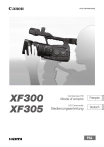
Link público atualizado
O link público para o seu chat foi atualizado.